Page 1
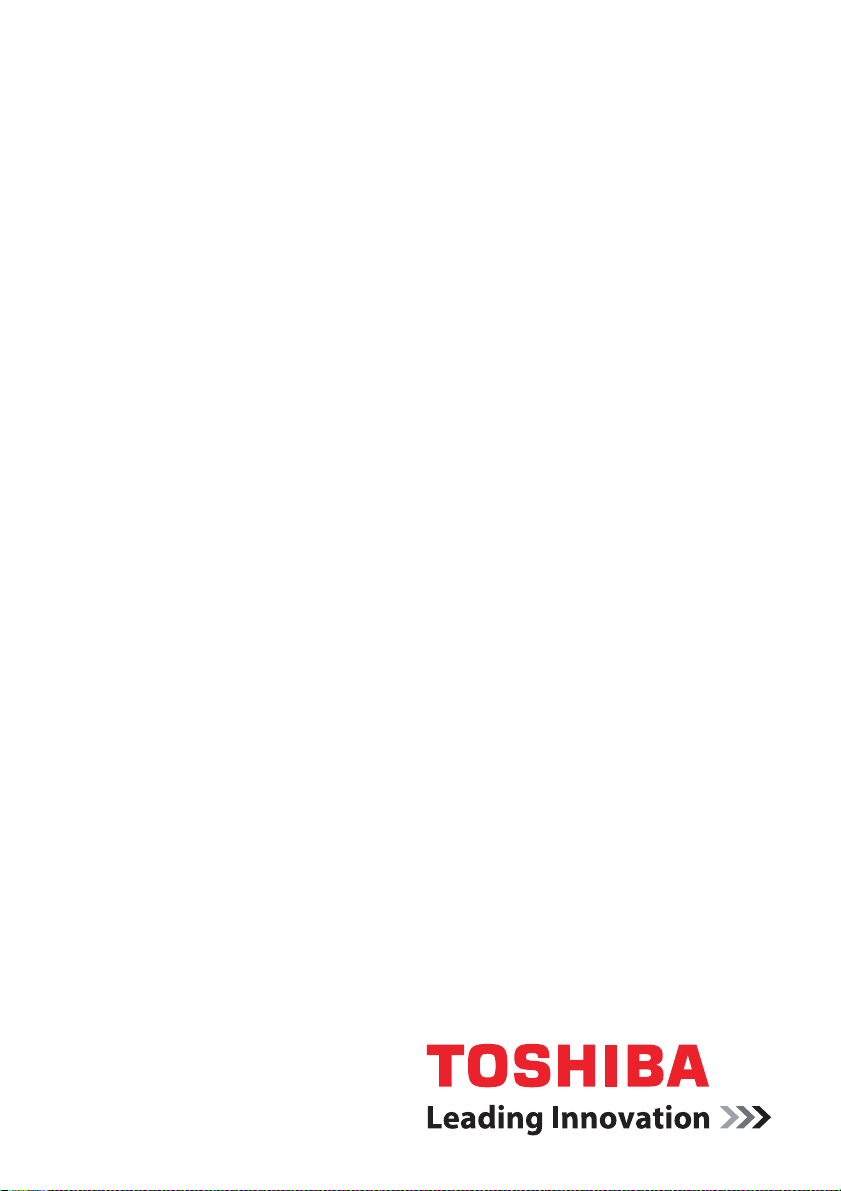
Gebruikershandleiding
Satellite A500/A500D
computers.toshiba-europe.com
Page 2
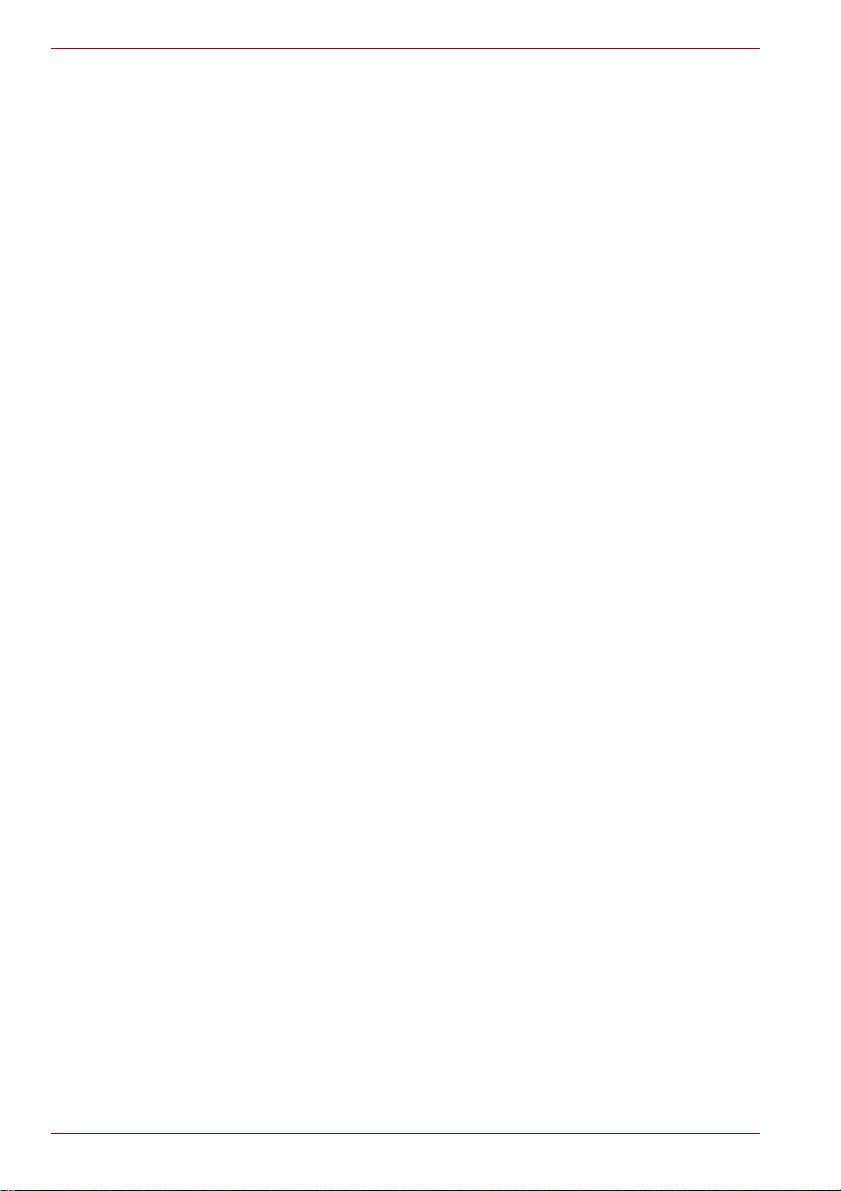
Satellite A500/A500D
Copyright
©2009 by TOSHIBA Corporation. Alle rechten voorbehouden. Krachtens
de auteurswetten mag deze handleiding op geen enkele wijze worden
verveelvoudigd zonder voorafgaande schriftelijke toestemming van
TOSHIBA. Met betrekking tot het gebruik van de informatie in deze
handleiding wordt geen octrooirechtelijke aansprakelijkheid aanvaard.
TOSHIBA Satellite A500/A500D Draagbare personal computer
Gebruikershandleiding
Eerste druk november 2009
Het auteursrecht voor muziek, films, computerprogramma’s, databases en
ander auteursrechtelijk beschermd intellectueel eigendom berust bij de
maker of de copyrighthouder. Auteursrechtelijk beschermd materiaal mag
uitsluitend voor privé- of huiselijk gebruik worden verveelvoudigd. Andere
toepassingen dan hierboven zijn vermeld (met inbegrip van conversie naar
digitale indeling, wijziging, overdracht van gekopieerd materiaal en
verspreiding via een netwerk) zonder toestemming van de copyrighthouder
vormen schendingen van het auteursrecht en kunnen strafrechtelijk of
middels een schadevergoeding worden vervolgd. Houd u aan de
auteurswetten wanneer u deze handleiding of delen ervan verveelvoudigt.
Afwijzing van aansprakelijkheid
Deze handleiding is zorgvuldig geverifieerd en nagekeken.
De aanwijzingen en beschrijvingen waren correct voor draagbare personal
computers uit de TOSHIBA Satellite A500/A500D-serie op het tijdstip
waarop deze handleiding ter perse ging. Erop volgende computers en
handleidingen kunnen echter zonder kennisgeving worden gewijzigd.
TOSHIBA aanvaardt dientengevolge geen aansprakelijkheid voor schade
die direct of indirect voortvloeit uit fouten of omissies in de handleiding, of
uit discrepanties tussen computer en handleiding.
Handelsmerken
IBM is een gedeponeerd handelsmerk en IBM PC is een handelsmerk van
International Business Machine Corporation.
Intel, Intel Core, Celeron, Centrino en Pentium zijn handelsmerken of
gedeponeerde handelsmerken van Intel Corporation.
®
Microsoft en Windows
handelsmerken van Microsoft Corporation.
DirectX, ActiveDesktop, DirectShow en Windows Media zijn gedeponeerde
handelsmerken van Microsoft Corporation.
Adobe en Photoshop zijn handelsmerken of gedeponeerde handelsmerken
van Adobe System Incorporated in de Verenigde Staten.
Bluetooth™ is een handelsmerk in eigendom van de eigenaar en wordt
door TOSHIBA onder licentie gebruikt.
ConfigFree is een handelsmerk van TOSHIBA Corporation,
DVD MovieFactory is een gedeponeerd handelsmerk van Corel Corporations.
ii Gebruikershandleiding
zijn handelsmerken of gedeponeerde
Page 3
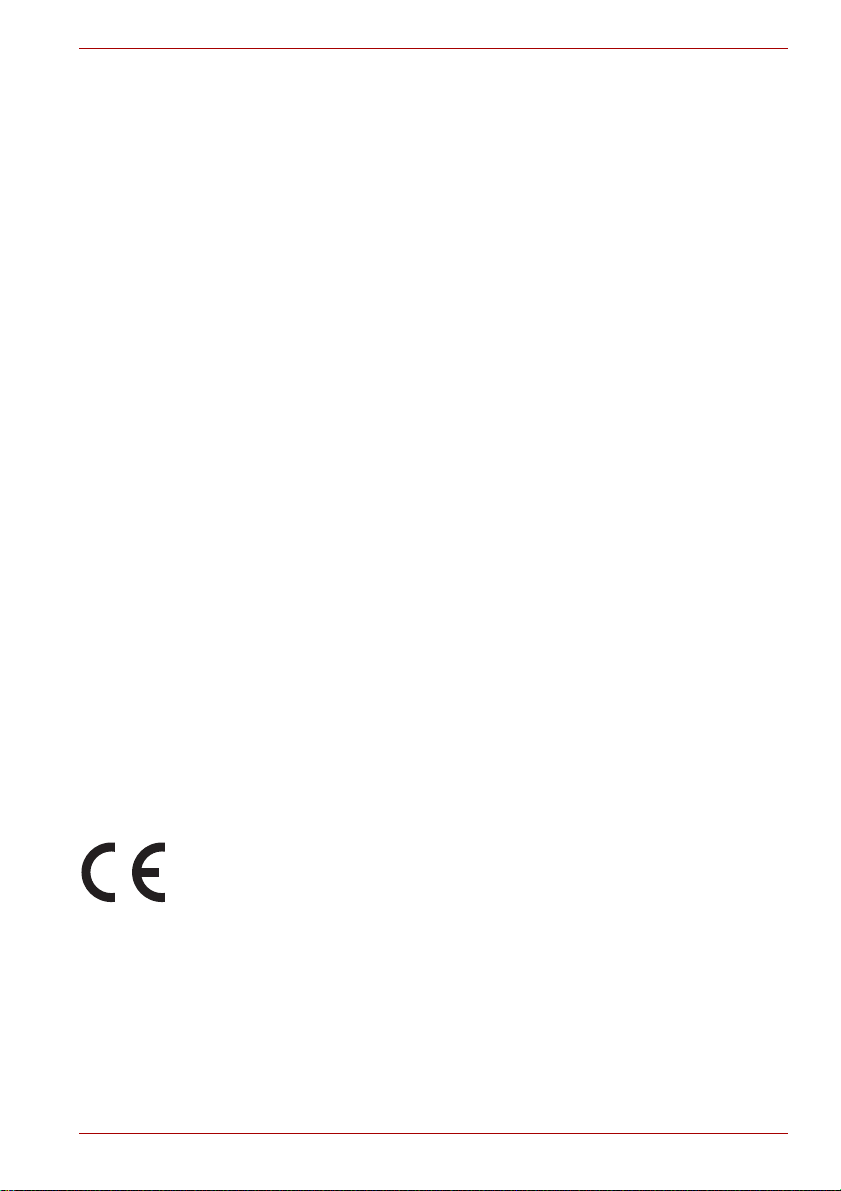
WinDVD is een handelsmerk van Corel Corporations.
Gefabriceerd onder licentie van Dolby Laboratories.
ExpressCard is een handelsmerk van PCMCIA
HDMI, het HDMI-logo en High-Definition Mul time di a Interface zijn
handelsmerken of gedeponeerde handelsme rke n van HDMI Licensing LLC.
Photo CD is een handelsmerk van Eastman Kodak.
Wi-Fi is een gedeponeerd handelsmerk van de Wi-Fi Alliance.
Memory Stick, Memory Stick PRO, Memory Stick PRO Duo en i.LINK zijn
gedeponeerde handelsmerken en i.LINK is een handelsmerk van SONY
Corporation.
Secure Digital en SD zijn handelsmerken van SD Card Association.
MultiMediaCard en MMC zijn handelsmerken van MultiMediaCard
Association.
xD-Picture Card is een handelsmerk van FUJIFILM Corporation.
In deze handleiding wordt mogelijk verwezen naar andere handelsmerken
en gedeponeerde handelsmerken die hierboven niet zijn genoemd.
Informatie over Macrovision
Licentieovereenkomst voor DVD-productie
Dit product gebruikt een technologie voor copyrightbeveiliging die wordt
beschermd door octrooien in de V.S. en andere intellectuele
eigendomsrechten, waaronder de Amerikaanse octrooinumme rs
5,315,448; 5,583,936; 6,836,549; en 7,050,698. Gebruik van deze
technologie is alleen toegestaan met toestemming van Macrovision en is
uitsluitend bedoeld voor privégebruik en andere weergavetoepassingen,
tenzij Macrovision toestemming heeft verleend voor andere
gebruiksmogelijkheden. Reverse engineering of deassembleren is
verboden. De beschikbaarheid van de technologie voor
copyrightbeveiliging is afhankelijk van het gekochte model.
Satellite A500/A500D
EU-verklaring van conformiteit
Dit product en (indien van toepassing) de meegeleverde accessoires zijn
voorzien van het CE-keurmerk en voldoen daarom aan de toepasselijke,
geharmoniseerde Europese normen die worden vermeld in de
Laagspanningsrichtlijn 2006/95/EG, de EMC-richtlijn 2004/108/EG en/of de
R&TTE-richtlijn 1999/5/EG.
De verantwoording voor de toewijzing van CE-keurmerken ligt bij:
TOSHIBA EUROPE GMBH, Hammfelddamm 8, 41460 Neuss, Duitsland.
Fabrikant:
Toshiba Corporation, 1-1 Shibaura 1-chome, Minato-ku, Tokio, 105-8001,
Japan
U vindt de volledige officiële CE-verklaring van de EU op de volgende
webpagina: http://epps.toshiba-teg.com/
Gebruikershandleiding iii
Page 4
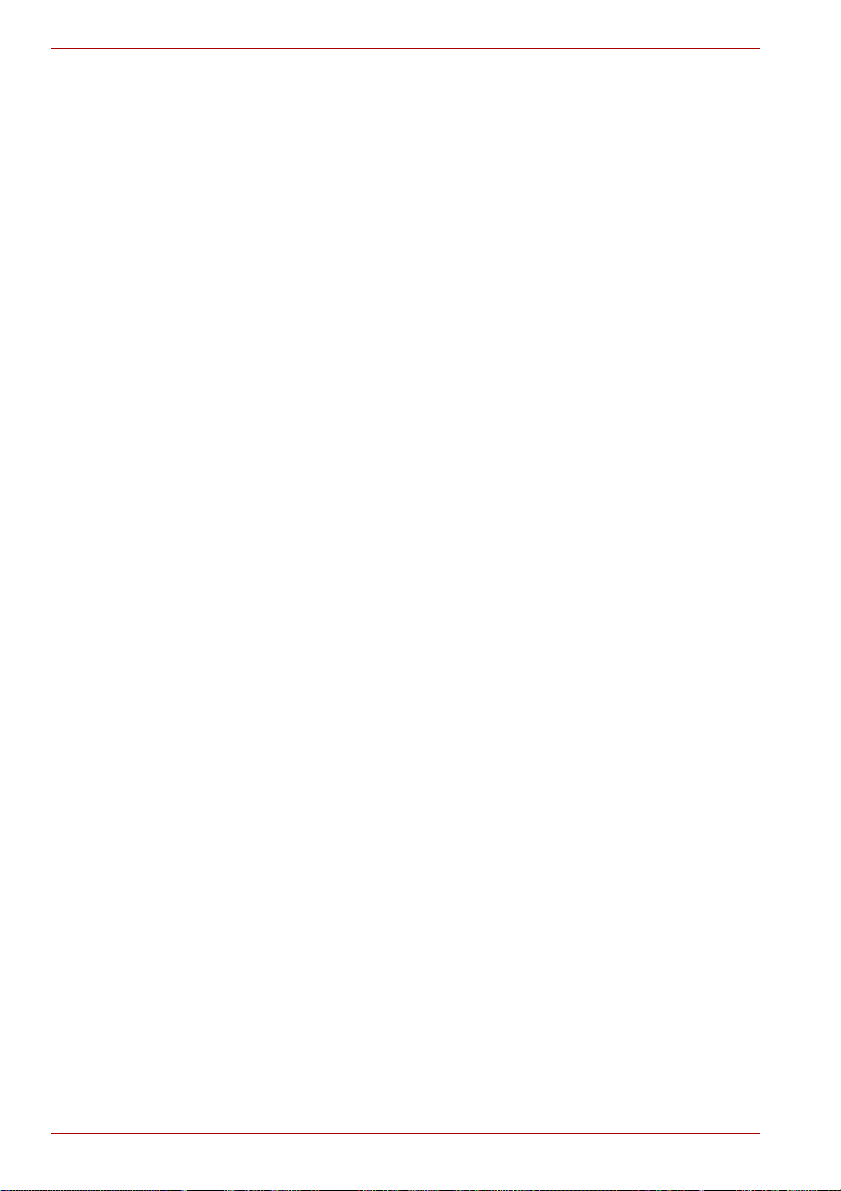
Satellite A500/A500D
Overeenstemming met CE-richtlijnen
Dit product is voorzien van het CE-keurmerk in overeenstemming met de
relevante Europese richtlijnen, met name de richtlijn voor
elektromagnetische compatibiliteit (2004/108/EG) voor het notebook en de
elektronische accessoires, waaronder de meegeleverde netadapter, de
richtlijn voor radioapparatuur en telecommunicatie-apparatuur (1999/5/EG)
in het geval van geïmplementeerde telecommunicatieaccessoires en de
laagspanningsrichtlijn (2006/95/EG) voor de meegeleverde netadapter.
Dit product en de oorspronkelijke opties zijn ontworpen conform de
relevante EMC- (Elektromagnetische compatibiliteit) en veiligheidsnormen.
TOSHIBA garandeert echter niet dat dit product nog steeds aan deze
EMC-normen voldoet indien kabels of opties van andere leveranciers zijn
aangesloten of geïmplementeerd. In dat geval moeten de personen die
deze opties/kabels hebben geïmplementeerd/aangesloten, ervoor zorgen
dat het systeem (pc plus opties/kabels) nog steeds aan de vereiste normen
voldoet. Ter voorkoming van EMC-problemen moeten in het algemeen de
volgende richtlijnen in acht worden genomen:
■ Alleen opties met het CE-keurmerk mogen worden aangesloten/
geïmplementeerd.
■ Alleen hoogwaardige afgeschermde kabels mogen worden
aangesloten.
Werkomgeving
Dit product is ontworpen conform de EMC-voorschriften
(elektromagnetische compatibiliteit) voor zogenoemde
“commerciële, licht-industriële en woonomgevingen”.
TOSHIBA keurt het gebruik van dit product in an de re w erkomg evi nge n d an
de bovengenoemde “commerciële, licht-industriële en woonomgevi ngen” af.
De volgende omgevingen zijn bijvoorbeeld niet veroorloofd:
■ industriële omgevingen (bijvoorbeeld omgevingen waar krachtstroom
van 380 V (drie fasen) wordt gebruikt)
■ omgevingen met medische apparatuur
■ gemotoriseerde voertuigen
■ vliegtuigen
Gevolgen van het gebruik van dit product in niet-geoorloofde
werkomgevingen vallen niet onder de verantwoordelijkheid van TOSHIBA.
Mogelijke gevolgen van het gebruik van dit product in niet-geoorloofde
werkomgevingen zijn onder andere:
■ storing van de werking van andere apparaten of machines in de
nabijheid;
■ storing van de werking van dit product, mogelijk resulterend in
gegevensverlies, als gevolg van storingen die worden gegenereerd
door andere apparaten of machines in de nabijheid.
iv Gebruikershandleiding
Page 5
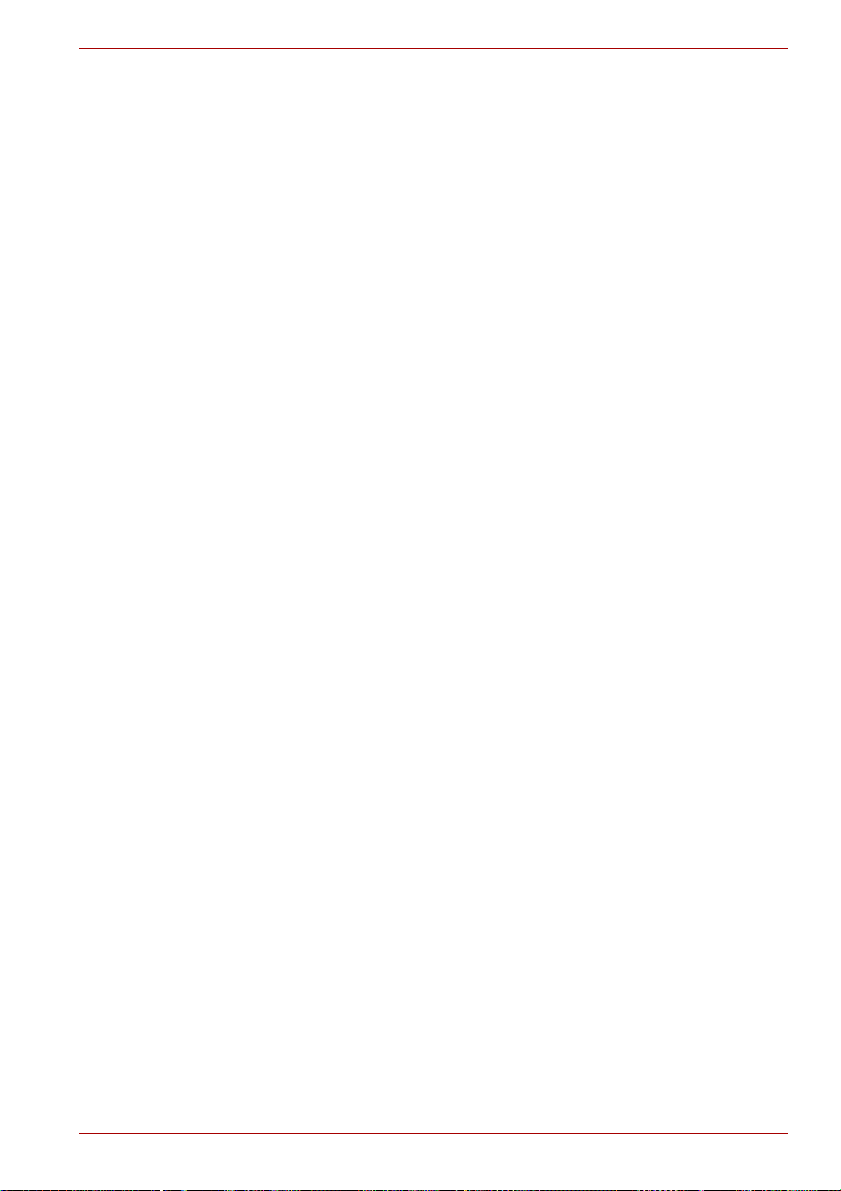
Satellite A500/A500D
TOSHIBA beveelt gebruikers dan ook met klem aan de elektromagnetische
compatibiliteit van dit product vóór gebruik naar behoren te testen in alle
niet-geoorloofde omgevingen. In het geval van auto’s of vliegtuigen mag dit
product uitsluitend worden gebruikt nadat de fabrikant of
luchtvaartmaatschappij hiervoor toestemming heeft verleend.
Verder is het in verband met algemene veiligheidsoverwegingen verboden
dit product te gebruiken in omgevingen met ontploffingsgevaar.
Belangrijke veiligheidsinformatie voor computers met een
tv-tuner
IEC60950-1/EN60950-1 IT -apparatuur - V eiligheid - Coaxkabelaansluitingen
op deze computer mogen alleen worden gebruikt als de buitenste
geleidende afscherming van de kabel is geaard do or de kabelinstallateur in
het gebouw, zo dicht mogelijk bij het ingangspunt of de aansluiting van de
kabel als praktisch is en als de aansluiting vol do et aan alle plaatselijke
vereisten voor kabelinstallatie die van toepassing zijn in uw regio.
Modemwaarschuwing
Verkla ring van overeenstemming
De apparatuur is goedgekeurd (conform Commissiebesluit ‘CTR21’) voor
aansluiting van één apparaat op het PSTN (Public Switched Telephone
Network: openbaar geschakeld telefoonnetwerk) in alle Europese landen.
Als gevolg van variaties tussen de individuele PSTN’s in verschillende
landen vormt deze goedkeuring niet per se een garantie voor storingsvrije
werking op elke telefoonaansluiting.
Wend u in het geval van problemen in eerste instantie tot uw leverancier.
Netwerkcompa tibilitei t
Dit product is ontworpen voor gebruik met de volgende netwerken en is
compatibel met deze netwerken. Het is getest en voldoet aan de
aanvullende voorschriften in EG 201 121.
Duitsland ATAAB AN005, AN006, AN007, AN009, AN010
en DE03, 04, 05, 08, 09, 12, 14, 17
Griekenland ATAAB AN005, AN006 en GR01, 02, 03, 04
Portugal ATAAB AN001, 005, 006, 007, 011 and
P03, 04, 08, 10
Spanje ATAAB AN005, 007, 012 en ES01
Zwitserland ATAAB AN002
Alle overige landen/regio’s ATAAB AN003, 004
Voor elk netwerk zijn specifieke switchinstellingen of een specifieke
softwareconfiguratie vereist; raadpleeg de relevante gedeelten van de
gebruikershandleiding voor nadere informatie.
Gebruikershandleiding v
Page 6

Satellite A500/A500D
De hookflash-functie is onderhevig aan afzonderlijke nationale
goedkeuring. Deze functie is niet getest op conformiteit met nationale
voorschriften, en correcte werking van deze functie op nationale netwerken
kan niet worden gegarandeerd.
De volgende informatie is alleen bestemd voor lidstaten van
de EU:
Afvalverwerking van producten
Het symbool van een doorgekruiste prullenbak geeft aan dat producten
afzonderlijk moeten worden ingezameld en gescheiden van huishoudelijk
afval moeten worden verwerkt. Interne batterijen en accu’s kunnen met het
product worden weggegooid. Ze worden gescheiden door het
recyclingcentrum.
De zwarte balk geeft aan dat het product op de markt is gebracht na
13 augustus 2005.
Door producten en batterijen gescheiden in te zamelen, draagt u bij aan de
juiste afvalverwerking van producten en batterijen en helpt u mogelijk
schadelijke gevolgen voor het milieu en de menselijke gezondheid
voorkomen.
Voor meer informatie over inzameling en recycling in uw land bezoekt u
onze website (http://eu.computers.toshiba-europe.com) of neemt u contact
op met het gemeentekantoor of de winkel waar u het product hebt gekocht.
Afvalverwerking van batterijen en/of accu’s
Het symbool van een doorgekruiste prullenbak geeft aan dat batterijen
en/of accu’s afzonderlijk moeten worden ingezameld en gescheiden van
huishoudelijk afval moeten worden verwerkt.
3E+J&G
vi Gebruikershandleiding
Als de batterij of accu meer lood (Pb), kwik (Hg) en/of cadmium (Cd) bevat
dan de waarden die zijn gedefinieerd in de richtlijn inzake batterijen en
accu’s (2006/66/EC), worden de chemische symbolen voor lood (Pb), kwik
(Hg) en/of cadmium (Cd) weergegeven onder het symbool van de
doorgekruiste prullenbak.
Door producten en batterijen afzonderlijk in te leveren, helpt u producten en
batterijen op de juiste wijze weg te gooien. Ook draagt u eraan bij de
negatieve gevolgen voor het milieu en de menselijke gezondheid te
voorkomen.
Voor meer informatie over inzameling en recycling in uw land bezoekt u
onze website (http://eu.computers.toshiba-europe.com) of neemt u contact
op met het gemeentekantoor of de winkel waar u het product hebt gekocht.
Afhankelijk van het land of de regio waar u dit product hebt aangeschaft,
is dit symbool mogelijk niet aanwezig.
Page 7
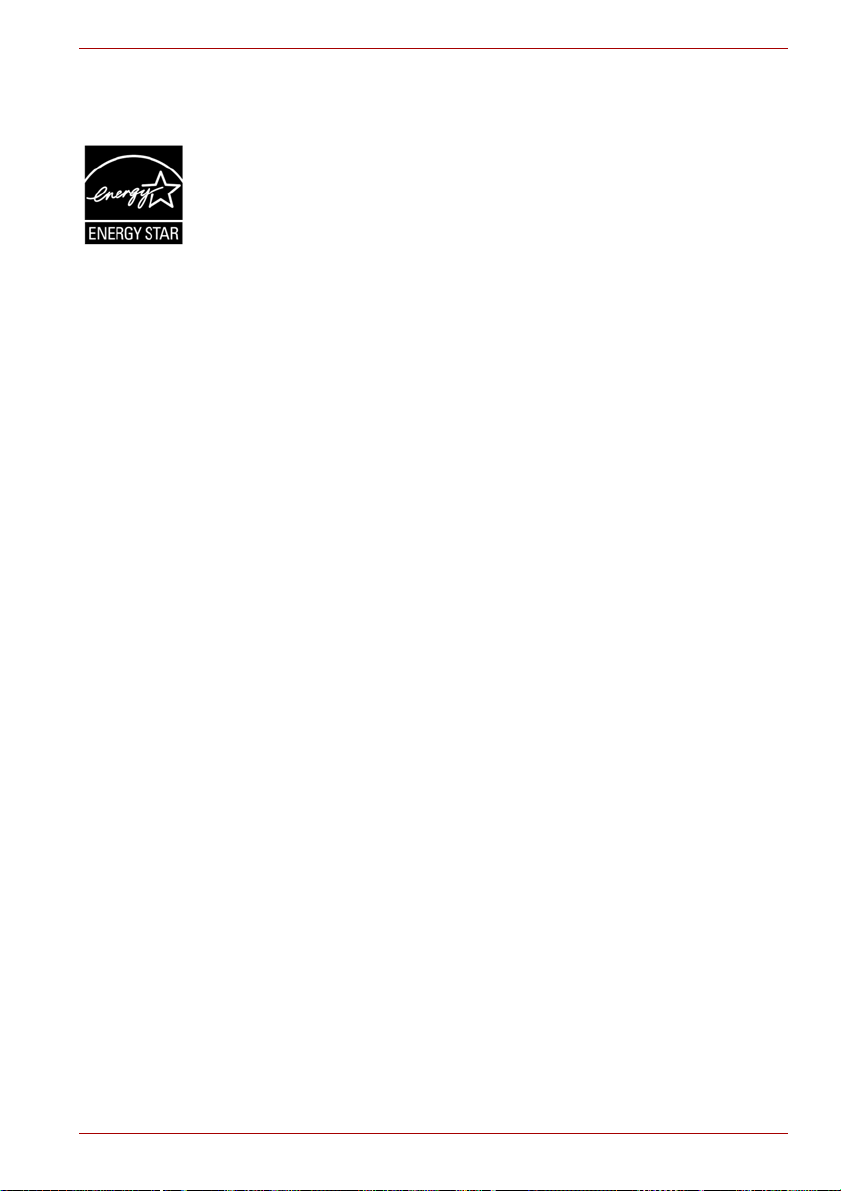
Satellite A500/A500D
ENERGY STAR®-programma
Uw computer voldoet mogelijk aan de ENERGY STAR®-richtlijnen. Als het
model dat u hebt gekocht, hieraan voldoet, is de computer voorzien van het
ENERGY STAR®-logo en is de volgende informatie van toepassing.
TOSHIBA neemt deel aan het ENERGY STAR-programma van de
Environmental Protection Agency (EPA). Deze computer voldoet aan de
nieuwste ENERGY STAR-richtlijnen voor energiebesparing. Bij levering zijn
de opties voor energiebeheer van uw computer ingesteld op een
configuratie die de meest stabiele werkomgeving en optimale
systeemprestaties biedt voor gebruik met de netvoeding en met de accu.
Om energie te besparen is de computer zo ingesteld dat de
energiesluimerstand wordt geactiveerd als er gedurende 15 minuten geen
handelingen hebben plaatsgevonden terwijl de computer op de netvoeding
wordt gebruikt. Hierbij worden het systeem en het scherm uitgeschakeld.
TOSHIBA raadt aan deze en andere energiebesparende instellingen
ingeschakeld te laten, zodat de computer zo energiezuinig mogelijk werkt.
U kunt de computer uit de slaapstand activeren door op de aan/uit-knop te
drukken.
Producten die een ENERGY STAR hebben, voorkomen uitstoting van
broeikasgassen doordat ze voldoen aan de strenge richtlijnen die zijn
ingesteld door de US EPA en de Europese Commissie. Volgens de EPA
gebruikt een computer die aan de nieuwe ENERGY STAR-specificaties
voldoet tussen 20% en 50% minder energie, afhankelijk van het gebruik.
Ga naar http://www.eu-energystar.org of http://www.energystar.gov voor
meer informatie over het ENERGY STAR Program.
Afvalverwijdering van de computer en de computeraccu’s
■ Verwijder deze computer overeenkomstig de toepasselijke wetten en
voorschriften. Raadpleeg uw lokale overheid voor nadere informatie.
■ Deze computer is uitgerust met een oplaadbare accu. Na herhaaldelijk
gebruik zal de accu uiteindelijk niet meer kunnen worden opgeladen en
moet deze worden vervangen. Volgens de geldende wetten en
voorschriften is het mogelijk niet toegestaan om oude accu’s weg te
gooien met het huisvuil.
■ Denk om het milieu. Raadpleeg de lokale overheden voor nadere
details met betrekking tot de recycling van oude accu’s of het op de
juiste wijze weggooien hiervan. Dit product bevat kwik. Om
milieuredenen kunnen er regels gelden voor de verwijdering van dit
materiaal. Raadpleeg uw lokale overheid voor nadere informatie over
verwijdering, hergebruik of recycling.
Gebruikershandleiding vii
Page 8
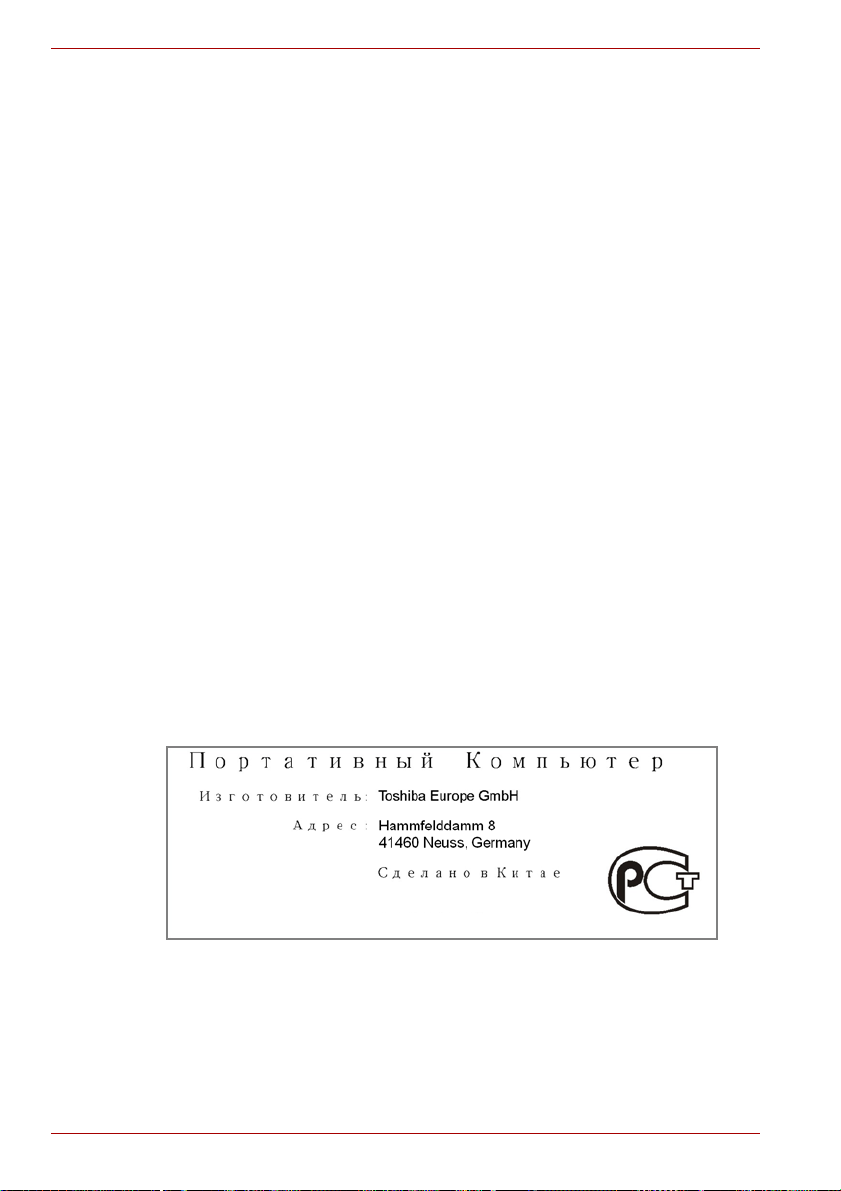
Satellite A500/A500D
Verklaring over REACH-compatibiliteit
De nieuwe verordening van de Europese Unie (EU) met betrekking tot
chemische stoffen, REACH (Registration, Evaluation, Authorization and
Restriction of Chemicals ofwel registratie, beoordeling, autorisatie en
beperkingen van chemische stoffen), is vanaf 1 juni 2007 van kracht.
Toshiba voldoet aan alle REACH-vereisten en we streven ernaar onze
klanten informatie te verschaffen over de chemische stoffen in onze
producten in overeenstemming met de REACH-verordening.
Bezoek de volgende website
www.toshiba-europe.com/computers/info/reach voor informatie over de
aanwezigheid in onze producten van stoffen die op de kandidatenlijst staan
volgens artikel 59(1) van verordening (EG) Nr. 1907/2006 (REACH) in een
concentratie van meer dan 0,1 gewichtsprocent (g/g).
De volgende informatie geldt alleen voor Turkije:
■ Overeenstemming met EEE-richtlijnen: Toshiba voldoet aan alle
vereisten van de Turkse richtlijn 26891 ‘Beperking op het gebruik van
bepaalde gevaarlijke stoffen in elektrische en elektronische apparatuur’.
■ Het aantal mogelijke pixelfouten van het beeldscherm wordt
gedefinieerd volgens de norm ISO 13406-2. Als het aantal pixelfouten
minder is dan deze norm, wordt dit niet als een fout of defect gerekend.
■ Accu’s zijn verbruiksartikelen, aangezien de accugebruiksduur afhangt
van het gebruik van de computer. Als de accu niet meer kan worden
opgeladen, wordt dit veroorzaakt door een fout of defect.
Veranderingen in de accugebruiksduur zijn geen fout of defect.
GOST
viii Gebruikershandleiding
Page 9
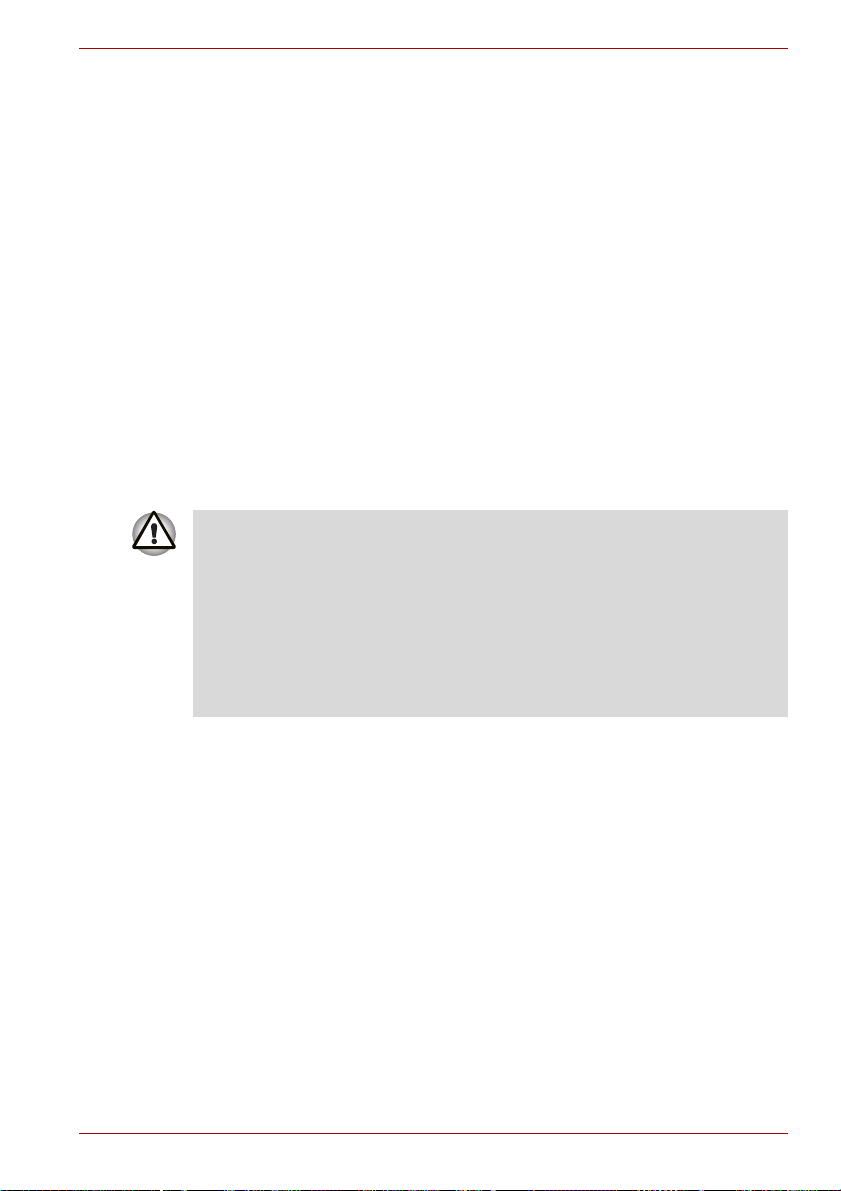
Standaards voor optische stations
De TOSHIBA-Satellite A500/A500Dcomputer wordt geleverd met een van
de volgende stations vooraf geïnstalleerd: DVD Super Multi-station (±R DL)
of BD-schrijfstation.
Het station is van een van de volgende etiketten voorzien:
CLASS 1 LASER PRODUCT
LASER KLASSE 1
LUOKAN 1 LASERLAITE
APPAREIL A LASER DE CLASSE1
KLASS 1 LASER APP ARAT
Vóór verzending is het laserapparaat van klasse 1 gecertificeerd conform
de normen in hoofdstuk 21 van het Amerikaanse ministerie van
volksgezondheid (DHHS 21 CFR).
Voor alle andere landen is het station gecertificeerd conform de IEC825- en
EN60825-normen voor klasse 1-laserapparaten.
Veiligh eids instru cties voo r optische schijfstations
■ Het station gebruikt een lasersysteem. Om er zeker van te zijn dat dit
product correct wordt gebruikt, dient u deze handleiding zorgvuldig te
lezen en ter referentie bij de hand te houden.
Als het apparaat ooit moet worden gerepareerd, neemt u contact op
met een Authorized Toshiba Service Center.
■ Het gebruik van regelaars, instellingen of procedures anders dan wordt
vermeld, kan resulteren in blootstelling aan gevaarlijke straling
■ Probeer de kast niet te openen. Doet u dit wel, dan loopt u het risico
van directe blootstelling aan de laserstraal.
Satellite A500/A500D
Gebruikershandleiding ix
Page 10
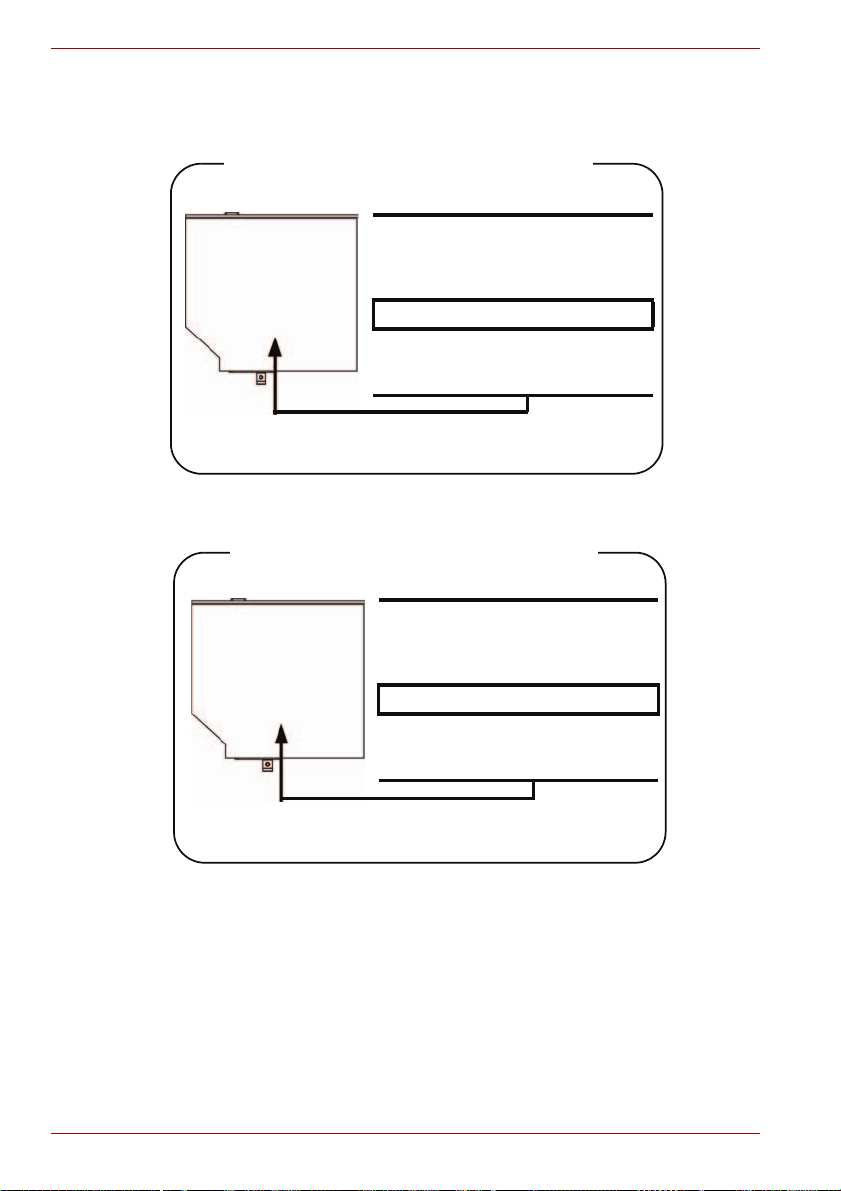
Satellite A500/A500D
DVD Super Multi-station (±R DL)
Panasonic UJ890AD/UJ890ED
HLDS GT20N/GT20F
Location of the required label
COMPLIES WITH FDA RADIATION
PERFORMANCE STANDARDS, 21
CFR SUBCHAPTER J.
MANUFACTURED
Panasonic Communications Co., Ltd.
1-62, 4-Chome Minoshima
Hakata-ku Fukuoka, Japan
Location of the required label
COMPLIES WITH FDA RADIATION
PERFORMANCE STANDARDS, 21
CFR SUBCHAPTER J.
MANUFACTURED
Hitachi-LG Data Storage, Inc.
22-23, Kaigan 3-chome, Minato-Ku,
Tokyo, 108-0022 Japan
x Gebruikershandleiding
Page 11

Satellite A500/A500D
Toshiba Samsung TS-L633C/TS-L633Y
Location of the required label
PRODUCT IS CERTIFIED BY THE
MANUFACTURER TO COMPLY WITH
DHHS RULES 21 CFR CHAPTER 1,
SUBCHAPTER J, APPLICABLE AT
THE DATE OF MANUFACTURE.
MANUFACTURED
Toshiba Samsung Storage Technology
Korea Corporation
416, Maetan-3Dong, Yeongtong-Gu,
Suwon City, Gyeonggi-Do, 443-742,
Korea
BD-schrijfstation
Panasonic UJ240EB
■ Het BD-schrijfstation gebruikt een lasersysteem. Om er zeker van te
zijn dat dit product correct wordt gebruikt, dient u deze handleiding
zorgvuldig te lezen en ter referentie bij de hand te houden. Als het
apparaat ooit moet worden gerepareerd, neemt u contact op met een
Authorized Toshiba Service Center.
■ Het gebruik van regelaars, instellingen of procedures anders dan wordt
vermeld, kan resulteren in blootstelling aan gevaarlijke straling.
■ Probeer de kast niet te openen. Doet u dit wel, dan loopt u het risico
van directe blootstelling aan de laserstraal.
Location of the required label
COMPLIES WITHFDA RADIATION
PERFORMANCE STANDARDS, 21
CFR SUBCHAPTER J
MANUFACTURED
Panasonic Communications Co., Ltd.
1-62, 4-Chome Minoshima Hakata-Ku
Fukuoka, Japan
Gebruikershandleiding xi
Page 12
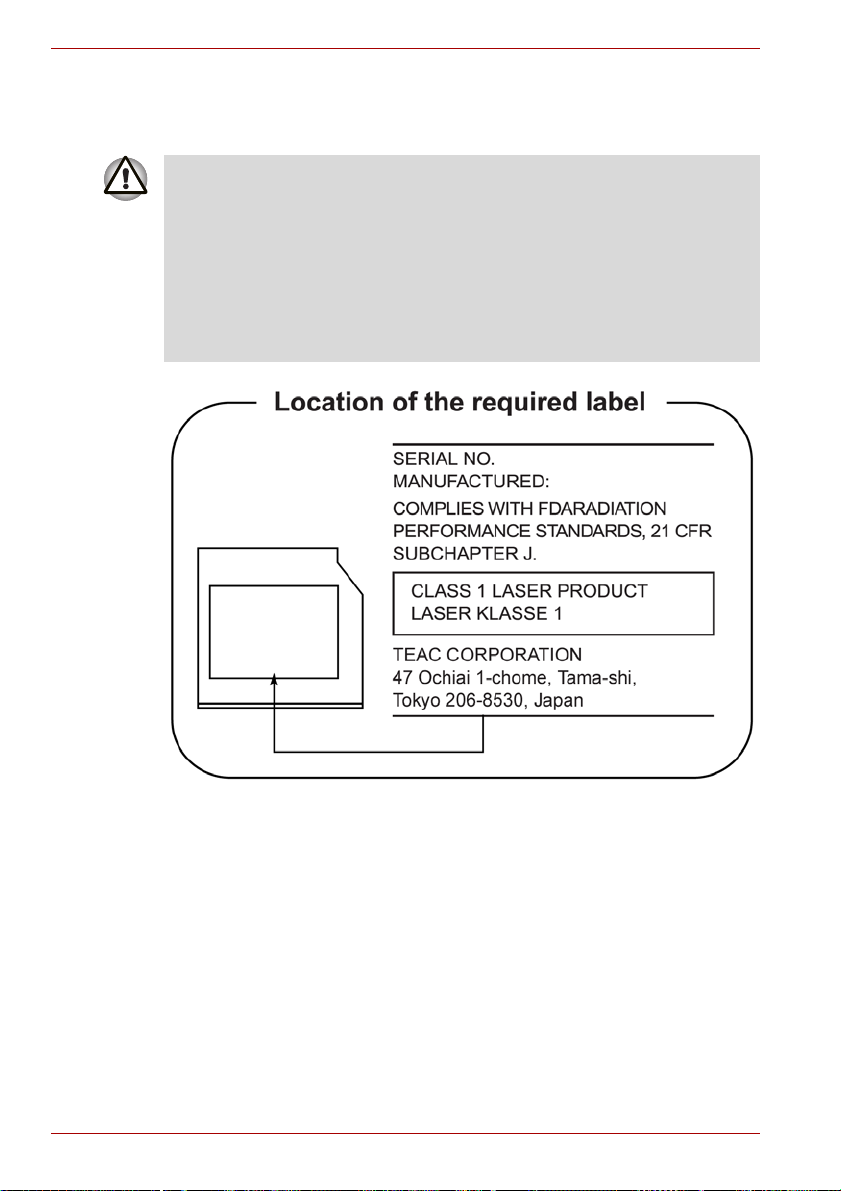
Satellite A500/A500D
TEAC
DVD Super Multi DV-W28S-V/DV-W28S-S
■ Het met een DVD Super Multi-station gebruikt een lasersysteem.
■ Het gebruik van regelaars, instellingen of procedures anders dan wordt
■ Probeer de kast niet te openen. Doet u dit wel, dan loopt u het risico
Om er zeker van te zijn dat dit product correct wordt gebruikt, dient u
deze handleiding zorgvuldig te lezen en ter referentie bij de hand te
houden. Als het apparaat ooit moet worden gerepareerd, neemt u
contact op met een Authorized Toshiba Service Center.
vermeld, kan resulteren in blootstelling aan gevaarlijke straling.
van directe blootstelling aan de laserstraal.
xii Gebruikershandleiding
Page 13

Internationale voorzorgsmaatregelen
LET OP: Dit apparaat bevat een
lasersysteem, dat is geclassificeerd als
een KLASSE 1-LASERPRODUCT . Om te
zorgen dat u dit product correct gebruikt,
dient u de gebruiksaanwijzingen
zorgvuldig te lezen en ter referentie bij de
hand te houden. Wend u in geval van
problemen met dit model tot het
dichtstbijzijnde Authorized Toshiba
Service Center. Probeer de kast niet te
openen. Doet u dit wel, dan loopt u het
risico van directe blootstelling aan de
laserstraal.
VORSICHT: Dieses Gerät enthält ein
Laser-System und ist als
“LASERSCHUTZKLASSE 1 PRODUKT”
klassifiziert. Für den richtigen Gebrauch
dieses Modells lesen Sie bitte die
Bedienungsanleitung sorgfältig durch
und bewahren diese bitte als Referenz
auf. Falls Probleme mit diesem Modell
auftreten, benachrichtigen Sie bitte die
nächste “autorisierte Service-Vertretung”.
Um einen direkten Kontakt mit dem
Laserstrahl zu vermeiden darf das Gerät
nicht geöffnet werden.
ADVARSEL: Denne mærking er anbragt
udvendigt på apparatet og indikerer, at
apparatet arbejder med laserstråler af
klasse 1, hviket betyder, at der anvendes
laserstrlier af svageste klasse, og at man
ikke på apparatets yderside kan bilve
udsat for utilladellg kraftig stråling.
APPARATET BOR KUN ÅBNES AF
FAGFOLK MED SÆRLIGT KENDSKAB
TIL APPARATER MED
LASERSTRÅLER!
Satellite A500/A500D
Indvendigt i apparatet er anbragt den her
gengivne advarselsmækning, som
advarer imod at foretage sådanne
indgreb i apparatet, at man kan komme til
at udsatte sig for laserstråling.
Gebruikershandleiding xiii
Page 14
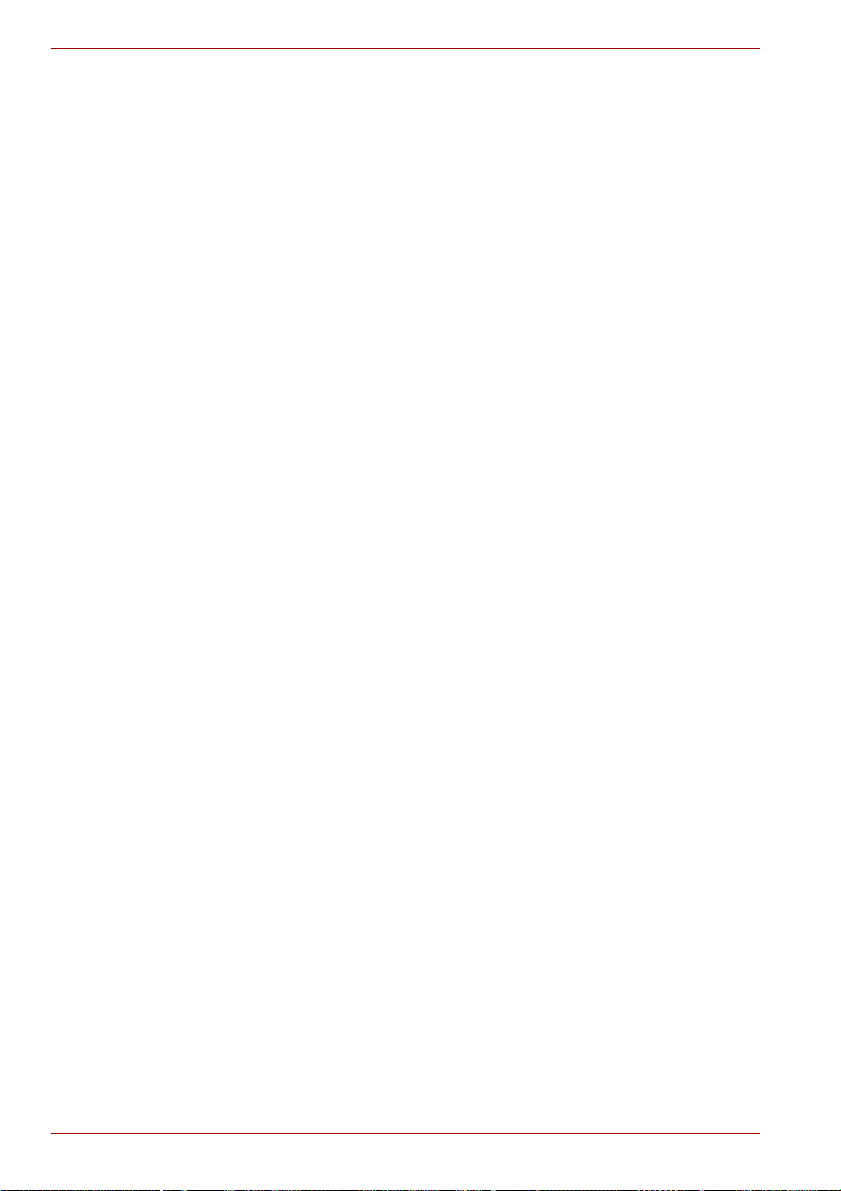
Satellite A500/A500D
OBS! Apparaten innehåller
laserkomponent som avger laserstråining
överstigande gränsen för laserklass 1.
VAROITUS. Suojakoteloa si saa avata.
Laite sisältää laserdiodin, joka lähetää
näkymätöntä silmilie vaarallista
lasersäteilyä.
LET OP: HET GEBRUIK VAN
REGELAARS, INSTELLINGEN OF
PROCEDURES ANDERS DAN IN DE
GEBRUIKERSHANDLEIDING WORDT
VERMELD, KAN RESULTEREN IN
BLOOTSTELLING AAN GEVAARLIJKE
STRALING.
VORSICHT: DIE VERWENDUNG VON
ANDEREN STEUERUNGEN ODER
EINSTELLUNGEN ODER DAS
DURCHFÜHREN VON ANDEREN
VORGÄNGEN ALS IN DER
BEDIENUNGSANLEITUNG
BESCHRIEBEN KÖNNEN
GEFÄHRLICHE
STRAHLENEXPOSITIONEN ZUR
FOLGE HABEN.
xiv Gebruikershandleiding
Page 15

Inhoudsopgave
V oorwoord
Algemene voorzorgsmaatregelen
Hoofdstuk 1 Inleiding
Controlelijst van apparatuur . . . . . . . . . . . . . . . . . . . . . . . . . . . . . . . . 1-1
Kenmerken . . . . . . . . . . . . . . . . . . . . . . . . . . . . . . . . . . . . . . . . . . . . . . 1-3
Speciale voorzieningen . . . . . . . . . . . . . . . . . . . . . . . . . . . . . . . . . . . 1-12
TOSHIBA Value Added Package. . . . . . . . . . . . . . . . . . . . . . . . . . . . 1-15
Hulpprogramma’s en toepassingen . . . . . . . . . . . . . . . . . . . . . . . . . 1-16
Opties . . . . . . . . . . . . . . . . . . . . . . . . . . . . . . . . . . . . . . . . . . . . . . . . . 1-19
Hoofdstuk 2 Rondleiding
Voorkant met gesloten beeldscherm . . . . . . . . . . . . . . . . . . . . . . . . . 2-1
Linkerkant . . . . . . . . . . . . . . . . . . . . . . . . . . . . . . . . . . . . . . . . . . . . . . . 2-2
Rechterkant. . . . . . . . . . . . . . . . . . . . . . . . . . . . . . . . . . . . . . . . . . . . . . 2-5
Onderkant . . . . . . . . . . . . . . . . . . . . . . . . . . . . . . . . . . . . . . . . . . . . . . . 2-7
Voorkant met geopend beeldscherm . . . . . . . . . . . . . . . . . . . . . . . . . 2-8
Functieknoppen . . . . . . . . . . . . . . . . . . . . . . . . . . . . . . . . . . . . . . . . . 2-11
Systeemlampjes . . . . . . . . . . . . . . . . . . . . . . . . . . . . . . . . . . . . . . . . . 2-12
Optische stations . . . . . . . . . . . . . . . . . . . . . . . . . . . . . . . . . . . . . . . . 2-14
Afstandsbediening. . . . . . . . . . . . . . . . . . . . . . . . . . . . . . . . . . . . . . . 2-17
Gebruik van de afstandsbediening. . . . . . . . . . . . . . . . . . . . . . . . . . 2-23
Batterijen plaatsen/verwijderen. . . . . . . . . . . . . . . . . . . . . . . . . . . . . 2-25
Netadapter. . . . . . . . . . . . . . . . . . . . . . . . . . . . . . . . . . . . . . . . . . . . . . 2-29
Hoofdstuk 3 Aan de slag
De netadapter aansluiten. . . . . . . . . . . . . . . . . . . . . . . . . . . . . . . . . . . 3-2
Het beeldscherm openen. . . . . . . . . . . . . . . . . . . . . . . . . . . . . . . . . . . 3-4
De computer inschakelen . . . . . . . . . . . . . . . . . . . . . . . . . . . . . . . . . . 3-5
Voor het eerst opstarten. . . . . . . . . . . . . . . . . . . . . . . . . . . . . . . . . . . . 3-6
De computer uitschakelen. . . . . . . . . . . . . . . . . . . . . . . . . . . . . . . . . . 3-6
De computer opnieuw opstarten. . . . . . . . . . . . . . . . . . . . . . . . . . . . 3-10
Opties voor systeemherstel . . . . . . . . . . . . . . . . . . . . . . . . . . . . . . . 3-11
Satellite A500/A500D
Gebruikershandleiding xv
Page 16
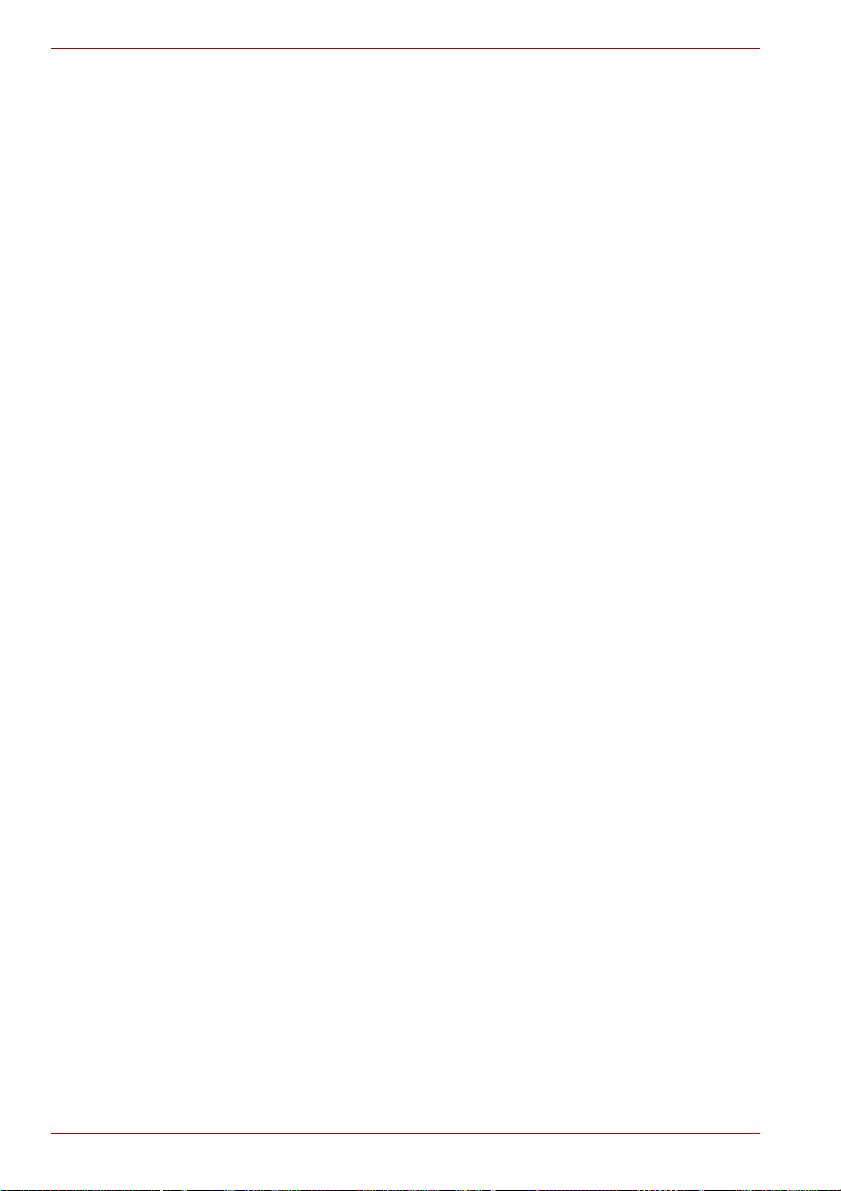
Satellite A500/A500D
Hoofdstuk 4
Basisbeginselen
Het touchpad gebruiken . . . . . . . . . . . . . . . . . . . . . . . . . . . . . . . . . . . .4-1
De sensor voor vingerafdrukken gebruiken . . . . . . . . . . . . . . . . . . . .4-3
De TOSHIBA-functies USB-slaapstand-en-laden gebruiken . . . . . .4-11
Optische schijfstations gebruiken . . . . . . . . . . . . . . . . . . . . . . . . . . .4-14
Functieknoppen . . . . . . . . . . . . . . . . . . . . . . . . . . . . . . . . . . . . . . . . . .4-19
CD’s/DVD’s/BD’s schrijven met een
DVD Super Multi-station of BD-schrijfstation. . . . . . . . . . . . . . . .4-19
Behandeling van schijven. . . . . . . . . . . . . . . . . . . . . . . . . . . . . . . . . .4-34
Geluidssysteem . . . . . . . . . . . . . . . . . . . . . . . . . . . . . . . . . . . . . . . . . .4-35
De webcam gebruiken . . . . . . . . . . . . . . . . . . . . . . . . . . . . . . . . . . . . .4-38
TOSHIBA-webcamtoepassing gebruiken. . . . . . . . . . . . . . . . . . . . . .4-39
TOSHIBA Gezichtsherkenning gebruiken . . . . . . . . . . . . . . . . . . . . .4-40
Modem. . . . . . . . . . . . . . . . . . . . . . . . . . . . . . . . . . . . . . . . . . . . . . . . . .4-44
Tv-tuner. . . . . . . . . . . . . . . . . . . . . . . . . . . . . . . . . . . . . . . . . . . . . . . . .4-47
Draadloze communicatie. . . . . . . . . . . . . . . . . . . . . . . . . . . . . . . . . . .4-49
LAN . . . . . . . . . . . . . . . . . . . . . . . . . . . . . . . . . . . . . . . . . . . . . . . . . . . .4-53
Computer schoonmaken . . . . . . . . . . . . . . . . . . . . . . . . . . . . . . . . . . .4-55
De computer verplaatsen . . . . . . . . . . . . . . . . . . . . . . . . . . . . . . . . . .4-56
Warmteverspreiding. . . . . . . . . . . . . . . . . . . . . . . . . . . . . . . . . . . . . . .4-56
De vasteschijfbeveiliging gebruiken . . . . . . . . . . . . . . . . . . . . . . . . .4-57
Hoofdstuk 5 Het toetsenbord
Typemachinetoetsen . . . . . . . . . . . . . . . . . . . . . . . . . . . . . . . . . . . . . . .5-1
Functietoetsen: F1 ... F12 . . . . . . . . . . . . . . . . . . . . . . . . . . . . . . . . . . .5-2
Softkeys: FN-toetscombinaties. . . . . . . . . . . . . . . . . . . . . . . . . . . . . . .5-2
Sneltoetsen. . . . . . . . . . . . . . . . . . . . . . . . . . . . . . . . . . . . . . . . . . . . . . .5-3
Speciale Windows-toetsen . . . . . . . . . . . . . . . . . . . . . . . . . . . . . . . . . .5-5
Knop om touchpad in/uit te schakelen . . . . . . . . . . . . . . . . . . . . . . . .5-5
ASCII-tekens genereren. . . . . . . . . . . . . . . . . . . . . . . . . . . . . . . . . . . . .5-5
Hoofdstuk 6 Stroomvoorziening en spaarstanden
Stroomvoorzieningsomstandigheden . . . . . . . . . . . . . . . . . . . . . . . . .6-1
Voedingslampjes . . . . . . . . . . . . . . . . . . . . . . . . . . . . . . . . . . . . . . . . . .6-2
Accu. . . . . . . . . . . . . . . . . . . . . . . . . . . . . . . . . . . . . . . . . . . . . . . . . . . . .6-3
Onderhoud en gebruik van de accu-eenheid . . . . . . . . . . . . . . . . . . .6-5
De accu-eenheid vervangen . . . . . . . . . . . . . . . . . . . . . . . . . . . . . . . . .6-9
TOSHIBA Wachtwoordhulpprogramma . . . . . . . . . . . . . . . . . . . . . . .6-11
Opstartstanden. . . . . . . . . . . . . . . . . . . . . . . . . . . . . . . . . . . . . . . . . . .6-13
Hoofdstuk 7 HW Setup en wachtwoorden
HW Setup . . . . . . . . . . . . . . . . . . . . . . . . . . . . . . . . . . . . . . . . . . . . . . . .7-1
HW Setup starten . . . . . . . . . . . . . . . . . . . . . . . . . . . . . . . . . . . . . . . . . .7-1
Het venster HW Setup . . . . . . . . . . . . . . . . . . . . . . . . . . . . . . . . . . . . . .7-1
xvi Gebruikershandleiding
Page 17
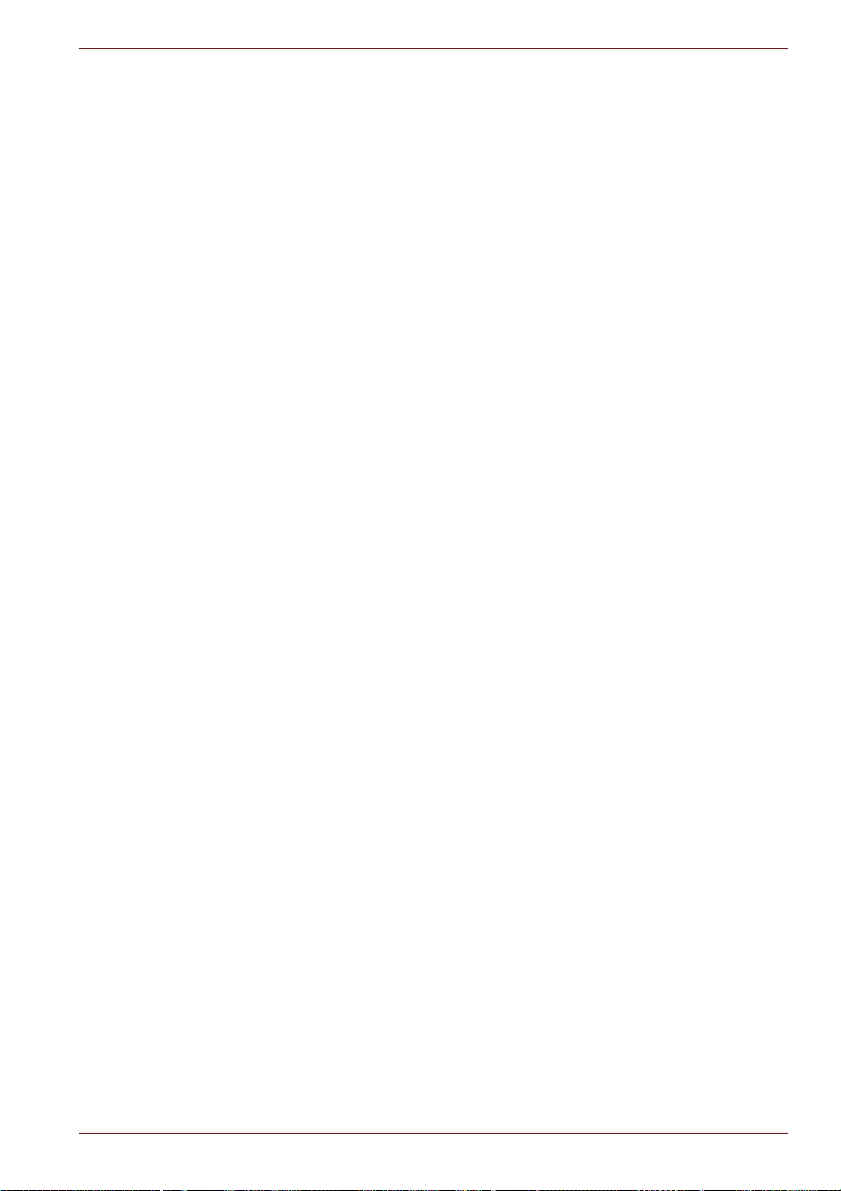
Satellite A500/A500D
Hoofdstuk 8
Optionele apparaten
ExpressCard . . . . . . . . . . . . . . . . . . . . . . . . . . . . . . . . . . . . . . . . . . . . . 8-2
Sleuf voor Bridge-media . . . . . . . . . . . . . . . . . . . . . . . . . . . . . . . . . . . 8-4
Aanvullende geheugenmodule . . . . . . . . . . . . . . . . . . . . . . . . . . . . . . 8-6
Accu-eenheden. . . . . . . . . . . . . . . . . . . . . . . . . . . . . . . . . . . . . . . . . . . 8-9
Universele netadapter . . . . . . . . . . . . . . . . . . . . . . . . . . . . . . . . . . . . . 8-9
Accu-oplader. . . . . . . . . . . . . . . . . . . . . . . . . . . . . . . . . . . . . . . . . . . . 8-10
USB-diskettestation . . . . . . . . . . . . . . . . . . . . . . . . . . . . . . . . . . . . . . 8-10
eSATA (External Serial ATA) . . . . . . . . . . . . . . . . . . . . . . . . . . . . . . . 8-12
Externe monitor . . . . . . . . . . . . . . . . . . . . . . . . . . . . . . . . . . . . . . . . . 8-13
Televisie via HDMI. . . . . . . . . . . . . . . . . . . . . . . . . . . . . . . . . . . . . . . . 8-14
Beveiligingsslot . . . . . . . . . . . . . . . . . . . . . . . . . . . . . . . . . . . . . . . . . 8-18
Hoofdstuk 9 Problemen oplossen
Handelwijze bij probleemoplossing . . . . . . . . . . . . . . . . . . . . . . . . . . 9-1
Controlelijst voor hardware en systeem . . . . . . . . . . . . . . . . . . . . . . 9-3
TOSHIBA-ondersteuning. . . . . . . . . . . . . . . . . . . . . . . . . . . . . . . . . . 9-26
Hoofdstuk 10 Vrijwarings verk laringen
Bijlage A Specificaties
Werkomgeving . . . . . . . . . . . . . . . . . . . . . . . . . . . . . . . . . . . . . . . . . . . A-1
Bijlage B Beeldschermcontroller
Beeldschermcontroller . . . . . . . . . . . . . . . . . . . . . . . . . . . . . . . . . . . . B-1
Bijlage C Draadloos LAN
Kaartspecificaties. . . . . . . . . . . . . . . . . . . . . . . . . . . . . . . . . . . . . . . . . C-1
Radiospecificaties . . . . . . . . . . . . . . . . . . . . . . . . . . . . . . . . . . . . . . . . C-2
Ondersteunde subfrequenties . . . . . . . . . . . . . . . . . . . . . . . . . . . . . . C-2
Bijlage D Netsnoer en connectoren
Certificeringsinstanties . . . . . . . . . . . . . . . . . . . . . . . . . . . . . . . . . . . . D-1
Bijlage E TOSHIBA PC Health Monitor
TOSHIBA PC Health Monitor starten . . . . . . . . . . . . . . . . . . . . . . . . . E-2
Bijlage F Als uw computer wordt gestolen
Woordenlijst
Index
Gebruikershandleiding xvii
Page 18
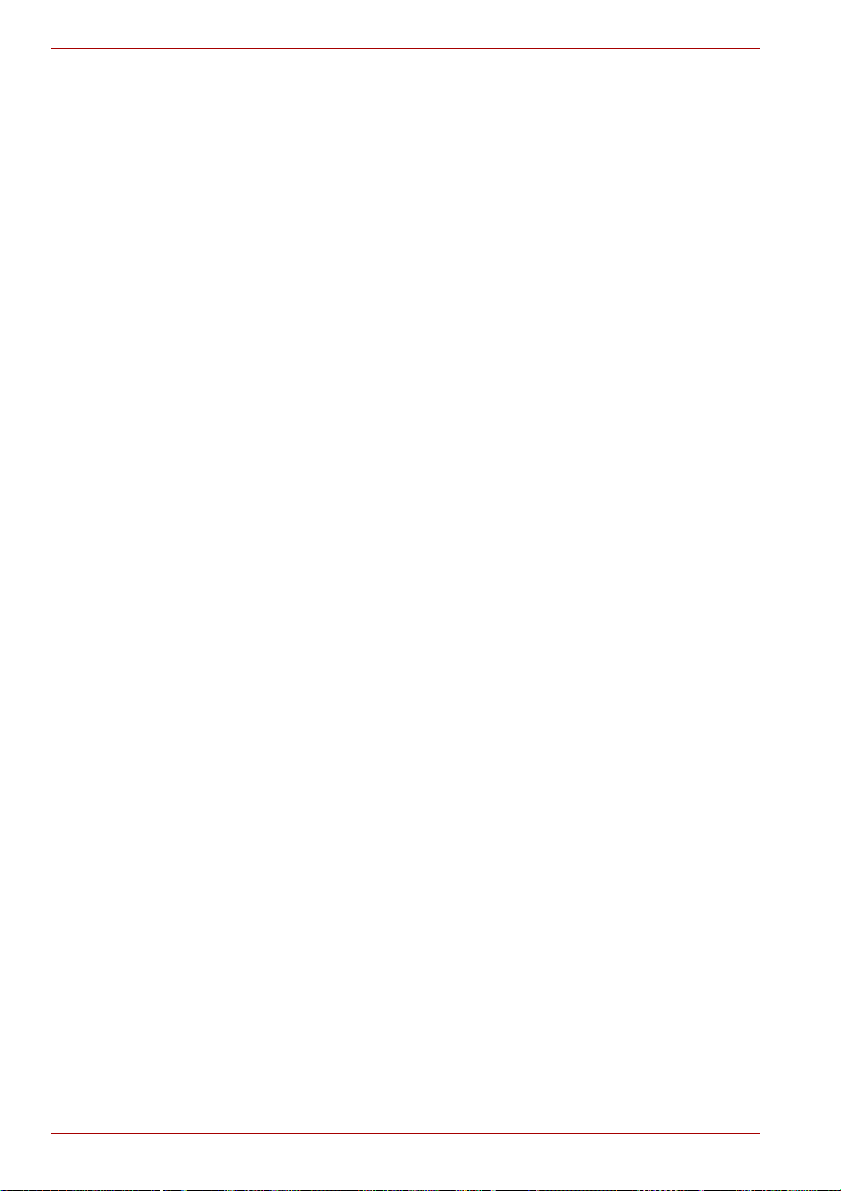
Satellite A500/A500D
Voorwoord
Gefeliciteerd met uw nieuwe computer uit de Satellite A500/A500D.
Deze krachtige, hoogwaardige notebookcomputer staat garant voor
jarenlang betrouwbaar computergebruik en biedt uitstekende
uitbreidingsmogelijkheden, bijvoorbeeld voor multimediafunctionaliteit.
In deze handleiding wordt uitgelegd hoe u uw computer uit de Satellite
A500/A500D gebruiksklaar maakt en ermee aan de slag gaat. Verder wordt
gedetailleerde informatie gegeven over het configureren van de computer,
elementaire bewerkingen en onderhoud, het gebruik van optionele
apparaten en probleemoplossing.
Als u nog nooit een computer hebt gebruikt of nog nooit met een draagbare
computer hebt gewerkt, leest u eerst de hoofdstukken Inleiding en
Rondleiding om uzelf vertrouwd te maken met de voorzieningen,
onderdelen en accessoires van de computer. Lees vervolgens Aan de slag
voor stapsgewijze instructies voor het gebruiksklaar maken van de
computer.
Bent u een ervaren computergebruiker, dan leest u dit voorwoord verder
door om inzicht te krijgen in de indeling van deze handleiding, waarna u de
handleiding kunt doorbladeren om ermee vertrouwd te raken. Besteed met
name aandacht aan de paragraaf Speciale voorzieningen van de inleiding
om kennis te maken met de voorzieningen die bijzonder of uniek zijn voor
de computer en lees aandachtig HW Setup en wachtwoorden. Als u
ExpressCards gaat installeren of externe apparaten zoals een printer gaat
aansluiten, dient u hoofdstuk 8, Optionele apparaten, te lezen.
Inhoud van de handleiding
Deze handleiding bestaat uit de volgende hoofdstukken, bijlagen, een
woordenlijst en een index.
In hoofdstuk 1, Inleiding, vindt u een overzicht van de voorzieningen,
mogelijkheden en opties van de computer.
In hoofdstuk 2, Rondleiding, worden de onderdelen van de computer
geïdentificeerd en kort toegelicht.
In hoofdstuk 3, Aan de slag, wordt een kort overzicht gegeven van het
gebruik van de computer.
xviii Gebruikershandleiding
Page 19
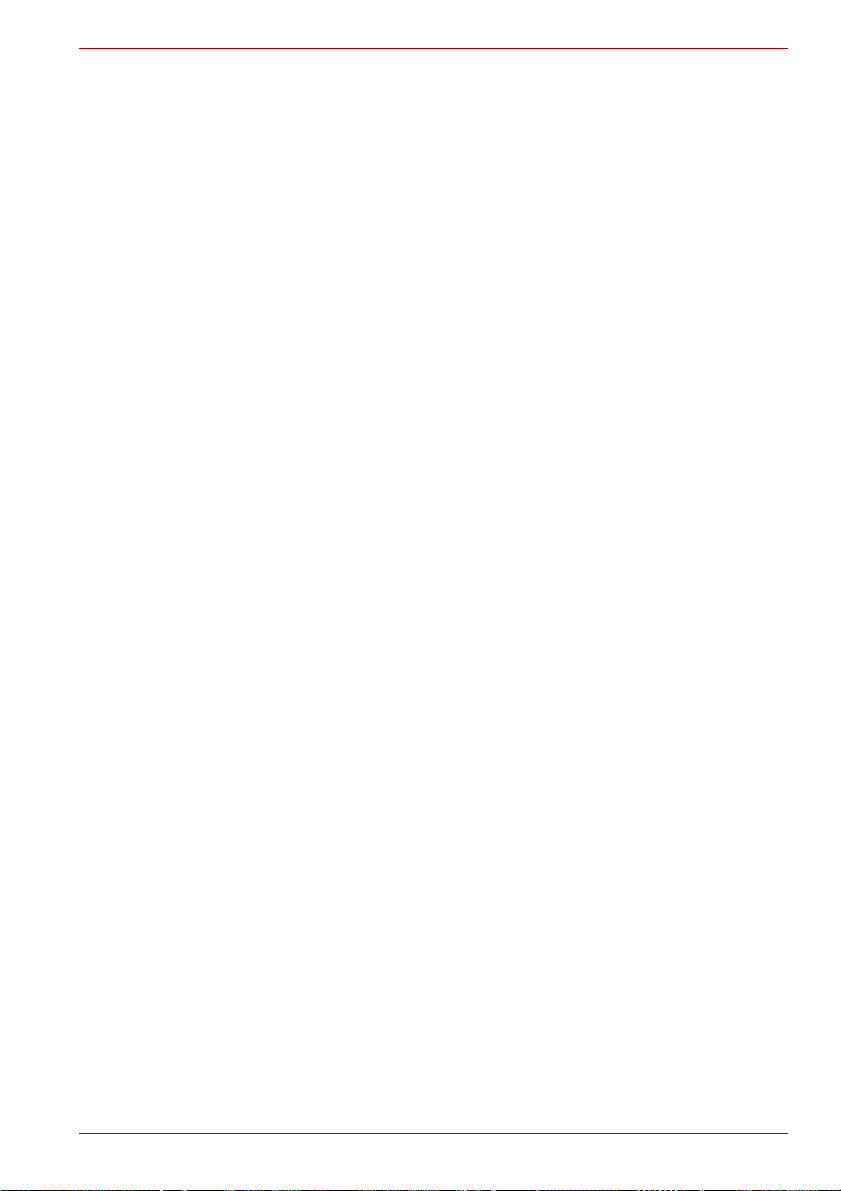
Satellite A500/A500D
Hoofdstuk 4, Basisbeginselen, bevat tips over het onderhoud van de
computer en over het gebruik van het touchpad, de sensor voor
vingerafdrukken, optische schijfstations, audio-/videobedieningsknoppen,
de webcam, de microfoon, de ingebouwde modem, draadloze
communicatie en LAN.
In hoofdstuk 5, Het toetsenbord, worden speciale toetsenbordfuncties
beschreven, zoals de geïntegreerde numerieke toetsen en de sneltoetsen.
In hoofdstuk 6, Stroomvoorziening en spaarstanden, vindt u informatie over
de voedingsbronnen en energiebesparingsmodi van de computer.
In hoofdstuk 7, HW Setup en wachtwoorden, wordt uitgelegd hoe u de
computer met het programma HW Setup kunt configureren. Verder leest u
hier hoe u een wachtwoord instelt.
In hoofdstuk 8, Optionele apparaten, wordt beschreven welke optionele
hardware beschikbaar is.
Hoofdstuk 9, Problemen op l ossen, bevat nuttige informatie over het
uitvoeren van diagnostische tests en suggesties voor de beste handelwijze
als de computer niet correct lijkt te werken.
Hoofdstuk 10, Vrijwaringsverklaringen, bevat wettelijke voetnoten met
betrekking tot uw computer.
De bijlagen bieden technische informatie over de computer.
De Woordenlijst bevat definities van algemene computertermen en
acroniemen die in de tekst worden gebruikt.
Met behulp van de Index kunt u snel informatie in deze handleiding
opzoeken.
Conventies
In deze handleiding worden de volgende notatieconventies gebruikt voor
het beschrijven, identificeren en markeren van termen en
bedieningsprocedures.
Afkortingen
Wanneer een afkorting voor het eerst wordt gebruikt, wordt deze gevolgd
door een verklaring (al dan niet tussen haakjes). Bijvoorbeeld: ROM (Read
Only Memory). Acroniemen worden tevens gedefinieerd in de Woordenlijst.
Pictogrammen
Pictogrammen identificeren poorten, regelaars en andere delen van de
computer. Het paneel met systeemlampjes gebruikt tevens pictogrammen
ter aanduiding van de onderdelen waarover het informatie verschaft.
T oet sen
De toetsenbordtoetsen worden in de tekst gebruikt ter beschrijving van een
aantal computerbewerkingen. De toetsopschriften die op het toetsenbord te
zien zijn, worden in een ander lettertype gedrukt. ENTER duidt bijvoorbeeld
de ENTER-toets aan.
Gebruikershandleiding xix
Page 20
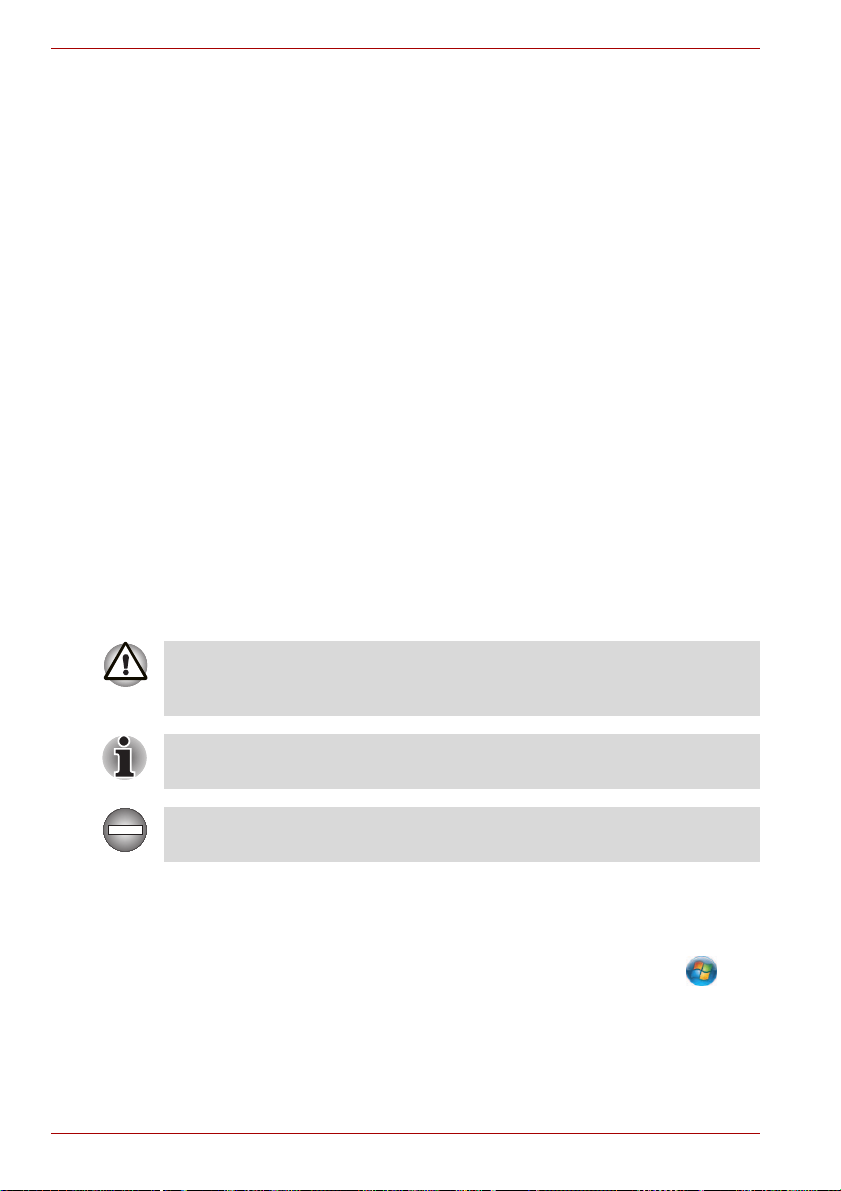
Satellite A500/A500D
Gebruik van toetsen
Voor sommige bewerkingen moet u tegelijkertijd twee of meer toetsen
indrukken. Dergelijke bewerkingen worden aangeduid door een plusteken
(+) tussen de toetsopschriften. Zo betekent CTRL + C dat u op C moet
drukken terwijl u CTRL ingedrukt houdt. Als er drie toetsen worden
gebruikt, houdt u de eerste twee ingedrukt en drukt u tegelijkertijd op de
derde.
ABC
Wanneer u in een procedure een handeling moet
uitvoeren (bijvoorbeeld een pictogram aanklikken
of tekst invoeren), wordt de pictogramnaam of de
te typen tekst in het links weergegeven lettertype
gedrukt.
Beeldscherm
ABC
De namen van vensters en pictogrammen, en
door de computer gegenereerde tekst die op het
beeldscherm verschijnt, worden in het links
weergegeven lettertype gedrukt.
Mededelingen
Mededelingen worden in deze handleiding gebruikt om u attent te maken
op belangrijke informatie. Elk type mededeling wordt aangeduid zoals
hieronder wordt geïllustreerd.
Attentie! In dit soort mededelingen wordt u gewaarschuwd dat incorrect
gebruik van apparatuur of het negeren van instructies kan resulteren in
gegevensverlies of beschadiging van de apparatuur.
Opmerking. Een opmerking is een tip of aanwijzing die u helpt de
apparatuur optimaal te gebruiken.
Duidt op een potentieel gevaarlijke situatie die bij veronachtzaming van de
instructies kan leiden tot ernstig of dodelijk letsel.
Terminologie
Deze term wordt in dit document als volgt gedefinieerd:
Start
xx Gebruikershandleiding
Het woord ‘Start’ verwijst naar de knop ‘ ’ in
Windows 7.
Page 21

Satellite A500/A500D
Algemene voorzorgsmaatregelen
TOSHIBA-computers bieden optimale veiligheid en optimaal
gebruikerscomfort; bovendien zijn ze robuust, een belangrijke eigenschap
voor draagbare computers. U moet echter bepaalde voorzorgsmaatregelen
nemen om het risico van lichamelijk letsel of beschadiging van de computer
verder te beperken.
Lees de onderstaande algemene aanwijzigen en let op de waarschuwingen
die in de handleiding worden gegeven.
Zorg voor afdoende ventilatie
■ Zorg er altijd voor dat er afdoende ventilatie beschikbaar is voor de
computer en de netadapter en dat deze apparaten zijn beschermd
tegen oververhitting als de stroom wordt ingeschakeld of als een
netadapter wordt aangesloten op een stopcontact (zelfs als de
computer in de slaapstand staat). Let hierbij op het volgende:
■ Dek de computer of netadapter nooit met een voorwerp af.
■ Plaats de computer of netadapter nooit in de buurt van een
warmtebron, zoals een elektrische deken of een
verwarmingstoestel.
■ Bedek of blokkeer de luchtopeningen niet, met inbegrip van de
openingen op de onderzijde van de computer.
■ Plaats de computer voor gebruik altijd op een harde, vlakke
ondergrond. Als u de computer gebruikt op een tapijt of een ander
zacht materiaal, kunnen de ventilatieopeningen worden geblokkeerd.
■ Zorg altijd voor voldoende ruimte rondom de computer.
■ Oververhitting van de computer of de netadapter kan resulteren in
systeemstoringen, schade aan computer of netadapter of brand, met
mogelijk ernstig letsel tot gevolg.
Gebruikershandleiding xxi
Page 22
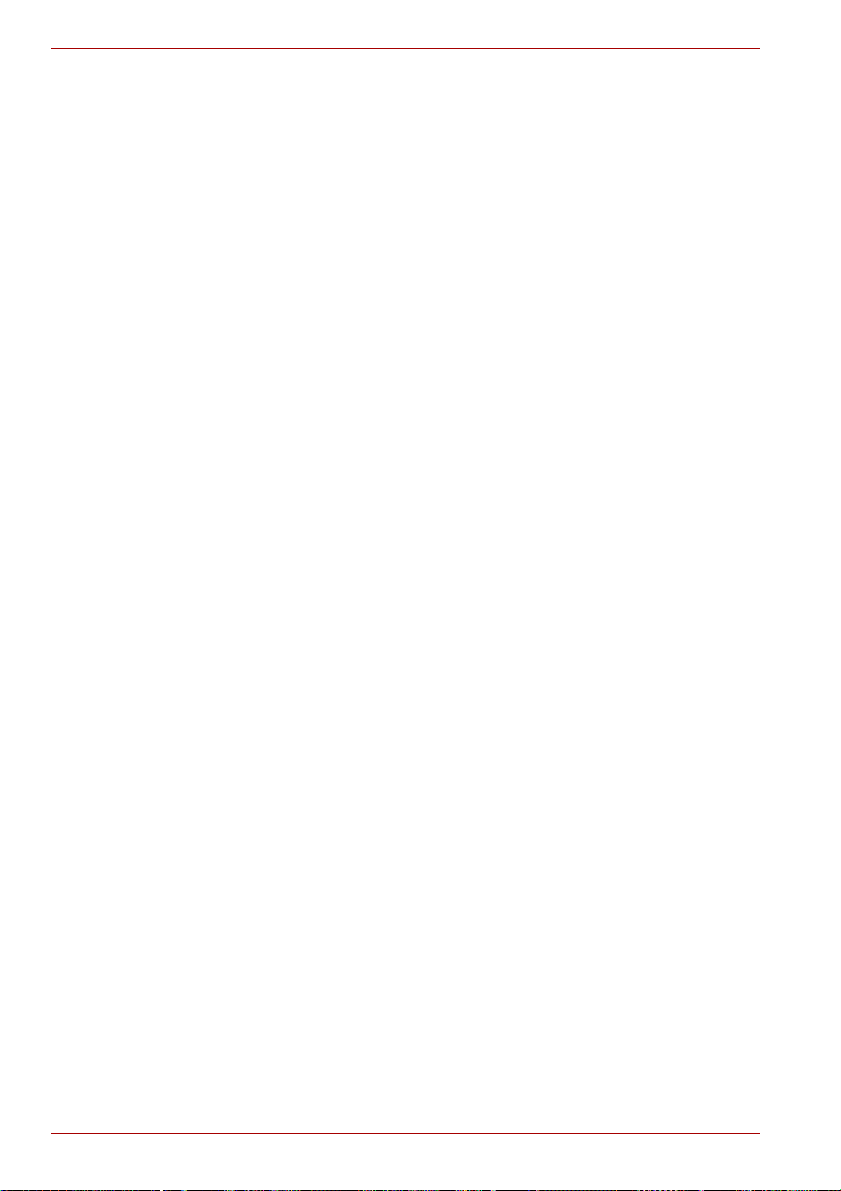
Satellite A500/A500D
Een gebruiksvriendelijke omgeving inrichten
Plaats de computer op een egaal oppervlak dat groot genoeg is voor de
computer en eventuele andere apparaten die u nodig hebt, zoals een printer.
Laat voldoende ruimte vrij rondom de computer en andere apparatuur voor
een adequate ventilatie. De apparaten kunnen anders oververhit raken.
Houd uw computer in optimale werkconditie door de werkplek niet bloot te
stellen aan:
■ stof, vocht en direct zonlicht;
■ apparatuur met sterke magnetische velden, zoals luidsprekers (andere
dan die op de computer zijn aangesloten) of een hoofdtelefoon;
■ plotselinge veranderingen in temperatuur of vochtigheid, en
warmtebronnen zoals radiatoren en airconditioningroosters;
■ Vermijd extreme hitte, koude of vochtigheid.
■ vloeistoffen en bijtende chemicaliën;
Blessures door overbelasting
Lees zorgvuldig de Instructiegids voor veiligheid en comfort. Hierin wordt
toegelicht hoe u hand- en polsblessures als gevolg van langdurig
toetsenbordgebruik kunt voorkomen.
Verhitting van computeroppervlakken
■ Vermijd langdurig lichamelijk contact met de computer. Indien de
computer gedurende een langere periode is gebruikt, kan het oppervlak
zeer heet worden. Zelfs als de computer niet heet aanvoelt, kan
langdurig lichamelijk contact - bijvoorbeeld wanneer u de computer op
uw schoot of uw handen op de polssteun laat rusten - resulteren in rode
plekken op de huid.
■ De metalen plaat die de interfacepoorten ondersteunt, kan heet
worden. Vermijd daarom rechtstreeks contact met deze plaat na
langdurig computergebruik.
■ Het oppervlak van de netadapter kan bij gebruik heet worden, maar dit
is normaal. Als u de netadapter wilt vervoeren, koppelt u deze los en
laat u deze eerst afkoelen.
■ Plaats de netadapter niet op materiaal dat hittegevoelig is, deze kan
namelijk schade veroorzaken.
Schade door druk of stoten
Zorg dat de computer niet wordt blootgesteld aan zware druk of harde
stoten aangezien hierdoor computeronderdelen beschadigd kunnen raken
of andere storingen kunnen ontstaan.
xxii Gebruikershandleiding
Page 23
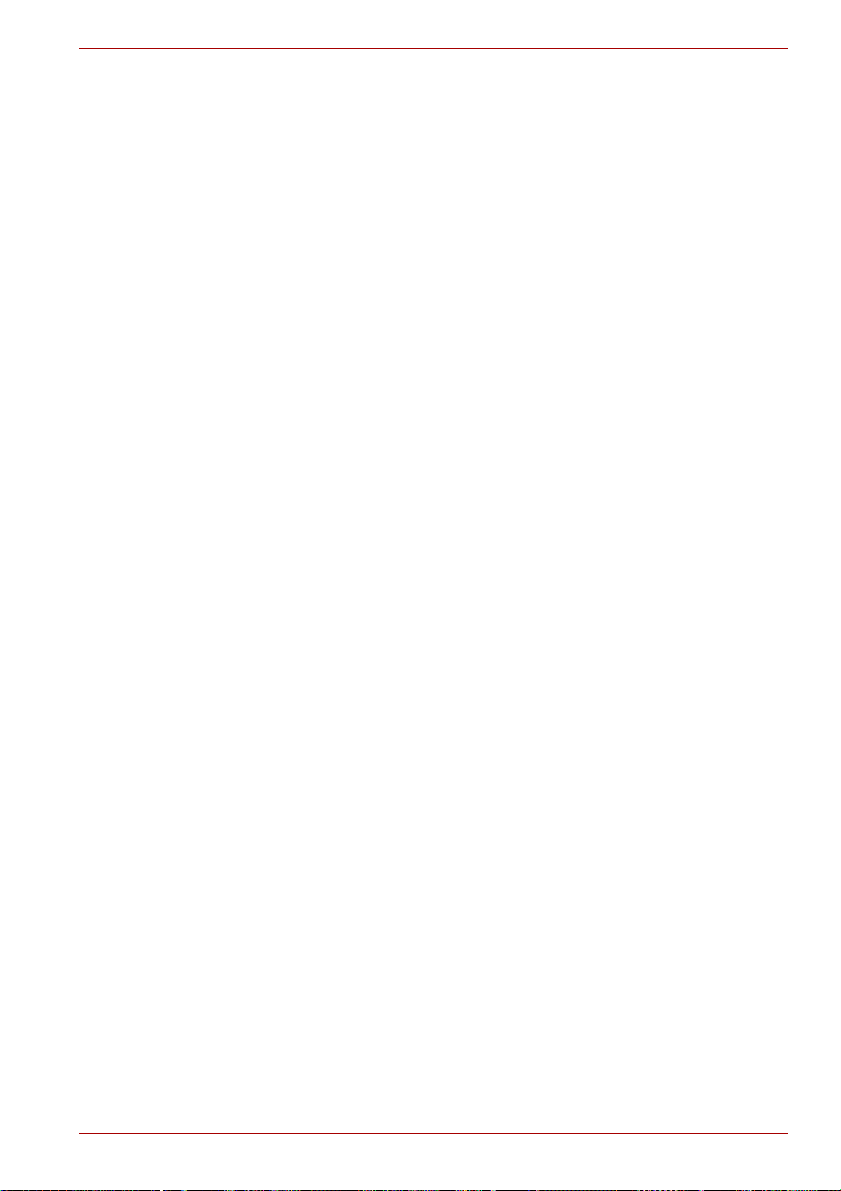
Oververhitting van de ExpressCard
Sommige ExpressCards kunnen bij langdurig gebruik heet worden wat kan
leiden tot instabilitei t i n de werki ng van het apparaat in kwestie. Ga oo k
voorzichtig te werk bij het verwijderen van een ExpressCard die langdurig
is gebruikt.
Mobiele telefoons
Let erop dat het gebruik van mobiele telefoons kan leiden tot storingen in
het audiosysteem. Hoewel de werking van de computer hierdoor niet wordt
beïnvloed, verdient het aanbeveling om tijdens telefoongesprekken een
afstand van minimaal 30 cm in acht te nemen tussen de computer en de
mobiele telefoon.
Instructiehandleiding voor veiligheid en comfort
Alle belangrijke informatie voor veilig en juist gebruik van deze computer
wordt beschreven in de bijgesloten Instructiegids voor veiligheid en
comfort. Lees deze gids voordat u de computer gebruikt.
Satellite A500/A500D
Gebruikershandleiding xxiii
Page 24
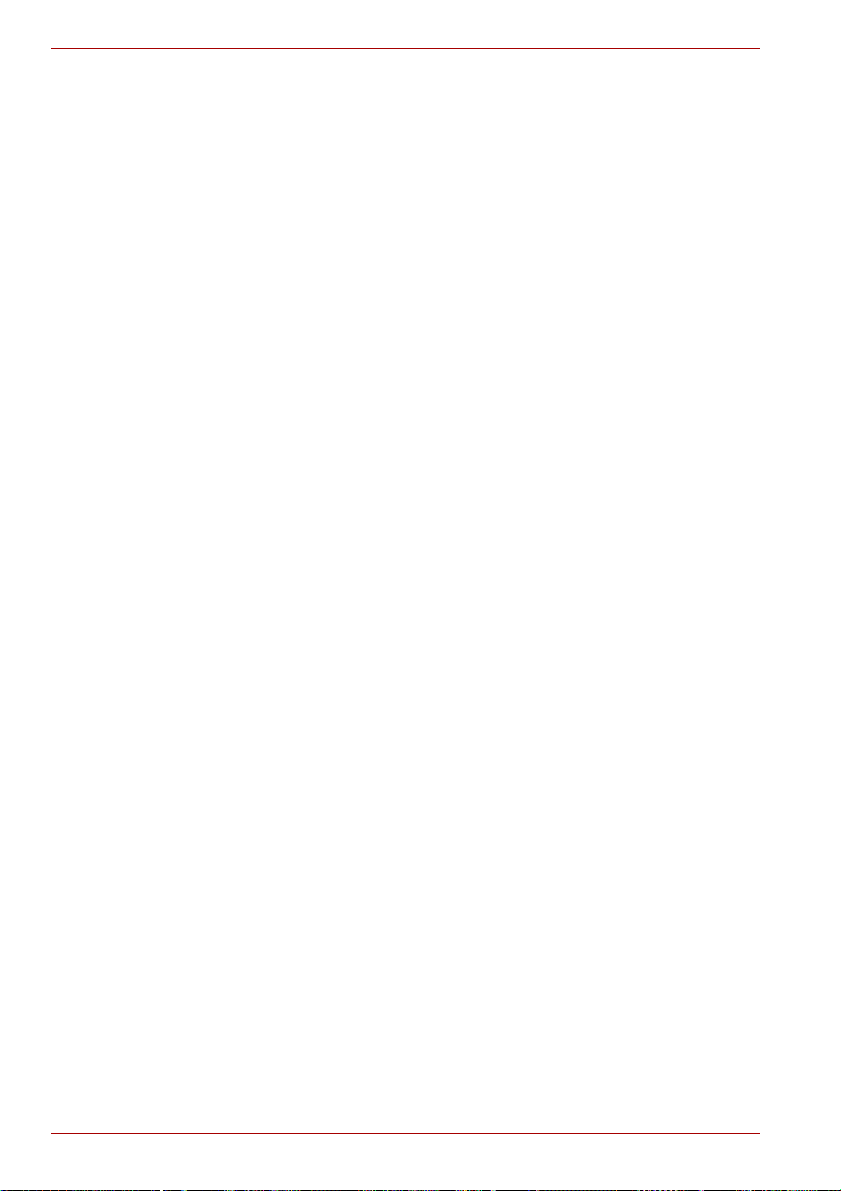
Satellite A500/A500D
xxiv Gebruikershandleiding
Page 25
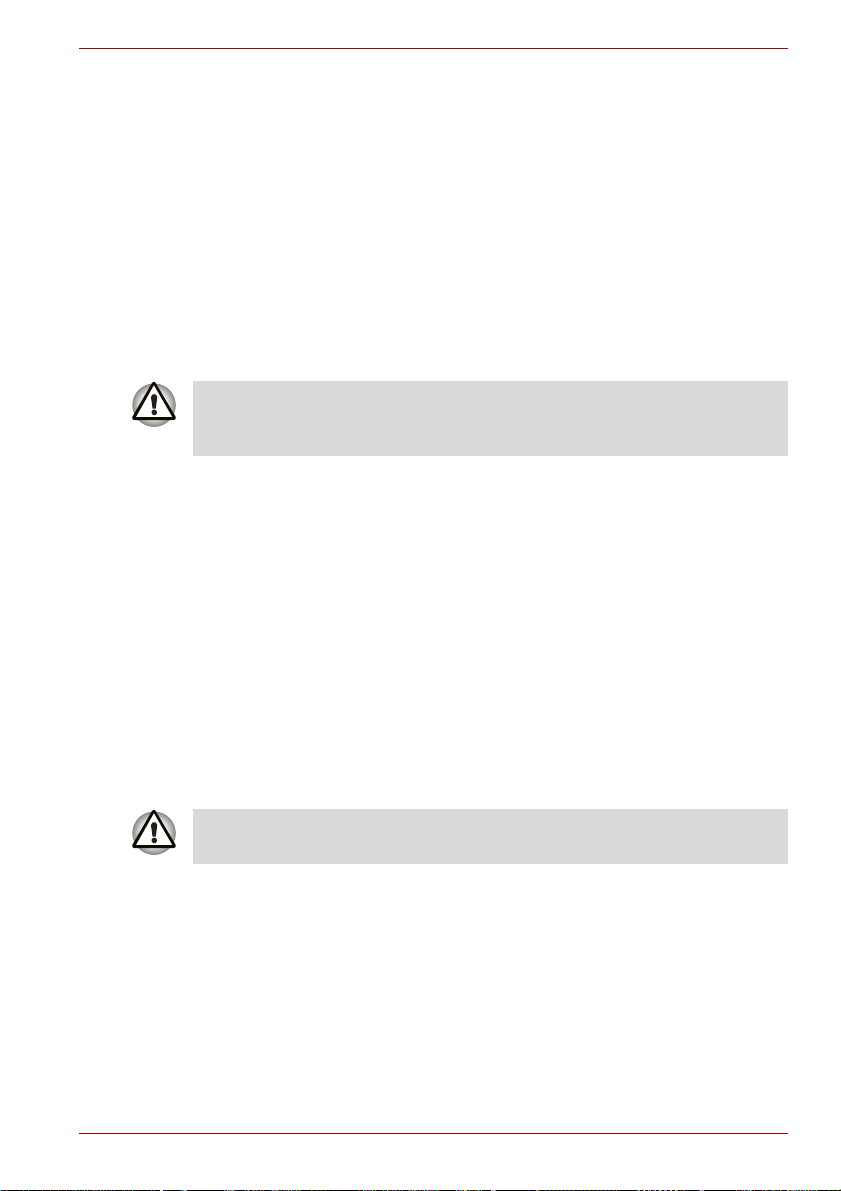
Inleiding
Dit hoofdstuk bevat een controlelijst met de geleverde apparatuur en
beschrijft de voorzieningen, opties en accessoires van de computer.
Sommige voorzieningen die in deze handleiding worden toegelicht,
functioneren wellicht niet correct als u een besturingssysteem gebruikt dat
niet vooraf door TOSHIBA is geïnstalleerd.
Controlelijst van apparatuur
Pak de computer voorzichtig uit en bewaar de doos en het
verpakkingsmateriaal voor toekomstig gebruik.
Hardware
Controleer u de volgende items hebt:
■ TOSHIBA Satellite A500/A500D draagbare personal computer
■ Netadapter en netsnoer (stekker met 2 of 3 pinnetjes)
■ Accu-eenheid (is vooraf geïnstalleerd in sommige computers)
■ Afstandsbediening (geleverd bij sommige modellen)
■ Twee AA-mangaanbatterijen (voor afstandsbediening)
■ CR2016-batterij (voor afstandsbediening van klein formaat)
Satellite A500/A500D
Hoofdstuk 1
■ Sommige modellen worden geleverd met een kleine
afstandsbediening.
Documentatie
■ TOSHIBA Satellite A500/A500D gebruikershandleiding
■ TOSHIBA Satellite A500/A500D Aan de slag
■ Instructiehandleiding voor veiligheid en comfort
(maakt deel uit van gebruikershandleiding)
■ Garantie-informatie
Neem onmiddellijk contact op met uw leverancier als een of meer items
ontbreken of beschadigd zijn.
Gebruikershandleiding 1-1
Page 26
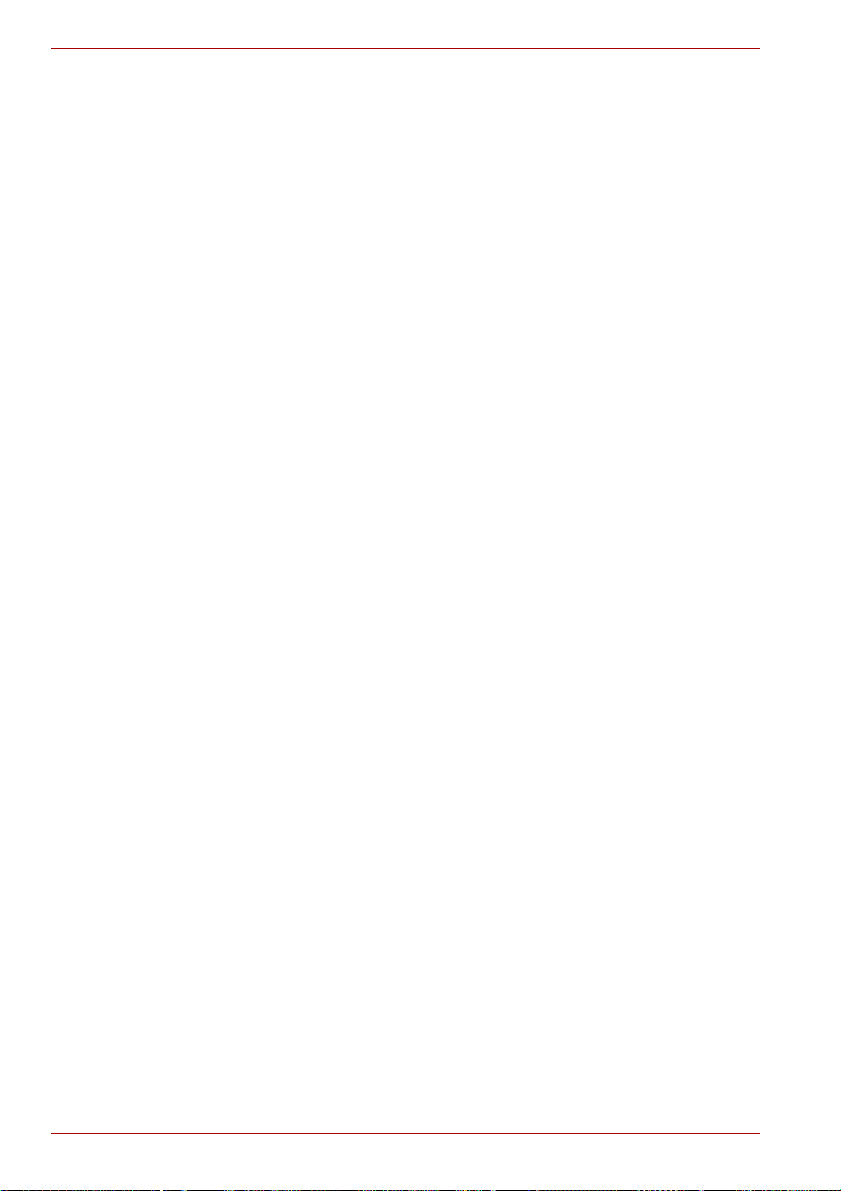
Satellite A500/A500D
Software
Het volgende Windows-besturingssysteem en de volgende software zijn
vooraf geïnstalleerd.
■ Windows 7
■ Modemstuurprogramma (kan alleen worden gebruikt voor modellen met
■ Bluetooth-stuurprogramma (kan alleen worden gebruikt voor
■ Schermstuurprogramma’s voor Windows
■ TOSHIBA Value Added Package
■ TOSHIBA Hardware Setup
■ TOSHIBA Supervisor Password
■ Corel DVD MovieFactory
■ WinDVD BD voor TOSHIBA (geleverd bij sommige modellen)
■ Hulpprogramma voor vingerafdrukken (kan alleen worden gebruikt voor
■ LAN-stuurprogramma
■ Stuurprogramma voor het aanwijsapparaat
■ Geluidsstuurprogramma voor Windows
■ Stuurprogramma voor draadloos LAN (kan alleen worden gebruikt voor
■ Windows Mobiliteitscentrum
■ TOSHIBA Disc Creator
■ TOSHIBA Herstelmedium maken
■ TOSHIBA ConfigFree™
■ TOSHIBA Assist
■ TOSHIBA DVD PLAYER
■ TOSHIBA Gezichtsherkenning (kan alleen worden gebruikt op
■ TOSHIBA-webcamtoepassing (kan alleen worden gebruikt op modellen
■ TOSHIBA PC Health Monitor
■ TOSHIBA-hulpprogramma USB-slaapstand-en-laden
■ TOSHIBA-ecohulpprogramma
■ TOSHIBA Bulletin Board
■ TOSHIBA ReelTime
■ TOSHIBA Servicestation
een modem)
Bluetooth-modellen)
®
(geleverd bij sommige modellen)
modellen met een vingerafdruksensor)
modellen met draadloos LAN)
modellen met een webcam)
met een webcam)
1-2 Gebruikershandleiding
Page 27

Kenmerken
Deze computer biedt de volgende voorzieningen en voordelen:
Processor
Ingebouwd De computer is voorzien van één processor en
Chipset met Mobile Intel
Geheugen
Satellite A500/A500D
het processortype verschilt per model. Als u wilt
controleren welk type processor uw model bevat,
opent u TOSHIBA PC-diagnoseprogramma door
te klikken op Start -> Alle programma’s ->
TOSHIBA -> Hulpprogramma’s -> TOSHIBA
PC-diagnoseprogramma.
®
GM45 Express-chipset
®
Mobile Intel
Mobile Intel
GL40 Express-chipset
®
HM55 Express-chipset
of
AMD M780G-chipset
met AMD M780V-chipset
AMD M880G-chipset
AMD M860G-chipset
AMD M870-chipset
Sleuven PC3-8500/PC2-6400-geheugenmodules van
1 GB, 2 GB of 4 GB kunnen alleen worden
geïnstalleerd in de twee geheugensleuven van
de onderstaande modellen:
Model met Mobile Intel
Mobile Intel
Mobile Intel
®
GL40 Express-chipset/
®
HM55 Express-chipset
®
GM45 Express-chipset/
AMD M780G-chipset
AMD M780V-chipset
AMD M880G-chipset/
AMD M860G-chipset/
AMD M870-chipset.
De maximale grootte en snelheid van het
systeemgeheugen hangen af van het
aangeschafte model.
■ De maximale hoeveelheid geheugen die kan worden geïnstalleerd in
modellen met een Mobile Intel
®
GL40 Express-chipset is 4 GB.
■ De PC2-6400-geheugenmodule werkt op PC2-5300-snelheid bij
gebruik van een AMD Athlon/Sempron™-processor.
Gebruikershandleiding 1-3
Page 28

Satellite A500/A500D
Video-RAM De hoeveelheid video-RAM hangt af van het
gekochte model.
Model met Mobile Intel
®
GM45/GL40/HM55
Express-chipset: video-RAM wordt gedeeld met
het hoofdgeheugen waarbij de verdeling afhangt
van de technologie voor dynamisch
videogeheugen.
Model met Mobile Intel
in grafische chip van NVIDIA
®
GM45 Express-chipset
®
GeForce® G
210M: extern 512 MB
®
Model met Mobile Intel
in grafische chip van NVIDIA
GM45 Express-chipset
®
GeForce® GT
230M: extern 1 GB
®
Model met Mobile Intel
grafische chip van NVIDIA
HM55 Express-chipset in
®
GeForce® 310M:
extern 512 MB
®
Model met Mobile Intel
grafische chip van NVIDIA
HM55 Express-chipset in
®
GeForce® GT 330M:
extern 1 GB
Model met AMD M780G-chipset/
AMD M780V-chipset/
AMD M880G-chipset/
AMD M860G-chipset:
Video-RAM wordt gedeeld met hoofdgeheugen,
waarbij de verdeling afhangt van ATI
HyperMemory™.
Model met AMD M780G-chipset/
AMD M880G-chipset/
AMD M870-chipset in grafische chip van
A TI Mobility Radeon™ HD 4570: extern 512 MB
Model met AMD M780G-chipset/
AMD M880G-chipset/
AMD M870-chipset in grafische chip van ATI
Mobility Radeon™ HD 4650: extern 1 GB.
1-4 Gebruikershandleiding
Page 29

Satellite A500/A500D
Voor gebruikers van een 32-bits versie van Windows: Als uw computer is
geconfigureerd met twee geheugenmodules van 2 GB of meer, kan de
geheugencapaciteit worden weergegeven als slechts circa 3 GB
(afhankelijk van de hardwarespecificaties van de computer).
Dit is correct aangezien het besturingssysteem gewoonlijk de beschikbare
hoeveelheid geheugen weergeeft in plaats van de hoeveelheid fysiek
geheugen (RAM) die in de computer is ingebouwd.
Diverse systeemcomponenten (zoals de GPU van de grafische kaart en
PCI-apparaten zoals draadloos LAN) vereisen hun eigen geheugenruimte.
Aangezien een 32-bits besturingssysteem niet meer dan 4 GB geheugen
kan adresseren, overlappen deze systeembronnen het fysieke geheugen.
Het is een technische beperking dat het overlappende geheugen niet
beschikbaar is voor het besturingssysteem.
Hoewel sommige hulpprogramma’s de daadwerkelijke hoeveelheid fysiek
geheugen in de computer kunnen weergeven, is er nog steeds slechts
circa 3 GB geheugen beschikbaar voor het besturingssysteem.
Schijven
Vaste schijf of solidstate drive
Deze computer is uitgerust met de volgende
typen solid-state drives (SSD) en vaste schijven
(HDD). De capaciteit van elk model verschilt.
■ SSD
■ 64 GB
■ 128 GB
■ 256 GB
■ Vaste schijf
■ 120 GB
■ 160 GB
■ 200 GB
■ 250 GB
■ 320 GB
■ 500 GB
■ 640 GB
Houd er rekening mee dat een deel van de
ruimte op de vaste schijven wordt gebruikt voor
beheerdoeleinden.
Er kunnen vaste schijven met andere grootten worden uitgebracht.
Gebruikershandleiding 1-5
Page 30
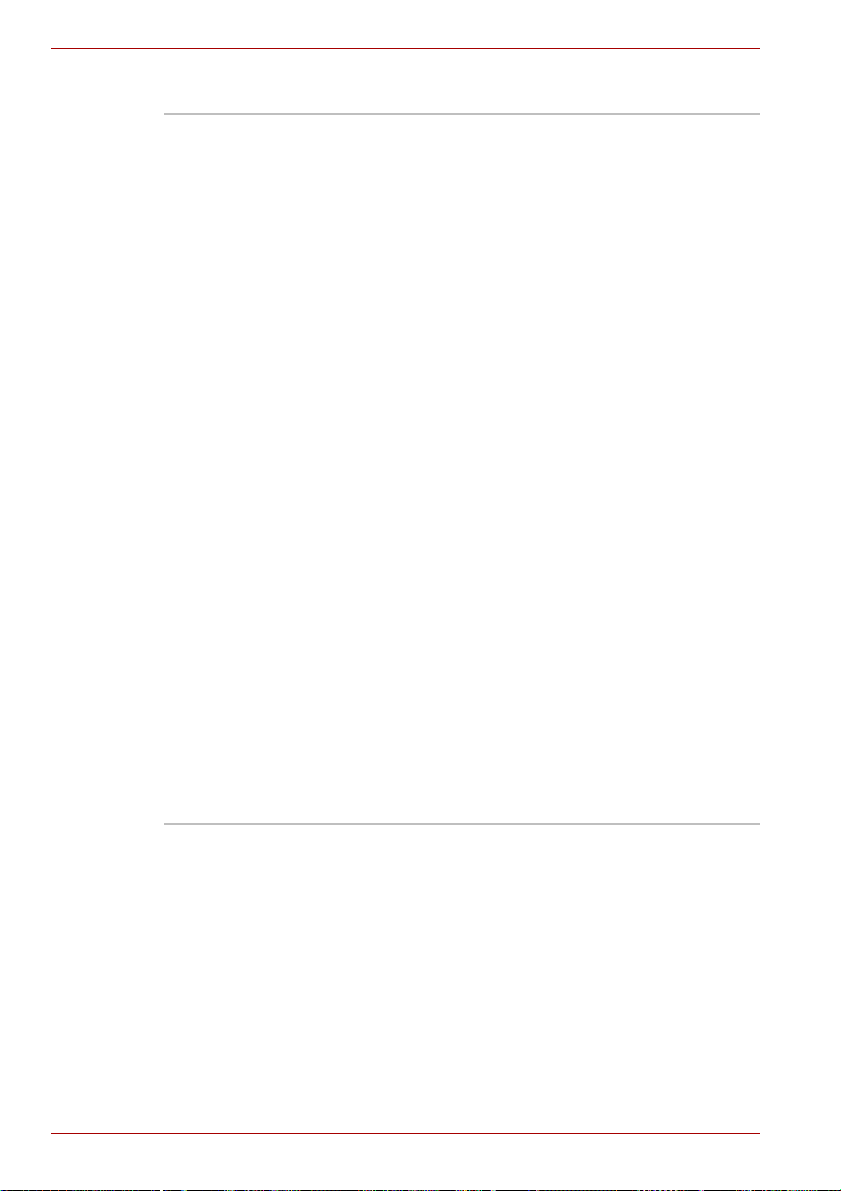
Satellite A500/A500D
Optisch station
DVD Super Multistation
Het station leest DVD-ROM’s op
maximaal 8-speed en CD-ROM’s op
maximaal 6-speed, de schrijfsnelheid voor CD-R
is maximaal 24-speed, voor CD-RW 24-speed,
voor DVD-RW 6-speed, voor DVD-R, DVD+R en
DVD+RW 8-speed, voor DVD-R (Dual Layer)
6-speed, voor DVD+R (Double Layer) 2,4-speed
en voor DVD-RAM 5-speed en de volgende
indelingen worden ondersteund:
■ CD-R
■ CD-RW
■ DVD-ROM
■ DVD-Video
■ CD-DA
■ CD-Text
■ Photo CD™ (single-/multisessie)
■ CD-ROM Mode 1, Mode 2
■ CD-ROM XA Mode 2 (Form1, Form2)
■ Enhanced CD (CD-EXTRA)
■ Adresseringsmethode 2
■ DVD-R
■ DVD-R (Dual Layer):
■ DVD-RW
■ DVD+R
■ DVD+R (Double Layer)
■ DVD+RW
■ DVD-RAM
Sommige modellen zijn uitgerust met een DVD
Super Multi-stationsmodule van volledige grootte
waarin u CD’s of DVD’s zonder adapter kunt lezen.
1-6 Gebruikershandleiding
Page 31

BD-schrijfstation Het station leest BD-ROM’s op
maximaal 6-speed, DVD-ROM’s op
maximaal 8-speed en CD-ROM’s op
maximaal 24-speed. Het station leest CD-R’s op
maximaal 24-speed, CD-RW’s op
maximaal 16-speed, DVD-RW’s op
maximaal 6-speed, DVD-R’s, DVD+R’s en
DVD+RW’s op maximaal 8-speed, DVD-R’s
(Dual layer) op maximaal 4-speed, DVD+R’s
(Double Layer) op maximaal 4-speed,
DVD-RAM’s op maximaal 5-speed, BD-R’s op
maximaal 6-speed, BD-R’s (DL) op 4-speed,
BD-RE’s op maximaal 2-speed en BD-RE’s (DL)
op maximaal 2-speed. De volgende indelingen
worden ondersteund:
■ CD-DA
■ CD-ROM
■ CD-ROM XA
■ PhotoCD (multi-sessie)
■ Video-CD
■ CD-Extra (CD+)
■ CD-Text
■ Hybride SACD
■ DVD-Video
■ DVD-ROM
■ DVD-R
■ DVD-RW
■ DVD-R(DL)
■ DVD+R
■ DVD+RW
■ DVD+R(DL)
■ DVD-RAM
■ BD-ROM
■ BD-R
■ BD-RE
■ BD-R(DL)
■ BD-RE(DL)
Satellite A500/A500D
Gebruikershandleiding 1-7
Page 32

Satellite A500/A500D
Toetsenbord
Ingebouwd Het ingebouwde toetsenbord bevat speciale
Aanwijsapparaat
Ingebouwd touchpad Met het geïntegreerde touchpad en de
Voeding
geïntegreerde cursorbesturingstoetsen en de
toetsen en . Het toetsenbord is
compatibel met het uitgebreide IBM
®
toetsenbord. Zie hoofdstuk 5, Het toetsenbord,
voor meer informatie.
besturingsknoppen in de polssteun kunt u de
schermaanwijzer verplaatsen en bijvoorbeeld
door de inhoud van vensters schuiven.
Accu-eenheid De computer wordt van stroom voorzien door
één oplaadbare lithium-ion accu-eenheid.
RTC-batterij De computer heeft een interne batterij voor de
interne RTC (Real Time Clock) en kalender.
Netadapter De netadapter voorziet het systeem van stroom
en laadt de accu’s op wanneer deze opraken.
De netadapter wordt geleverd met een
verwisselbaar netsnoer met een 2-pins of 3-pins
stekker.
Aangezien de netadapter universeel is,
ondersteunt hij netspanningen tussen
100 en 240 volt; houd er echter rekening mee dat
de uitgangsstroom varieert al naar gelang het
model. Gebruik van de verkeerde adapter kan
resulteren in beschadiging van de computer.
Raadpleeg de paragraaf Netadapter in
hoofdstuk 2, Rondleiding.
1-8 Gebruikershandleiding
Page 33

Poorten
Satellite A500/A500D
Externe monitor Dit is een 15-pins, analoge VGA-poort waarmee
u een externe monitor op de computer kunt
aansluiten. Sommige modellen beschikken over
deze voorziening.
Universal Serial Bus
(USB 2.0)
De computer ondersteunt meerdere Universal
Serial Bus-poorten die voldoen aan de
USB 2.0-norm. De poorten met de ( ) hebben
een De TOSHIBA-functies USB-slaapstand-en-
laden gebruiken.
Een van de USB-poorten heeft een
eSATA-functie (External Serial ATA).
Sleuven
ExpressCard™ De interne ExpressCard-sleuf is een
universele sleuf. Deze sleuf ondersteunt
ExpressCard/54- en ExpressCard/34-modules.
Bridge-media In deze sleuf kunt u een SD™/SDHC™-
geheugenkaart, miniSD™/microSD™-kaart,
Memory Stick
Card™ of MultiMediaCard™ plaatsen. Zie
hoofdstuk 8, Optionele apparaten.
SIM-kaart Deze sleuf (die zich bevindt onder de
accu-eenheid) maakt het mogelijk informatie
over te zetten van een standaard SIM-kaart
(Subscriber Identity Module) van 25 mm naar de
computer. De SIM-kaartsleuf is alleen
beschikbaar in sommige modellen.
®
(PRO™/PRO Duo™), xD-Picture
Multimedia
Geluidssysteem Het ingebouwde geluidssysteem ondersteunt de
interne luidsprekers en microfoon van de
computer en biedt aansluitingsmogelijkheden
voor een externe microfoon en een
hoofdtelefoon.
Webcam Een webcam is een apparaat waarmee u video
kunt opnemen of foto’s kunt maken met uw
computer. U kunt deze camera gebruiken voor
videochats of videovergaderingen via een
communicatieprogramma zoals Windows Live
Messenger. Met de software Camera Assistant
kunt u diverse video-effecten aan uw video of
foto toevoegen.
Gebruikershandleiding 1-9
Page 34

Satellite A500/A500D
HDMI-uit-poort Op de HDMI-uit-poort kan een HDMI-kabel met
een Type A-connector worden aangesloten.
De HDMI-kabel kan video- en audiosignalen
verzenden. Daarnaast kan deze kabel
besturingssignalen verzenden en ontvangen.
Als u een tv die HDMI-bediening ondersteunt,
aansluit op deze poort, kunt u de
afstandsbediening van de aangesloten tv
gebruiken om sommige computerfuncties aan te
sturen.
Raadpleeg de paragraaf REGZA Link (pc-
besturing) in hoofdstuk 8, Optionele apparaten,
voor meer informatie.
Hoofdtelefoonaansluiting (S/PDIF)
Op deze bus kunt u digitale luidsprekers of een
stereohoofdtelefoon (minimaal 16 ohm)
aansluiten. Wanneer u een hoofdtelefoon of
externe luidsprekers aansluit, wordt de interne
luidspreker automatisch uitgeschakeld.
Deze aansluiting kan ook worden gebruikt als
S/PDIF-bus en voor aansluiting van optische
digitale apparatuur.
Microfoonaansluiting Een 3,5-mm minimicrofoonaansluiting waarop
een ministekker voor stereomicrofooninvoer en
een stereoapparaat voor geluidsinvoer kunnen
worden aangesloten.
Tv-tuner Via de tv-tuner kunnen tv-programma’s worden
gekeken en opgenomen. Sommige modellen zijn
voorzien van de tv-tuner.
Infraroodontvangstvenster
Dit is een sensorvenster dat signalen ontvangt
van de afstandsbediening die bij de computer is
geleverd.
Modellen zonder afstandsbediening hebben
geen infraroodontvanger, zodat de computer niet
kan worden bediend met een afstandsbediening.
Grote of kleine
afstandsbediening
Gebruik dit apparaat om te navigeren wanneer u
CD’s/DVD’s/BD’s afspeelt. De kleine
afstandsbediening is opgeborgen in de
ExpressCard-sleuf (geleverd bij sommige
modellen).
1-10 Gebruikershandleiding
Page 35

Satellite A500/A500D
Communications
Modem Sommige modellen zijn uitgerust met een interne
modem. De ingebouwde modem voorziet in
gegevens- en faxcommunicatie en ondersteunt
de standaard V.90 (V.92). De modem bevat een
modemaansluiting voor aansluiting op de
telefoonlijn. De standaards V.90 en V.92 worden
uitsluitend ondersteund in de VS, Canada, het
Verenigd Koninkrijk, Frankrijk en Duitsland. In
andere gebieden wordt alleen de standaard V.90
ondersteund. Houd er rekening mee dat de
snelheid van gegevens- en faxverzending
afhankelijk is van de toestand van de analoge
telefoonlijn.
Het ingebouwde model wordt alleen in sommige
regio’s standaard geïnstalleerd.
LAN De computer biedt ingebouwde onde rsteuning
voor Ethernet LAN (10 megabits per secon de ,
10BASE-T), Fast Ethernet LAN (100 megabits
per seconde, 100BASE-TX) en Gigabit Ethernet
LAN (1000 megabits per seconde, 1000BASE-T).
In sommige verkoopgebieden wordt deze
standaard in de fabriek geïnstalleerd.
Bluetooth™ Sommige computers in deze serie beschikken
over een Bluetooth-functie voor draadloze
communicatie waardoor er geen snoeren meer
nodig zijn tussen elektronische apparaten zoals
computers, printers en mobiele telefoons. Als
deze functie is ingeschakeld, biedt Bluetooth snel
en eenvoudig een veilige en betrouwbare,
draadloze netwerkomgeving.
Draadloos LAN De computers in deze seri e zij n uit ge ru st me t
een draadloos LAN-module. Deze module is
compatibel met andere LAN-systemen die zijn
gebaseerd op de DSSS-/OFDM-radiotechnologie
(Direct Sequence Spread Spectrum/Orthogonal
Frequency Division Multiplexing) en die voldoen
aan de IEEE 802.11-norm.
■ De verzendsnelheid via het draadloos LAN en het maximale bereik van
draadloos LAN kunnen variëren al naar gelang de elektromagnetische
omgeving, obstakels, ontwerp en configuratie van toegangspunten,
clientontwerp en software-/hardwareconfiguratie. De
overdrachtssnelheid (bij X Mbit/s) is de theoretische maximumsnelheid
volgens de IEEE802.11-standaards (a/b/g). De werkelijke
verzendsnelheid zal lager zijn dan de theoretische maximumsnelheid.
Gebruikershandleiding 1-11
Page 36

Satellite A500/A500D
Schakelaar voor
draadloze
communicatie
Met deze schakelaar zet u de draadloos LAN- en
Bluetooth-functies aan en uit.
Beveiliging
Sleuf
beveiligingsslot
Hiermee kan de computer door middel van een
beveiligingsslot aan een bureau of ander groot
voorwerp worden verankerd.
Software
Het interne beeldscherm van de computer ondersteunt videobeelden met
hoge resolutie en kan in diverse standen worden gezet voor maximaal
comfort en optimale leesbaarheid.
Besturingssysteem Windows 7 is beschikbaar. Raadpleeg het
gedeelte over vooraf geïnstalleerde software aan
het begin van dit hoofdstuk.
TOSHIBA
Hulpprogramma’s
Plug en Play Wanneer u een extern apparaat op de computer
Een aantal hulp- en stuurprogramma’s is vooraf
geïnstalleerd om het gebruik van de computer te
vergemakkelijken. Raadpleeg het gedeelte
Hulpprogramma’s en toepassingen, verderop in
dit hoofdstuk.
aansluit of een onderdeel installeert, stelt de Plug
en Play-capaciteit het systeem in staat om de
aansluiting te herkennen en automatisch de
nodige configuratiewijzigingen aan te brengen.
Speciale voorzieningen
De volgende voorzieningen zijn uniek voor TOSHIBA-computers of zijn
geavanceerde voorzieningen die het gebruik van de computer
vergemakkelijken.
U hebt toegang tot elke functie door de volgende stappen uit te voeren.
*1 U opent Energiebeheer door te klikken op Start -> Configuratiescherm
-> Systeem en beveiliging -> Energiebeheer.
Sneltoetsen Sneltoetsen zijn speciale toetscombinaties
Beeldscherm
automatisch
uitschakelen
1-12 Gebruikershandleiding
*1
waarmee u snel de systeemconfiguratie kunt
wijzigen zonder een systeemprogramma te
hoeven gebruiken.
Met deze functie wordt de stroom naar het
scherm van de computer automatisch stopgezet
als het toetsenbord een bepaalde tijd niet is
gebruikt, waarbij de stroom weer wordt
ingeschakeld als er een toets wordt ingedrukt.
Dit kan worden ingesteld via Energiebeheer.
Page 37

Satellite A500/A500D
Vaste schijf
automatisch
uitschakelen
*1
Met deze functie wordt de stroom naar de vaste
schijf automatisch stopgezet als een bepaalde
tijd geen activiteit op de vaste schijf heeft
plaatsgevonden waarbij de stroom weer wordt
ingeschakeld wanneer de vaste schijf weer wordt
gebruikt. Dit kan worden ingesteld via
Energiebeheer.
Systeem in
slaapstand/
sluimerstand
*1
Met deze functie wordt het systeem automatisch
in de slaapstand of de sluimerstand gezet als een
bepaalde tijd lang geen invoer of
hardwareactiviteit heeft plaatsgevonden. Dit kan
worden ingesteld via Energiebeheer.
Wachtwoord voor
opstarten
Er zijn twee niveaus van wachtwoordbeveiliging:
supervisor en gebruiker. Hierdoor kunt u
voorkomen dat onbevoegden uw computer
gebruiken.
Directe beveiliging Een speciale sneltoets vergrendelt het systeem
automatisch en zorgt zo voor
gegevensbeveiliging.
Intelligente
stroomvoorziening
Een microprocessor in de intelligente
*1
stroomvoorziening van de computer detecteert
de acculading en berekent automatisch de
resterende accucapaciteit; de elektronische
onderdelen worden beschermd tegen abnormale
omstandigheden zoals extreme spanningspieken
vanuit de netadapter. Dit kan worden ingesteld
via Energiebeheer.
Energiebesparingsmodus
*1
Met deze voorziening kunt u de computer
configureren om accu-energie te besparen.
Dit kan worden ingesteld via Energiebeheer.
Automatische
sluimerstand bij
lage acculading
Als de acculading zover is gedaald dat u de
computer niet meer kunt gebruiken, wordt
*1
automatisch de sluimerstand geactiveerd en
wordt het systeem afgesloten. Dit kan worden
ingesteld via Energiebeheer.
Warmteverspreiding
*1
Ter bescherming tegen oververhitting heeft de
processor een interne temperatuursensor
waardoor, als de interne temperatuur van de
computer een bepaald niveau bereikt, de
ventilator wordt aangezet of de CPUverwerkingssnelheid wordt verlaagd. Dit kan
worden ingesteld via Energiebeheer.
Gebruikershandleiding 1-13
Page 38

Satellite A500/A500D
Als de temperatuur van de processor bij een van beide instellingen een
onaanvaardbaar hoog niveau bereikt, wordt de computer automatisch
uitgeschakeld om beschadiging te voorkomen. In dat geval gaan alle
niet-opgeslagen gegevens in het geheugen verloren.
TOSHIBAvasteschijfbeveiliging
Deze functie gebruikt de ingebouwde sensor in
de computer om trillingen en schokken te
detecteren en automatisch de lees-/schrijfkop
van de vaste schijf in een veilige stand te
plaatsen. Hiermee wordt het risico verkleind dat
de schijf beschadigt doordat deze in aanraking
komt met de kop. Raadpleeg de paragraaf De
vasteschijfbeveiliging gebruiken in hoofdstuk 4,
Basisbeginselen, voor meer informatie.
De TOSHIBA-functie voor vasteschijfbeveiliging garandeert echter niet dat
de vaste schijf niet beschadigt.
Sluimerstand Met deze functie kunt u de stroom naar de
computer uitschakelen zonder de software te
hoeven sluiten. De inhoud van het
hoofdgeheugen wordt automatisch op de vaste
schijf opgeslagen, zodat u uw werk kunt
hervatten op de plaats waar u was opgehouden
wanneer u de computer weer aanzet. Raadpleeg
de paragraaf De computer uitschakelen in
hoofdstuk 3, Aan de slag, voor meer informatie.
Slaapstand Als u uw werk moet onderbreken, kunt u met deze
functie de computer uitschakelen zonder de
software te hoeven sluiten De gegevens worden
opgeslagen in het hoofdgeheugen va n d e
computer, zodat u kunt verder werken waar u w as
gebleven wanneer u de computer weer aanzet.
Automatische
vergrendeling van
optisch station
Deze functie vergrendelt automatisch de
uitwerpknop van het optische station als de
computer trillingen of andere schokken detecteert
terwijl de accu wordt gebruikt. Deze functie
voorkomt dat de schijflade wordt geopend,
zelfs als er onverwacht op de uitwerpknop wordt
gedrukt. Raadpleeg de paragraaf Automatische
vergrendeling van optisch station in hoofdstuk 4,
Basisbeginselen, voor informatie over het gebruik
van deze functie.
1-14 Gebruikershandleiding
Page 39

TOSHIBA Value Added Package
In dit gedeelte worden de TOSHIBA-voorzieningen beschreven die vooraf
op de computer zijn geïnstalleerd.
Satellite A500/A500D
TOSHIBAknopondersteuning
TOSHIBA
Hulpprogramma
Zoom
TOSHIBA PCdiagnoseprogramma
TOSHIBAflashkaarten
TOSHIBA
T oegankelijkheid
Dit hulpprogramma regelt de functies van de
volgende computerknoppen.
■ Ecoknop
■ CD/DVD/BS-knop
■ Knop Dempen
De toepassing die deze knop start, kan worden
gewijzigd.
Met dit hulpprogramma kunt u de pictogrammen
op het bureaublad vergroten of verkleinen en het
zoompercentage instellen voor specifieke
toepassingen.
Het TOSHIBA PC-diagnoseprogramma toont
basisgegevens over de configuratie van de
computer en biedt de mogelijkheid de
functionaliteit van bepaalde ingebouwde
hardwareapparaten in de computer te testen.
TOSHIBA-flashkaarten bieden een snelle manier
om geselecteerde systeemfuncties te wijzigen en
toepassingen te starten.
■ Sneltoetsfunctie
■ TOSHIBA-functie om hulpprogramma’s te
starten
Het hulpprogramma TOSHIBA Toegankelijkheid
biedt ondersteuning voor gebruikers met
bewegingsbeperkingen wanneer ze de
TOSHIBA-sneltoetsfuncties willen gebruiken.
Met dit hulpprogramma kunt u de FN-toets
vastzetten. U drukt dan eenmaal op de FN-toets,
laat de toets los en drukt op een van de
functietoetsen (F-toetsen) om de functie ervan te
activeren. De FN-toets blijft in dit geval actief
totdat een andere toets wordt ingedrukt.
Gebruikershandleiding 1-15
Page 40

Satellite A500/A500D
Hulpprogramma’s en toepassingen
In deze paragraaf worden de op de computer voorgeïnstalleerde
hulpprogramma’s beschreven en er wordt toegelicht hoe u de programma’s
start. Raadpleeg de online handleiding, de Help-bestanden of het bestand
Leesmij.txt bij elk hulpprogramma voor informatie over toepassing en het
gebruik.
Hulpprogramma
voor
vingerafdrukken
Sommige modellen van deze computerserie
ondersteunen een hulpprogramma voor
vingerafdrukken dat is geïnstalleerd en waarmee
vingerafdrukken kunnen worden vastgelegd en
herkend. Die vingerafdrukken kunnen vervolgens
worden gekoppeld aan een gebruikersnaam en
wachtwoord, zodat u deze gegevens niet meer
via het toetsenbord hoeft in te voeren. Beweeg
eenvoudig met een vastgelegde vinger over de
vingerafdruksensor, waarna de volgende functies
worden ingeschakeld:
■ Aanmelden bij Windows en toegang tot een
beveiligde webpagina via Internet Explorer.
■ Bestanden en mappen kunnen worden
gecodeerd/gedecodeerd, zodat andere
gebruikers er geen toegang toe hebben.
■ Bij terugkeer uit een energiebesparende
stand, zoals de slaapstand, kan een
schermbeveiliging met
wachtwoordbeveiliging worden
uitgeschakeld.
■ Verificatie van het gebruikerswachtwoord
(en indien van toepassing het
vasteschijfwachtwoord) wanneer de
computer wordt opgestart (verificatie vóór
opstarten van het besturingssysteem).
■ Functie voor enkelvoudige aanmelding
■ Beveiliging via vingerafdrukken kan niet worden ge bruikt in modellen
waarin geen vingerafdrukmodule is geïnstalleerd.
Bluetooth-stack
voor Windows van
Toshiba
Bluetooth-functies kunnen niet worden gebruikt in modellen waarin geen
Bluetooth-module is geïnstalleerd.
1-16 Gebruikershandleiding
Door middel van deze software kunnen de
computer en externe Bluetooth-apparaten zoals
printers en mobiele telefoons draadloos met
elkaar communiceren.
Page 41

Satellite A500/A500D
TOSHIBA Assist TOSHIBA Assist is een grafische
gebruikersinterface waarmee u toegang krijgt tot
speciale hulpprogramma’s en toepassingen die
het gebruik en de configuratie van de computer
vereenvoudigen.
Hulpprogramma
HW Setup
U start dit hulpprogramma door op de
Windows-knop Start te klikken, Alle
programma’s aan te wijzen, te klikken op
TOSHIBA en Hulpprogramma’s en het
pictogram HWSetup te selecteren.
TOSHIBAecohulpprogramma
Het TOSHIBA-ecohulpprogramma helpt u uw
stroombesparing te controleren door real-time
een benadering van het stroomverbruik weer te
geven. Bovendien wordt een benadering
weergegeven van het totale stroomverbruik en
de totale energiebesparing per dag, per week en
per maand bij gebruik van de ecostand. U kunt
de energiebesparing bijhouden als u de ecostand
doorlopend gebruikt.
TOSHIBA ConfigFree TOSHIBA ConfigFree bestaat uit een reeks
hulpprogramma’s waarmee u communicatieapparaten en netwerkverbindingen beheert,
communicatieproblemen opspoort en profielen
maakt om eenvoudig te schakelen tussen
locaties en communicatienetwerken. U opent dit
hulpprogramma door te klikken op Start -> Alle
programma’s -> TOSHIBA -> ConfigFree.
TOSHIBA Disc
Creator
U kunt CD’s en DVD’s diverse indelingen maken,
waaronder audio-CD’s die op een standaard-CDspeler kunnen worden afgespeeld, en gegevensCD’s/DVD’s voor het opslaan van bestanden en
mappen op de vaste schijf van uw notebook.
Deze software kan worden gebruikt op modellen
met een DVD Super Multi-station.
U start dit hulpprogramma door te klikken op
Start -> Alle programma’s -> TOSHIBA ->
CD- & DVD-toepassingen -> Disc Creator.
TOSHIBA
Gezichtsherkenning
TOSHIBA Gezichtsherkenning gebruikt een
bibliotheek voor gezichtsverificatie om het
gezicht van de gebruiker te verifiëren wanneer
deze zich aanmeldt bij Windows. Als de
verificatie is geslaagd, wordt de gebruiker
automatisch aangemeld bij Windows. De
gebruiker hoeft in dit geval dus geen wachtwoord
in te voeren, waardoor de aanmelding
gemakkelijker verloopt.
Gebruikershandleiding 1-17
Page 42

Satellite A500/A500D
TOSHIBAhulpprogramma
USB-slaapstand-enladen
TOSHIBA HDD/SSDwaarschuwing
Corel DVD
MovieFactory voor
TOSHIBA
WinDVD BD voor
TOSHIBA
Met dit hulpprogramma kunt u de functie voor
USB-slaapstand-en-laden in- en uitschakelen.
Dit hulpprogramma geeft de posities weer van de
USB-poorten die de functie voor USBslaapstand-en-laden ondersteunen en toont de
resterende capaciteit van de accu.
U start dit hulpprogramma door te klikken op
Start -> Alle programma’s -> TOSHIBA ->
Hulpprogramma’s -> USB-slaapstand en
laden of Configuratiescherm -> Hardware en
geluiden -> TOSHIBA USB-slaapstand en
laden.
TOSHIBA HDD/SSD-waarschuwing gebruikt de
functies van de wizard om de status van het
schijfstation te controleren en een
systeembackup uit te voeren.
Met Corel DVD MovieFactory voor TOSHIBA
kunnen gebruikers rechtstreeks DVD’s/BD’s met
video of een diashow maken via een
gebruikersvriendelijke wizardinterface met
speciale, taakgerichte functies. (Aanwezig op
sommige modellen.)
Deze software wordt meegeleverd voor
weergave van Blu-ray-schijven. De speler heeft
een scherminterface en -functies. Klik op Start ->
Alle programma’s -> InterVideo WinDVD ->
WinDVD for TOSHIBA. (Aanwezig op sommige
modellen.)
Windows
Mobiliteitscentrum
In dit gedeelte wordt het Windows
Mobiliteitscentrum beschreven. Het
Mobiliteitscentrum is een hulpprogramma dat in
één venster snel toegang biedt tot diverse
instellingen voor draagbare pc’s. Standaard biedt
het besturingssysteem maximaal acht groepen
aan, terwijl twee extra groepen worden
toegevoegd aan het Mobiliteitscentrum.
■ Computer vergrendelen:
Hiermee kunt u de computer vergrendelen
zonder deze uit te schakelen. Dit heeft hetzelfde
resultaat als de knop Vergrendelen, onder in het
rechterdeel van het menu Start.
■ TOSHIBA Assist:
Hiermee kunt u TOSHIBA Assist openen als dit
is als op uw computer is geïnstalleerd.
1-18 Gebruikershandleiding
Page 43

Satellite A500/A500D
Opties
TOSHIBA DVD
PLAYER
Deze software wordt meegeleverd voor
weergave van DVD-Video. De speler heeft een
scherminterface en -functies. Klik op Start ->
Alle programma’s -> TOSHIBA DVD PLAYER.
Er kunnen frames wegvallen, het geluid kan overslaan en het geluid en
beeld kunnen niet meer synchroon lopen tijdens de weergave van
bepaalde DVD-Video- en Blu-ray-titels. Sluit de netadapter van de
computer aan wanneer u een DVD-video afspeelt. Energiebesparende
functies kunnen een vloeiende weergave verstoren.
U kunt uw computer nog krachtiger en gebruikersvriendelijker maken door
een aantal opties toe te voegen. De volgende opties zijn beschikbaar:
Geheugenuitbreiding Een geheugenmodule van 1 GB, 2 GB of 4 GB
(PC3-8500/PC2-6400) kan eenvoudig in de
computer worden geïnstalleerd.
Accu-eenheid Een extra accu-eenheid als reserve of ter
vervanging. Raadpleeg hoofdstuk 6,
Stroomvoorziening en spaarstanden, voor meer
informatie.
Netadapter Als u de computer regelmatig op verschillende
locaties gebruikt, is het wellicht een goed idee
om voor elke locatie een extra netadapter te
kopen: u hoeft de adapter dan niet telkens mee
te nemen.
USB-diskettestation Het USB-diskettestation ondersteunt diskettes
van 1,44 MB of 720 KB en wordt aangesloten op
een USB-poort van de computer. In Windows
®
7
kunt u diskettes van 720 KB niet formatteren,
maar u kunt wel reeds geformatteerde diskettes
lezen en beschrijven.
Beveiligingsslot U kunt een beveiligingskabel aan de computer
bevestigen om de computer te beschermen
tegen diefstal.
Gebruikershandleiding 1-19
Page 44

Satellite A500/A500D
1-20 Gebruikershandleiding
Page 45

Rondleiding
In dit hoofdstuk worden de verschillende onderdelen van de computer
geïdentificeerd. Maak uzelf vertrouwd met elk onderdeel voordat u met de
computer aan de slag gaat.
Voorkant met gesloten beeldscherm
De volgende afbeelding illustreert de voorkant van de computer met het
beeldscherm gesloten.
3
Satellite A500/A500D
Hoofdstuk 2
1. Sleuf voor Bridge-media
1 2
Afbeelding 2-1 Voorkant van de computer met gesloten beeldscherm
Sleuf voor Bridgemedia
Zorg ervoor dat er nooit metalen voorwerpen, zoals schroeven, nietjes en
paperclips, in de sleuf voor Bridge-media komen. Vreemde metalen
voorwerpen kunnen tot kortsluiting leiden, waardoor de beschadigd raakt
en er brand ontstaat, met mogelijk ernstig letsel tot gevolg.
Als u een SD/SDHC-geheugenkaart opnieuw formatteert, dient u deze te
formatteren met een apparaat, zoals een digitale camera of digitale
audiospeler, dat SD/SDHC-geheugenkaarten gebruikt en niet met de
formatteeropdracht van Windows.
Infraroodontvangstvenster
Gebruikershandleiding 2-1
2. Infraroodontvangstvenster
3. Schakelaar voor draadloze communicatie
In deze sleuf kunt u een SD™/SDHC™-
geheugenkaart, miniSD™/microSD™-kaart,
Memory Stick® (PRO™/PRO Duo™), xD-Picture
Card™ of MultiMediaCard™ plaatsen. Zie
hoofdstuk 8, Optionele apparaten.
Dit is een sensorvenster dat signalen ontvangt
van de afstandsbediening (die bij sommige
modellen wordt geleverd).
Page 46

Satellite A500/A500D
Schakelaar voor
draadloze
communicatie
■ Schakel de functies voor Wi-Fi®, draadloos USB en Bluetooth uit in de
■ Schakel de functies voor Wi-Fi
■ Gebruik de functies voor Wi-Fi
Linkerkant
De volgende afbeelding illustreert de linkerkant van de computer.
Schuif deze schakelaar naar rechts om de
functies voor draadloos LAN en Bluetooth in te
schakelen. Schuif de schakelaar naar links om
deze functies uit te schakelen.
buurt van personen bij wie mogelijk een pacemaker of een ander
medisch elektrisch apparaat is geïmplanteerd. Radiogolven kunnen de
werking van de pacemaker of het medische apparaat beïnvloeden met
mogelijk ernstig letsel tot gevolg. Volg de instructies bij uw medische
apparaat als u gebruikmaakt van een Wi-Fi- of Bluetooth-functie.
®
, draadloos USB of Bluetooth altijd uit
als de computer in de buurt komt van automatische
besturingsapparatuur of -toestellen, zoals automatische deuren of
brandmelders. Radiogolven kunnen storingen veroorzaken in
dergelijke apparatuur met mogelijk ernstig letsel tot gevolg.
®
, draadloos LAN of Bluetooth niet in de
buurt van een magnetron of in gebieden met radiostoring of
magnetische velden. Storing van een magnetron of andere bron kan tot
onderbreking van de Wi-Fi- of Bluetooth-functie leiden.
6
1 2 3 4 5 7 8 9
1. Universal Serial Bus-poort (USB 2.0)
2. Luchtopeningen
*3. Poort voor externe monitor
4. LAN-aansluiting
*5. HDMI-uit-poort
6. Sleuf voor Express Card
7. eSATA/USB-combinatiepoort
8. Hoofdtelefoonaansluiting (S/PDIF)
9. Microfoonaansluiting
* Afhankelijk van het gekochte model.
Afbeelding 2-2 Linkerkant van de computer
Universal Serial Buspoort (USB 2.0)
De USB-poort, die voldoet aan de USB 2.0standaard, bevindt zich in de linkerkant van de
computer.
2-2 Gebruikershandleiding
Page 47

Satellite A500/A500D
Zorg ervoor dat er nooit metalen voorwerpen, zoals schroeven, nietjes en
paperclips, in de USB-connectoren komen. Vreemde metalen voorwerpen
kunnen tot kortsluiting leiden, waardoor de beschadigd raakt en er brand
ontstaat, met mogelijk ernstig letsel tot gevolg.
Het is niet mogelijk om het gebruik van alle functies van alle
USB-apparaten die beschikbaar zijn te bevestigen. Het is in dit verband
van belang te weten dat sommige functies die verbonden zijn aan een
bepaald apparaat, niet goed werken.
Luchtopeningen De luchtopeningen dienen om de processor te
beschermen tegen oververhitting.
U mag de luchtopeningen niet blokkeren. Zorg ervoor dat er nooit metalen
voorwerpen, zoals schroeven, nietjes en paperclips, in de koelopeningen
komen. Vreemde metalen voorwerpen kunnen tot kortsluiting leiden,
waardoor de beschadigd raakt en er brand ontstaat, met mogelijk ernstig
letsel tot gevolg.
Poort voor externe
monitor
Via deze poort kunt u een externe monitor op de
computer aansluiten.
LAN-aansluiting Via deze poort kunt u de computer op een LAN
aansluiten. De adapter biedt ingebouwde
ondersteuning voor Ethernet LAN (10 megabits
per seconde, 10BASE-T), Fast Ethernet LAN
(100 megabits per seconde, 100BASE-TX) en
Gigabit Ethernet LAN (1000 megabits per
seconde, 1000BASE-T). Het LAN heeft twee
lampjes. Zie hoofdstuk 4, Basisbeginselen, voor
meer informatie.
■ Op de LAN-poort mogen alleen LAN-kabels worden aangesloten.
Als u dit doet, kunnen schade of storingen optreden.
■ Koppel de LAN-kabel niet aan een voedingsbron. Als u dit doet,
kunnen schade of storingen optreden.
Gebruikershandleiding 2-3
Page 48

Satellite A500/A500D
HDMI-uit-poort Op de HDMI-uit-poort kan een HDMI-kabel met
ExpressCard-sleuf In deze sleuf kunt u een enkel ExpressCard-
Zorg ervoor dat er nooit metalen voorwerpen, zoals schroeven, nietjes en
paperclips, in de ExpressCard-sleuf terechtkomen. Vreemde metalen
voorwerpen kunnen tot kortsluiting leiden, waardoor de beschadigd raakt
en er brand ontstaat, met mogelijk ernstig letsel tot gevolg.
een Type A-connector worden aangesloten.
Een HDMI-kabel kan video- en audiosignalen
verzenden. Daarnaast kan deze kabel
besturingssignalen verzenden en ontvangen.
Als u een tv die HDMI-bediening ondersteunt,
aansluit op deze poort, kunt u de
afstandsbediening van de aangesloten tv
gebruiken om sommige computerfuncties aan te
sturen. Raadpleeg het gedeelte over REGZA
Link in hoofdstuk 8, Optionele apparaten , voor
meer informatie.
apparaat plaatsen.
In de ExpressCard-sleuf kan een kleine Toshiba-
afstandsbediening worden geplaatst. Houd er
rekening mee dat alleen sommige modellen
worden geleverd met een kleine
afstandsbediening.
eSATA/USBcombinatiepoort
Deze USB-poort (Universal Serial Bus), die
voldoet aan de USB 2.0-standaard, bevind t zich in
de linkerkant van de computer. De poo rten met
het pictogram ( ) beschikken over de functie
USB-slaapstand-en-laden. Deze poort heeft een
eSA TA-functie (External Serial AT A).
Hoofdtelefoonaansluiting (S/PDIF)
Een 3,5-mm minihoofdtelefoonaansluiting
waarop u digitale luidsprekers of een
stereohoofdtelefoon (minimaal 16 ohm) kunt
aansluiten. Wanneer u digitale luidsprekers of
een hoofdtelefoon aansluit, wordt de interne
luidspreker automatisch uitgeschakeld.
Deze aansluiting kan ook worden gebruikt als
S/PDIF-aansluiting en voor aansluiting van
optische digitale apparatuur.
Microfoonaansluiting Een 3,5-mm minimicrofoonaansluiting waarop
een ministekker voor monomicrofooninvoer en
een stereoapparaat voor geluidsinvoer kunnen
worden aangesloten.
2-4 Gebruikershandleiding
Page 49

Rechterkant
De volgende afbeelding illustreert de rechterkant van de computer.
Satellite A500/A500D
1 2 3 4 5
6
7
Afbeelding 2-3 Rechterkant van de computer
Optisch station
(lade)
*1. Optisch station (lade)
2. Universal Serial Bus-poort (USB 2.0)
*3. Modemaansluiting
4. Gelijkstroomingang (19 V)
5. Sleuf beveiligingsslot
*6. Aansluiting tv-tuner
*7. Optisch station (sleuf)
* Afhankelijk van het gekochte model.
Sommige computers zijn uitgerust met een
ladeversie van het DVD Super Multi-station of
Blu-ray-schijfstation. Het station van volledige
grootte ondersteunt snelle uitvoering van
programma’s op CD-, DVD- en BD-ROM.
Universal Serial Buspoort (USB 2.0)
Twee USB-poorten, die voldoen aan de USB 2.0standaard, bevinden zich aan de rechterkant van
de computer.
Gebruikershandleiding 2-5
Page 50

Satellite A500/A500D
Modemaansluiting U kunt de modemaansluiting gebruiken om het
■ Als de computer wordt aangesloten op een andere communicatielijn
■ Gebruik de computermodem niet tijdens onweer terwijl de
modem rechtstreeks via een modemkabel aan te
sluiten op een telefoonlijn.
Sommige modellen zijn uitgerust met een
ingebouwde modem.
dan een analoge telefoonlijn, kan de computer defect raken.
■ Sluit de ingebouwde modem alleen aan op normale analoge
telefoonlijnen.
■ Sluit de ingebouwde modem nooit aan op een digitale lijn (ISDN).
■ Sluit de ingebouwde modem nooit aan op de digitale aansluiting
van een openbare telefoon of op een digitale telefooncentrale
(PBX).
■ Sluit de ingebouwde modem nooit aan op een huiscentrale in een
woning of bedrijf.
telefoonkabel is aangesloten. Bliksem kan elektrische schokken
veroorzaken.
Gelijkstroomingang
(19 V)
De netadapter wordt op deze ingang
aangesloten om de computer van stroom te
voorzien en om de interne accu’s te laden.
Let erop dat u alleen het type netadapter gebruikt
dat bij de computer is geleverd ten tijde van de
aankoop. Het gebruik van een verkeerde
netadapter kan de computer beschadigen.
Sleuf
beveiligingsslot
Aan deze sleuf kunt u een beveiligingskabel
bevestigen waarmee u de computer aan een
bureau of ander groot voorwerp kunt verankeren
ter bescherming tegen diefstal.
Tv-tuneraansluiting Via de tv-tuner kunnen tv-programma’s worden
gekeken en opgenomen. Sommige modellen zijn
voorzien van de tv-tuner.
Optisch station
(sleuf)
Sommige modellen zijn voorzien van een
sleufversie van het DVD Super Multi-station.
Het station van volledige grootte ondersteunt
snelle uitvoering van CD-ROM- en
DVD-ROM-programma’s.
Gebruik alleen ronde standaardschijven (12 cm) met de sleufversie van
het optische station. Schijven met een andere grootte of vorm kunnen
mogelijk niet uit de sleuf worden verwijderd, waarbij zowel het systeem of
de schijf kan beschadigen.
2-6 Gebruikershandleiding
Page 51

Onderkant
De volgende afbeelding illustreert de onderkant van de computer.
Zorg ervoor dat het beeldscherm gesloten is voordat de computer wordt
omgedraaid om schade te voorkomen.
Satellite A500/A500D
3 2
1
6
5
1. Accu van de accu
2. Ontgrendelingsschuif accuhouder
3. Accu
4. Luchtopening
5. Sleuven voor geheugenmodules
6. Vaste schijf
Afbeelding 2-4 Onderkant van de computer
1
Accuvergrendelingsschuif
Schuif de accuvergrendeling in de ontgrendelde
stand om de accu-eenheid te kunnen
4
verwijderen.
2
Ontgrendelingsschuif accuhouder
Zet de accuvergrendeling in de ontgrendelde
stand, zodat u de accu-eenheid kunt verwijderen.
Raadpleeg hoofdstuk 6, Stroomvoorziening en
spaarstanden, voor meer informatie over het
verwijderen van de accu-eenheid.
Accu-eenheid De accu-eenheid voorziet de computer van
stroom wanneer de netadapter niet is
aangesloten. Raadpleeg hoofdstuk 6,
Stroomvoorziening en spaarstanden, voor meer
informatie over het gebruik van de accu-eenheid.
Luchtopeningen De luchtopeningen van de computer dienen om
de processor te beschermen tegen
oververhitting.
Gebruikershandleiding 2-7
Page 52

Satellite A500/A500D
Vaste schijf De vaste schijf vormt het belangrijkste
opslagmedium van de computer. De schijfgrootte
hangt af van het aangeschafte model.
Sleuven voor
geheugenmodules
Hier bevinden zich de sleuven voor de
geheugenmodule. In deze sleuven kunt u (extra)
geheugenmodules plaatsen, vervangen en
verwijderen. Raadpleeg de paragraaf
Aanvullende geheugenmodule in hoofdstuk 8,
Optionele apparaten, voor meer informatie.
Voorkant met geopend beeldscherm
In deze paragraaf wordt de computer met geopend beeldscherm
beschreven. U opent het scherm door dit omhoog te klappen en in een
comfortabele kijkhoek te plaatsen.
14 13 12 11
15
2
1
4
5
1. Aan/uit-knop
2. Luidsprekers
3. Voorste bedieningspaneel
3. Knop Touchpad in-/uitschakelen
5. Touchpad
6. Touchpadbesturingsknoppen
7. Sensor voor vingerafdrukken
8. Systeemlampjes
9. Beeldschermscharnier
10. Beeldscherm
*11. Microfoon
*12. Webcam
*13. Webcamlampje
14. Antenne voor draadloos LAN
15. LCD-sensorschakelaar
* Afhankelijk van het gekochte model.
Afbeelding 2-5 De voorkant van de computer met geopend beeldscherm
10
9
2
3
7
8
6
2-8 Gebruikershandleiding
Page 53

Satellite A500/A500D
Aan/uit-knop Druk op de aan/uit-knop om de computer in en
uit te schakelen.
Stereoluidsprekers Via de luidsprekers kunt u het geluid horen dat
door uw software wordt gegenereerd, en de
geluidssignalen die door het systeem worden
gegenereerd, bijvoorbeeld als de accu bijna leeg
is. Sommige modellen zijn uitgerust met Harman/
Kardon-luidsprekers.
Zorg ervoor dat er geen voorwerpen in de luidsprekers terechtkomen.
Let erop dat er nooit metalen voorwerpen, zoals schroeven, nietjes en
paperclips in de computer of het toetsenbord terechtkomen. V reemde
metalen voorwerpen kunnen tot kortsluiting leiden, waardoor de computer
beschadigd raakt en er brand ontstaat, met mogelijk ernstig letsel tot gevolg .
Voorste
bedieningspaneel
(acht panelen)
Er zijn acht panelen beschikbaar:
CD/DVD/BD, Eeco, Afspelen/Pauzeren, Vorige,
Volgende, Dempen, Volume omhoog, Volume
omlaag.
Met deze panelen kunt u audio en video
bedienen, toepassingen uitvoeren en toegang
krijgen tot hulpprogramma’s.
Knop om touchpad
in/uit te schakelen
Het lampje onder deze knop brandt als het
touchpad in gebruik is. Raadpleeg hoofdstuk 5,
Het toetsenbord, voor meer informatie.
Touchpad Met het touchpad in het midden van de polssteun
hebt u controle over de bewegingen van de
schermaanwijzer. Meer informatie vindt u in de
paragraaf Het touchpad gebruiken in hoofdstuk
4, Basisbeginselen.
Touchpadbesturingsknoppen
Met de besturingsknoppen onder het touchpad
kunt u menuopties selecteren en bewerkingen
uitvoeren op tekst en afbeeldingen die u met de
schermaanwijzer hebt geselecteerd.
Sensor voor
vingerafdrukken
Met deze sensor kunt u een vingerafdruk
invoeren en laten herkennen. Raadpleeg
hoofdstuk 4, De sensor voor vingerafdrukken
gebruiken, voor meer informatie over de
vingerafdruksensor. Sommige modellen zijn
voorzien van een sensor voor vingerafdrukken.
Systeemlampjes Via deze lampjes kunt u de status van diverse
computerfuncties controleren; deze worden
nader omschreven in de paragraaf
Systeemlampjes.
Gebruikershandleiding 2-9
Page 54

Satellite A500/A500D
Beeldschermscharnier
Het beeldschermscharnier zorgt dat het scherm
in de gewenste stand blijft staan
Beeldscherm Denk eraan dat als de computer door de accu
wordt gevoed, het scherm er niet zo helder uit zal
zien als wanneer u een netadapter gebruikt.
Dit verschil in helderheid dient om accu-energie
te besparen wanneer de computer op de accu
werkt. Raadpleeg de paragraaf
Beeldschermcontroller in bijlage B voor meer
informatie over het beeldscherm van de
computer.
Microfoon Met de ingebouwde microfoon kunt u geluid voor
uw toepassing importeren en opnemen.
Raadpleeg de paragraaf Geluidssysteem in
hoofdstuk 4, Basisbeginselen, voor meer
informatie. Sommige modellen zijn uitgerust met
een microfoon.
Webcam Een webcam is een apparaat waarmee u video
kunt opnemen of foto’s kunt maken met uw
computer. U kunt deze camera gebruiken voor
videochats of videovergaderingen via een
communicatieprogramma zoals Windows Live
Messenger. Met de software Cam era A ssistant
kunt u diverse video-effecten aan uw video of
foto toevoegen.
De webcam biedt ook de mogelijkheid video te
verzenden en te chatten met videobeelden via
internet met behulp van speciale toepassingen.
Het aantal effectieve pixels voor deze webcam
bedraagt 0,3 miljoen of 1,0 miljoen (maximale
grootte van foto’s bij 0,3 M: 640x480 pixels;
maximale grootte van foto’s bij 1,0 M: 1280x800
pixels).
Verwijder het plastic beschermfolie voordat u de
webcam gaat gebruiken.
Raadpleeg de paragraaf De webcam gebruiken
in hoofdstuk 4, Basisbeginselen. Sommige
modellen zijn uitgerust met een webcam.
Webcamlampje Het webcamlampje brandt wanneer de webcam
wordt gebruikt.
Verwijder het plastic beschermfolie voordat u de
webcam gaat gebruiken.
2-10 Gebruikershandleiding
Page 55

Satellite A500/A500D
LCDsensorschakelaar
Plaats geen magnetische voorwerpen in de buurt van de schakelaar; als u
dit wel doet, wordt de computer automatisch in de sluimerstand gezet en
uitgeschakeld, zelfs als de functie In-/uitschakelen via LCD is
uitgeschakeld.
Functieknoppen
Sommige modellen zijn uitgerust met diverse knoppen.
Beschikbare knoppen: Eco, CD/DVD/BD, Afspelen/Pauzeren, Vorige,
Volgende, Dempen, Volume omlaag, Volume omhoog.
Met deze knoppen kunt u audio en video bedienen, toepassingen uitvoeren
en toegang krijgen tot hulpprogramma’s. Raadpleeg de paragraaf
Functieknoppen in hoofdstuk 4, Basisbeginselen, voor meer informatie.
Ga voorzichtig om met de computer om krassen of beschadiging van het
oppervlak te voorkomen.
Deze schakelaar detecteert wanneer het
LCD-scherm wordt gesloten of geopend en
activeert de functie In-/uitschakelen via LCD. Als
u bijvoorbeeld het beeldscherm van de computer
sluit, wordt de computer in de sluimerstand gezet
en afgesloten; als u het beeldscherm daarna
weer opent, zal de computer automatisch
opstarten en terugkeren naar de toepassing
waarin u het laatst in werkte.
U kunt dit instellen via Energiebeheer. U opent
Energiebeheer door te klikken op Start ->
Configuratiescherm -> Systeem en
beveiliging -> Energiebeheer.
Afbeelding 2-6 Voorste bedieningspaneel
Ecoknop Druk op deze knop om het TOSHIBA-
CD/DVD/BD-knop Druk op deze knop om een toepassing te starten,
Knop Afspelen/
Pauzeren
Gebruikershandleiding 2-11
ecohulpprogramma te starten. Met deze knop zet
u de ecomodus aan en uit. Als de ecomodus is
ingeschakeld, is het pictogram groen. Als de
ecomodus is uitgeschakeld, gaat het lampje uit.
zoals Windows Media Player / TOSHIBA DVD
PLA YER / WinDVD BD voor TOSHIBA.
Druk op deze knop om te beginnen met het
afspelen van een audio-CD, DVD-film of digitale
audiobestanden. Deze knop fungeert tevens als
pauzeknop.
Page 56

Satellite A500/A500D
Knop Vorige Druk op deze knop om naar het vorige nummer
of hoofdstuk of de vorige gegevens te gaan.
Knop Volgende Druk op deze knop om het volgende nummer of
Knop Dempen Druk op deze knop om het geluid in of uit te
Knoppen voor
volume omhoog en
omlaag
Systeemlampjes
De systeemlampjes voor bepaalde computerbewerkingen branden terwijl
die bewerkingen worden uitgevoerd.
DC IN Het DC IN-lampje brandt gewoonlijk wit als de
hoofdstuk of de vorige gegevens af te spelen.
schakelen.
Gebruik deze knoppen om het volume van de
interne stereoluidsprekers en de optionele
stereohoofdtelefoon (mits aangesloten) aan te
passen. Druk op de knop Volume omlaag om het
volume te verhogen. Druk op de knop Volume
omhoog om het volume te verhogen.
Afbeelding 2-7 Systeemlampjes
computer stroom krijgt via de netadapter. Als er
problemen zijn met de uitgangsspanning van de
adapter of met de stroomvoorziening van de
computer, gaat dit lampje echter uit.
Voeding Het aan/uit-lampje brandt wit als de computer
aanstaat. Als u de computer echter uitschakelt in
de slaapstand, knippert dit lampje oranje - één
seconde aan, twee seconden uit - zowel terwijl
het systeem wordt afgesloten als wanneer het
uitgeschakeld blijft.
Accu Het acculampje toont het ladingsniveau van de
accu: wit betekent volledig opgeladen, oranje dat
de accu wordt opgeladen en knipperend oranje
dat de accu bijna leeg is. Raadpleeg hoofdstuk 6,
Stroomvoorziening en spaarstanden, voor meer
informatie over deze functie.
2-12 Gebruikershandleiding
Page 57

Satellite A500/A500D
Vaste sc hijf/optisch
station/eSATA
Het lampje voor vaste schijf/optisch station/
eSATA brandt wit wanneer de computer toegang
heeft tot de geïntegreerde vaste schijf of de
andere stations.
Sleuf voor Bridgemedia
Het statuslampje voor de sleuf v oo r Bridgemedia brandt groen wanneer de computer
toegang tot de sleuf heeft.
T oetsenbordlampjes
In de volgende afbeeldingen ziet u de posities van het CAPS LOCK-lampje
en de knop om het touchpad in/uit te schakelen.
Afbeelding 2-8 Toetslampjes
CAPS LOCK Dit lampje brandt groen als de
hoofdlettervergrendeling is ingeschakeld voor
lettertoetsen.
Knop om touchpad
in/uit te schakelen
Het touchpadlampje onder deze knop brandt wit
als het touchpad is geactiveerd. Het lampje
brandt niet wanneer het touchpad is
uitgeschakeld (en een muis of ander apparaat
wordt gebruikt om op de computer te navigeren)
Gebruikershandleiding 2-13
Page 58

Satellite A500/A500D
Optische stations
De computer is uitgerust met een DVD Super Multi-station,
een BD-recorder of een BD-combinati estation. Een seriële
ATA-interfacecontroller wordt gebruikt om CD’s/DVD’s/BD’s van
12 cm en 8 cm (station met lade) en 12 (station met sleuf) aan te sturen.
Meer informatie over schijven plaatsen en verwijderen vindt u in de
paragraaf CD’s/DVD’s/BD’s schrijven met een DVD Super Multi-station of
BD-schrijfstation in hoofdstuk 4, Basisbeginselen.
Regiocodes voor BD-media
BD’s worden geproduceerd volgens de specificaties van drie
marketingregio’s. Om problemen bij het afspelen van BD-video’s te
voorkomen dient u bij de aanschaf ervan te controleren of de schijf geschikt
is voor de regio van uw speler.
Code Regio
A Canada, Verenigde Staten, Japan, Zuid-Oost-Azië,
Oost-Azië, Midden-Amerika, Zuid-Amerika
B Europa, Australië, Nieuw-Zeeland, Midden-Oosten, Afrika
C China, India, Rusland, Mongolië, Indisch subcontinent
Regiocodes voor DVD-stations en -media
DVD Super Multi-stations en de bijbehorende media worden vervaardigd
conform de specificaties van zes verkoopgebieden. Om problemen bij het
afspelen van DVD-video’s te voorkomen dient u bij de aanschaf van
DVD-video-schijven te controleren of de schijven geschikt zijn voor uw
station.
Code Regio
1 Canada, Verenigde Staten
2 Japan, Europa, Zuid-Afrika, Midden-Oosten
3 Zuid-Oost-Azië, Oost-Azië
4 Australië, Nieuw Zeeland, Stille-Oceaaneilanden, Midden-
5 Rusland, Indisch subcontinent, Afrika, Noord-Korea,
6 China
2-14 Gebruikershandleiding
Amerika, Zuid-Amerika, Caribisch gebied
Mongolië
Page 59

Satellite A500/A500D
Beschrijfbare schijven
In deze paragraaf worden de verschillende soorten beschrijfbare
CD’s/DVD’s/BD’s beschreven. Controleer in de specificaties van uw station
welke schijftypen kunnen worden beschreven. Gebruik TOSHIBA Disc
Creator om CD’s te beschrijven. Raadpleeg hoofdstuk 4, Basisbeginselen,
voor meer informatie.
CD’s
■ Beschrijfbare CD’s (CD-R’s) kunnen slechts één keer worden
beschreven. De opgenomen gegevens kunnen niet worden gewist of
veranderd.
■ CD-RW-schijven, zoals multispeed CD-RW’s, high-speed CD-RW’s en
ultra-speed CD-RW’s kunnen meer dan één keer worden beschreven.
DVD’s
■ DVD-R, DVD+R, DVD-R (Dual Layer) en DVD+R (Double Layer)
kunnen slechts één keer worden beschreven. De opgenomen
gegevens kunnen niet worden gewist of veranderd.
■ DVD-RW-, DVD+RW- en DVD-RAM-schijven kunnen meermaals
worden beschreven.
DVD-R (Dual Layer)- en DVD+R (Dual Layer)-schijven in bepaalde
indelingen kunnen onleesbaar zijn.
BD’s
■ Een BD-R of BD-R (DL) kan slechts eenmaal worden
beschreven. De opgenomen gegevens kunnen niet worden
gewist of veranderd.
■ Een BD-RE of BD-RE (DL) kan meer dan eenmaal worden beschreven.
BD-schrijfstation
Met het BD-schrijfstation van volledige grootte kunt u gegevens opnemen
op beschrijfbare CD’s/DVD’s/BD’s en CD’s/DVD’s/BD’s van 12 cm of 8 cm
uitvoeren zonder dat hiervoor een adapter is vereist.
Gebruikershandleiding 2-15
Page 60

Satellite A500/A500D
In het midden van een disc is de leessnelheid lager dan aan de buitenrand.
BD-ROM lezen 6-speed (maximaal)
DVD-ROM lezen 8-speed (maximaal)
CD-ROM lezen 24-speed (maximaal)
BD-R schrijven 6-speed (maximaal)
BD-R(DL) schrijven 4-speed (maximaal)
BD-RE schrijven 2-speed (maximaal)
BD-RE(DL) schrijven 2-speed (maximaal)
DVD-R schrijven 8-speed (maximaal)
DVD-RW schrijven 6-speed (maximaal)
DVD+R schrijven 8-speed (maximaal)
DVD+RW schrijven 8-speed (maximaal)
DVD-R DL schrijven 4-speed (maximaal)
DVD+R DL schrijven 4-speed (maximaal)
DVD-RAM schrijven 5-speed (maximaal)
CD-R schrijven 24-spee d (maximaal)
CD-RW schrijven 16-speed (maximaal, ultra-speed media)
DVD Super Multi-station
In de DVD Super Multi-stationsmodule van volledige grootte kunt u zonder
adapter gegevens op herschrijfbare CD’s en DVD’s vastleggen en
CD’s/DVD’s van 12 en 8 cm (station met lade) of 12 cm (station met sleuf)
gebruiken.
In het midden van een schijf is de snelheid lager dan aan de rand.
DVD-ROM lezen 8-speed (maximaal)
CD-ROM lezen 24-speed (maximaal)
DVD-R schrijven 8-speed (maximaal)
DVD-R DL schrijven 6-speed (maximaal)
DVD-RW schrijven 6-speed (maximaal)
DVD+R schrijven 8-speed (maximaal)
DVD+R DL schrijven 6-speed (maximaal)
DVD+RW schrijven 8-speed (maximaal)
DVD-RAM schrijven 5-speed (maximaal)
CD-R schrijven 24-speed (maximaal)
CD-RW schrijven 24-speed (maximaal, Ultra-speed media)
Gebruik alleen ronde standaardschijven (12 cm) met de sleufversie van
het optische station. Schijven met een andere grootte of vorm kunnen
mogelijk niet uit de sleuf worden verwijderd, waarbij zowel het systeem of
de schijf kan beschadigen.
2-16 Gebruikershandleiding
Page 61

Afstandsbediening
Met de afstandsbediening, die bij sommige modellen wordt geleverd, kunt u
bepaalde functies van de computer op afstand uitvoeren.
Er zijn twee verschillende soorten afstandsbedieningen:
■ Grote afstandsbediening
■ Kleine afstandsbediening
■ Sommige modellen worden geleverd met een grote afstandsbediening
of een kleine afstandsbediening.
■ In modellen met de kleine afstandsbediening is geen tv-tuner
geïnstalleerd en hiermee kunt u geen tv-programma’s kijken.
De afbeelding hieronder geeft de toetsen van de afstandsbediening weer.
De afstandsbediening kan worden gebruikt in combinatie met Media Center
voor het afspelen van CD’s, DVD’s, BD’s en video’s, en voor het bekijken
van foto’s. Met de afstandsbediening navigeert u in Media Center op
dezelfde manier als waarop u met een afstandsbediening door
televisieopties navigeert of de weergave van een film met een
videorecorder of DVD-speler regelt.
Gebruiksmogelijkheden voor de afstandsbediening:
■ Alle schermen in Media Center navigeren en bedienen.
■ De videoweergave bedienen.
■ De computer in de slaapstand zetten en weer activeren.
Raadpleeg de paragraaf Gebruik van de afstandsbediening van dit
hoofdstuk voor informatie over het gebruik van de afstandsbediening en
over het plaatsen en verwijderen van de batterijen.
Satellite A500/A500D
Gebruikershandleiding 2-17
Page 62

Satellite A500/A500D
Grote afstandsbediening
5
3
2
1
4
7
9
11
13
15
19
20
26
24
1. Aan/uit
2. Toegangslampje
3. Opnemen
4. Stoppen
5. Pauzeren
6. Afspelen
7. REW (terugspoelen)
8. FWD (vooruitspoelen)
9. Terugspelen
10. Overslaan
11. Terug
12. Meer info
13. Pijlen
8
6
10
12
17
14
16
18
22
21
23
25
14. OK
15. Volumeregeling
16. Kanaal-/paginaregeling
17. Starten
18. Dempen
19. Opgenomen tv
20. Gids
21. Live-tv
22. DVD-menu
23. Cijfers
24. Wissen
25. Enter
26. Teletekst
Afbeelding 2-9 Grote afstandsbediening
2-18 Gebruikershandleiding
Page 63

Satellite A500/A500D
Voeding Hiermee wordt het besturingssysteem gestart of
afgesloten.
Deze knop werkt als de Aan/uit-knop van de
computer. De slaapstand komt standaard overeen
met het uitschakelen van uw computer. Als u de
instelling wilt wijzigen, klikt u op Start en selecteert
u Configuratiescherm -> Systeem en beveiliging
-> Energiebeheer. Als u op de slaapknop drukt, zijn
de volgende drie opties beschikbaar: Niets doen,
Slaapstand en Sluimerstand.
Toegangslampje Dit lampje brandt terwijl de afstandsbediening
signalen naar de computer stuurt. Als de batterij
leeg is, brandt het lampje niet.
Opnemen Hiermee neemt u de geselecteerde
tv-programma’s op en worden deze op de vaste
schijf opgeslagen.
Stoppen Hiermee stopt u het medium dat op dat moment
wordt afgespeeld.
Pauze Hiermee onderbreekt u de weergave van een
audionummer of videotrack en van live of
opgenomen tv-programma’s.
Afspelen Hiermee speelt u het geselecteerde medium af.
REW
(terugspoelen)
FWD
(vooruitspoelen)
Hiermee spoelt u het medium
(video, DVD, muziek enzovoort) terug.
Hiermee spoelt u het medium
(video, DVD, muziek enzovoort) vooruit.
Terugspelen Hiermee verplaatst u het medium terug (zeven
seconden bij video’s en live-tv, één muzieknummer
of één DVD-hoofdstuk per keer).
Overslaan Hiermee springt het medium vooruit (30 seconden
voor video’s en live-tv, één muzieknummer of één
DVD-hoofdstuk).
Achterkant Hiermee wordt het vorige venster weergegeven.
Meer info Via deze toets krijgt u meer informatie over een
tv-programma dan in de gids staat.
Pijlen Hiermee verplaatst u de cursor binnen de Media
Center-vensters.
OK Hiermee selecteert u de gewenste actie of optie. Dit
heeft dezelfde functie als de ENTER-toets. Terwijl u
schermvullend tv kijkt, kunt u teruggaan naar het
vorige bekeken kanaal door op OK te drukken. Druk
daarna nogmaals op OK om terug te schakelen.
Dezelfde functie als de Jump-knop op sommige
tv-afstandsbedieningen.
Gebruikershandleiding 2-19
Page 64

Satellite A500/A500D
Volume + Hiermee verhoogt u het volume terwijl u tv of DVD
kijkt of een CD afspeelt.
Volume - Hiermee verlaagt u het volume terwijl u tv of DVD
kijkt of een CD afspeelt.
Start Hiermee opent u Media Center in het hoofdvenster.
Kanaal/pagina
omhoog (+) en
omlaag (-)
Hiermee verandert u het tv-kanaal of gaat u één
pagina omhoog of omlaag, afhankelijk van de
beschikbare opties.
Demp Hiermee schakelt het geluid van de computer
in/uit.
Opgenomen tv Hiermee kunt u de opname van tv-programma’s
starten. De functie Opgenomen tv van Media
Center wordt geactiveerd.
Gids Hiermee opent u de tv-programmagids en worden
tv-kanalen en -programma’s weergegeven die
bekeken en opgenomen kunnen worden.
Live-tv Hiermee kunt u beelden schermvullend weergeven.
Hiermee gaat u ook terug naar het actuele moment
in een live-tv-programma, als u live-tv hebt
gepauzeerd.
DVD-menu Hiermee opent u het hoofdmenu van een
DVD-film, indien beschikbaar.
Cijfers Hiermee kunt u een kanaal- of hoofdstuknummer
kiezen terwijl u tv kijkt of
CD/DVD/BD afspeelt.
Cijfers, letters en symbolen kunnen worden
ingevoerd.
Druk voor het kiezen van een kanaal- of
hoofdstuknummer van twee of meer cijfers de
toetsen na elkaar in. Druk bijvoorbeeld op 1 en
daarna op 0 om het getal 10 te selecteren.
Wissen Ingevoerde cijfers, letters of symbolen wissen.
Enter De knop OK op de afstandsbediening heeft
dezelfde functie.
Rode, groene,
gele en blauwe
knop
Hiermee springt u naar een vaste koppeling.
Sommige modellen zijn niet uitgerust met deze
knoppen.
Teletekst Hiermee wordt teletekst weergegeven of
afgesloten.
Sommige modellen zijn niet uitgerust met deze
knop.
2-20 Gebruikershandleiding
Page 65

Kleine afstandsbediening
7
5
6
12
11
15
14
19
18
1 2 3
Satellite A500/A500D
4
10
9
8
13
16
17
20
1. CD/DVD/BD
2. Helderheid verlagen
3. Helderheid verhogen
4. Aan/uit
5. Volume +
6. Volume -
7. DVD-menu
8. Pijlen
9. OK
10. Verlichting aan/uit
11. Dempen
12. Terug
13. Meer info
14. Starten
15. REW (terugspoelen)
16. Afspelen/pauze
17. FWD (vooruitspoelen)
18. Terugspelen
19. Stop
20. Overslaan
Afbeelding 2-10 Kleine afstandsbediening
CD/DVD/BD Met deze knop start u een toepassing waarmee u
naar een CD kunt luisteren of een DVD of BD kunt
afspelen.
Drukt u op deze knop terwijl de computer aan staat of
in de slaapstand staat, wordt Media Center gestart.
Mijn muziek wordt weergegeven als een muziek-CD
in het optische station wordt geplaatst, terwijl Mijn
video wordt geopend als een DVD-video wordt
geplaatst.
Als de toepassing die u wilt uitvoeren, niet het
actieve venster is wanneer u op deze knoppen drukt,
schakelt u handmatig over naar de toepassing. U
kunt bijvoorbeeld klikken op de taakbalkknop van het
toepassingsvenster dat u wilt activeren.
Gebruikershandleiding 2-21
Page 66

Satellite A500/A500D
Helderheid
verlagen
Helderheid
verhogen
Hiermee verlaagt u stapsgewijs de helderheid van
het computerscherm.
Hiermee verhoogt u stapsgewijs de helderheid van
het computerscherm.
Voeding Hiermee wordt het besturingssysteem gestart of
afgesloten.
Deze knop werkt als de Aan/uit-knop van de
computer. De slaapstand komt standaard overeen
met het uitschakelen van uw computer. Als u de
instelling wilt wijzigen, klikt u op Start en selecteert u
Configuratiescherm -> Systeem en beveiliging ->
Energiebeheer. U kunt kiezen uit de volgende vier
opties: Niets doen, Slaapstand, Sluimerstand en
Uitschakelen
Volume + Hiermee verhoogt u het volume terwijl u tv of DVD
kijkt of een CD afspeelt.
Volume - Hiermee velaagt u het volume terwijl u tv of DVD kijkt
of een CD afspeelt.
DVD-menu Hiermee opent u het hoofdmenu van een DVD-film,
indien beschikbaar.
Pijlen Hiermee verplaatst u de cursor binnen de Media
Center-vensters.
OK Hierme e selecteert u de gewenste actie of optie.
Dit heeft dezelfde functie al s de ENTER-toets.
Verlichting
aan/uit
Druk op deze knop om de verlichting van lampjes
(zoals van het voorste bedieningspaneel,
de aan/uit-knop en dergelijke) in of uit te schakelen.
Demp Hiermee schakelt het geluid van de computer in/uit.
Achterkant Hiermee wordt het vorige venster weergegeven.
Meer info Deze knop heeft dezelfde functie als de secundaire
(rechter)muisknop. Hiermee kunt u meer uitvoerbare
opties weergeven.
Start Hiermee opent u Media Center in het hoofdvenster.
REW
(terugspoelen)
Afspelen/
Pauzeren
FWD
(vooruitspoelen)
2-22 Gebruikershandleiding
Hiermee spoelt u het medium (video, DVD, muziek
enzovoort) terug.
Hiermee speelt u het geselecteerde medium af.
Hiermee pauzeert u een audionummer of videotrack.
Hiermee spoelt u het medium (video, DVD, muziek
enzovoort) vooruit.
Page 67

Satellite A500/A500D
Terugspelen Hiermee verplaatst u het medium terug (zeven
Stoppen Hiermee stopt u het medium dat op dat mome nt
Overslaan Hiermee springt het medium vooruit (30 seconden
seconden bij video’s, één muzieknummer of één
DVD-hoofdstuk per keer).
wordt afgespeeld.
voor video’s, één muzieknummer of één
DVD-hoofdstuk).
Gebruik van de afstandsbediening
Sommige computers worden geleverd met een afstandsbediening,
waarmee een aantal van de functies van de computer op afstand kunnen
worden bediend.
■ De afstandsbediening is speciaal ontworpen voor deze computer.
■ Sommige toepassingen bieden mogelijk geen ondersteuning voor
afstandsbedieningsfuncties.
Gebruiksbereik van de afstandsbediening
Richt de afstandsbediening op de computer en druk op een toets.
De werkzame hoek en afstand worden hierna beschreven.
Afstand Binnen 5 m van het infraroodontvangstvenster.
Hoek Binnen een hoek van 30 graden horizontaal en
15 graden verticaal ten opzichte van het
infraroodontvangstvenster.
Gebruikershandleiding 2-23
Page 68

Satellite A500/A500D
Afbeelding 2-11 Gebruiksbereik van de afstandsbediening
* Het uiterlijk van de meegeleverde afstandsbediening kan per model
verschillen.
Zelfs als de afstandsbediening zich binnen het aangegeven effectieve
bereik bevindt, werkt deze mogelijk niet of niet correct in de volgende
gevallen.
■ Als tussen het infraroodontvangstvenster van de computer en de
afstandsbediening een obstakel staat.
■ Als direct zonlicht of sterk tl-licht op het infraroodontvangstvenster valt.
■ Als het infraroodontvangstvenster of gedeelte van de
afstandsbediening waaruit het infraroodlicht komt vuil is.
■ Als er in de buurt van de computer wordt gewerkt met andere
computers die een infraroodafstandsbediening gebruiken.
■ Als de batterijen bijna leeg zijn.
2-24 Gebruikershandleiding
Page 69

Batterijen plaatsen/verwijderen
Zorg dat u de meegeleverde batterijen van het type CR2016 plaatst
voordat u de afstandsbediening gebruikt.
Bewaar de batterij voor de afstandsbediening buiten bereik van kinderen.
Een kind kan stikken als het een batterij inslikt. Mocht dit gebeuren,
waarschuw dan direct een arts.
Neem de volgende voorzorgsmaatregelen in acht wanneer u de batterij
van de afstandsbediening gebruikt.
■ Gebruik geen andere batterijen dan de aangegeven batterijen.
■ Plaats de batterijen met de positieve (+) en negatieve pool (-) in de
juiste richting.
■ De batterij niet herladen, verhitten, uit elkaar halen of kortsluiten, of aan
vuur blootstellen.
■ Gebruik geen batterijen waarvan de houdbaarheidsdatum is verstreken
of die geheel leeg zijn.
■ Gebruik geen verschillende soorten batterijen of oude en nieuwe
batterijen door elkaar.
■ Vervoer de batterij niet samen met metalen kettingen, haarspelden of
andere metalen voorwerpen.
■ Bij het opbergen of weggooien van batterijen dient u de polen (+ en -)
met isolatietape te bedekken om kortsluiting te voorkomen.
Bij het niet naleven van deze voorzorgsmaatregelen kan verhitting,
lekkage of ontploffing voorkomen. Hierdoor kunnen brandwonden of ander
letsel ontstaan. Wanneer de huid of kleding in aanraking komt met
batterijvloeistoffen, dient u deze direct te wassen met schoon water. Als
batterijvloeistof in de ogen komt, moet u de ogen onmiddellijk spoelen met
schoon water en een arts raadplegen. Raak de batterijvloeistof op
instrumenten of apparaten niet met blote handen aan. Veeg de vloeistof af
met een doek of papieren handdoek.
Satellite A500/A500D
Het soort batterij dat kan worden gebruikt voor de grote
afstandsbediening
Wanneer de batterijen die met de afstandsbediening zijn geleverd leeg zijn,
vervang deze dan door batterijen van het type AA-mangaan of AA-alkaline.
Deze batterijen zijn algemeen verkrijgbaar. Andere soorten batterijen
mogen niet worden gebruikt.
Gebruikershandleiding 2-25
Page 70

Satellite A500/A500D
De batterijen plaatsen
1. Open het batterijklepje op de achterzijde van de afstandsbediening.
2. Plaats de batterijen op de juiste plaats.
3. Sluit het batterijklepje.
Schuif het klepje in de richting van de pijl om het te verwijderen.
Afbeelding 2-12 Het batterijklepje openen
Let er op dat de batterijen met hun polariteiten (+ en -) in juiste positie
worden geplaatst.
Afbeelding 2-13 De batterijen plaatsen
Sluit het klepje goed totdat het vastklikt.
Afbeelding 2-14 Het batterijklepje sluiten
2-26 Gebruikershandleiding
Page 71

Satellite A500/A500D
De batterijen vervangen
Wanneer de batterijen in de afstandsbediening versleten raken, is het
mogelijk dat de afstandsbediening niet goed of alleen op korte afstand van de
computer werkt. In dat geval dient u de batterijen te vervangen door nieuwe.
1. Open het batterijklepje op de achterzijde van de afstandsbediening.
2. Vervang de batterijen.
Let er op dat de batterijen met hun polariteiten (+ en -) in juiste positie
worden geplaatst.
Afbeelding 2-15 De batterijen verwijderen
3. Sluit het batterijklepje totdat het vastklikt.
Het soort batterij dat kan worden gebruikt voor de kleine
afstandsbediening
Wanneer de batterijen die met de afstandsbediening zijn geleverd leeg zijn,
vervangt u deze door algemeen verkrijgbare CR2016-lithiumbatterijen.
Andere soorten batterijen mogen niet worden gebruikt.
De batterij plaatsen
1. Open het batterijklepje aan de achterzijde van de afstandsbediening.
Afbeelding 2-16 Het batterijklepje openen
2. Plaat s de batterij met de polariteiten in de juiste positie. Druk de batterij
omlaag tegen het veertje en druk de batterij vervolgens naar voren,
zodat deze correct in het batterijvak is geplaatst.
1
Afbeelding 2-17 De batterij plaatsen
Gebruikershandleiding 2-27
2
1. Veertje
2. Accu
Page 72

Satellite A500/A500D
3. Sluit het batterijklepje. Sluit het klepje goed totdat het vastklikt.
De batterij vervangen
1. Open het batterijklepje aan de achterzijde van de afstandsbediening.
2. Houd het veertje ingedrukt en schuif de batterij uit het batterijvak.
3. Plaats de batterij. Let erop dat u de batterijen met de juiste polariteit
4. Sluit het batterijklepje. Sluit het klepje goed totdat het vastklikt.
Afbeelding 2-18 Het batterijklepje sluiten
Afbeelding 2-19 De batterijen verwijderen
plaatst. Druk de batterij omlaag tegen het veertje en druk de batterij
vervolgens naar voren, zodat deze correct in het batterijvak is gepl aa tst.
De kleine afstandsbediening plaatsen
Een kleine afstandsbediening plaatsen
U kunt de kleine afstandsbediening plaatsen door de volgende stappen uit
te voeren:
1. Zorg dat de ExpressCard-sleuf leeg is.
2. Zorg dat de voorkant naar boven wijst en steek de afstandsbediening in
de sleuf.
Afbeelding 2-20 Een kleine afstandsbediening plaatsen
3. Druk voorzichtig op de afstandsbediening om te zorgen dat deze stevig
is geplaatst.
2-28 Gebruikershandleiding
Page 73

Een kleine afstandsbediening verwijderen
U verwijdert een kleine afstandsbediening door de volgende stappen uit te
voeren:
1. Druk licht op de afstandsbediening, zodat deze iets naar voren komt.
2. Trek de afstandsbediening uit de sleuf.
Netadapter
De netadapter kan zich automatisch aanpassen aan elke spanning tussen
90 en 264 volt en aan een frequentie van 47 of 63 hertz, waardoor u de
computer in praktisch elk land of gebied kunt gebruiken. De netadapter zet
wisselstroom om in gelijkstroom en reduceert de spanning die aan de
computer wordt geleverd.
Om de accu op te laden sluit u de netadapter eenvoudig aan op een
voedingsbron en op de computer. Raadpleeg hoofdstuk 6,
Stroomvoorziening en spaarstanden, voor meer informatie.
Satellite A500/A500D
Afbeelding 2-21 Een kleine afstandsbediening verwijderen
Afbeelding 2-22 De netadapter (2-pins stekker)
Afbeelding 2-23 De netadapter (3-pins stekker)
Gebruikershandleiding 2-29
Page 74

Satellite A500/A500D
■ Afhankelijk van het model wordt er een adapter/voedingskabel met
■ Gebruik geen verloopstekker van 3-pins naar 2-pins.
■ Het meegeleverde netsnoer voldoet aan de veiligheidsregels en -
Gebruik altijd de TOSHIBA-netadapter die bij uw computer is meegeleverd
of gebruik een andere netadapter die door Toshiba wordt aanbevolen om
het risico van brand of andere schade aan de pc te vermijden. Het gebruik
van een incompatibele netadapter kan leiden tot brand of schade aan de
computer, mogelijk met ernstig letsel tot gevolg.
2 of 3 pinnetjes bij de computer geleverd.
voorschriften in de regio waarin het product wordt verkocht en mag niet
buiten deze regio worden gebruikt. Voor gebruik van de adapter/
computer in andere regio’s, dient u een netsnoer aan te schaffen dat
voldoet aan de veiligheidsregels en -voorschriften in die regio.
2-30 Gebruikershandleiding
Page 75

Aan de slag
■ Als de accu-eenheid niet vooraf is geïnstalleerd in de computer die u
hebt aangeschaf, dient u de accu-eenheid te installeren voordat u de
computer gebruikt. Raadpleeg hoofdstuk 6, De accu-eenheid
vervangen, voor meer informatie over het installeren van de
accu-eenheid.
■ Lees in elk geval de paragraaf Voor het eerst opstarten.
■ Zorg dat u de bijgesloten Instructiehandleiding voor veiligheid en
comfort hebt gelezen om deze computer veilig en juist te gebruiken.
De handleiding is bedoeld om u comfortabeler en productiever met
laptops te laten werken. Als u de aanbevelingen in deze gids volgt,
verkleint u de kans op pijnlijk of blijvend letsel aan uw handen, armen,
schouders of nek.
Dit hoofdstuk bevat basisinformatie om met de computer aan de slag te
gaan. De volgende onderwerpen worden behandeld:
■ De netadapter aansluiten
■ Het beeldscherm openen
■ De computer inschakelen
■ Voor het eerst opstarten
■ De computer uitschakelen
■ De computer opnieuw opstar t en
■ Opties voor systeemherstel
■ Optische herstelschijven maken
■ De vooraf geïnstalleerde software herstellen vanaf het
herstelschijfstation
■ De vooraf geïnstalleerde software herstellen met de gemaakte
herstelschijven
Satellite A500/A500D
Hoofdstuk 3
Gebruikershandleiding 3-1
Page 76

Satellite A500/A500D
■ Gebruik antivirussoftware en controleer regelmatig op updates van
deze software.
■ Formatteer opslagmedia nooit zonder eerst de inhoud ervan te
controleren. Tijdens het formatteren gaan alle opgeslagen gegevens
verloren.
■ Het is verstandig om af en toe een back-up van de interne vaste schijf
of een ander primair opslagapparaat te maken op externe media.
Algemene opslagmedia zijn niet duurzaam of stabiel op de lange
termijn en onder bepaalde omstandigheden kan dit resulteren in
gegevensverlies.
■ Voordat u een apparaat of toepassing installeert, zorgt u ervoor dat alle
gegevens in het geheugen worden opgeslagen op de vaste schijf of op
een ander opslagmedium. Als u dat niet doet, kan dit mogelijk
resulteren in gegevensverlies.
De netadapter aansluiten
Sluit de netadapter aan wanneer u de accu moet opladen of via de
netvoeding wilt werken. Dit is tevens de snelste manier om met de
computer aan de slag te gaan, omdat de accu-ee nheid eerst moet worden
opgeladen voordat u de computer hiermee van stroom kunt voorzien.
De netadapter kan worden aangesloten op elk stopcontact dat tussen
90 en 264 volt, en 47 of 63 hertz levert. Raadpleeg hoofdstuk 6,
Stroomvoorziening en spaarstanden voor informatie over het opladen van
de accu-eenheid met de netadapter.
■ Gebruik altijd de TOSHIBA-netadapter die bij uw computer is
meegeleverd of gebruik een andere netadapter die door Toshiba wordt
aanbevolen om het risico van brand of andere schade aan de pc te
vermijden. Het gebruik van een incompatibele netadapter kan leiden tot
brand of schade aan de computer, mogelijk met ernstig letsel tot
gevolg. TOSHIBA aanvaardt geen aansprakelijkheid voor schade die is
veroorzaakt door het gebruik van een incompatibele adapter.
■ Sluit de netadapter nooit aan op een voedingsbron die niet
overeenstemt met de spanning en frequentie die op het
voorschriftetiket van het apparaat zijn vermeld. Als u dat niet doet,
kunnen er brand of elektrische schokken optreden met mogelijk ernstig
letsel tot gevolg.
■ Gebruik of koop altijd netsnoeren die overeenstemmen met de
wettelijke specificaties en voorschriften met betrekking tot spanning en
frequentie die gelden in het land van gebruik. Als u dat niet doet,
kunnen er brand of elektrische schokken optreden met mogelijk ernstig
letsel tot gevolg.
■ Het meegeleverde netsnoer voldoet aan de veiligheidsregels en -
voorschriften in de regio waarin het product is gekocht en mag niet
buiten deze regio worden gebruikt. Voor gebruik in andere regio’s dient
u een netsnoer aan te schaffen dat voldoet aan de veiligheidsregels en
-voorschriften in die regio.
3-2 Gebruikershandleiding
Page 77

Satellite A500/A500D
■ Gebruik geen verloopstekker van 3-pins naar 2-pins.
■ Wanneer u de netadapter op de computer aansluit, dient u de stappen
precies in de hier beschreven volgorde uit te voeren. Het aansluiten
van het netsnoer op een stopcontact moet de laatste stap zijn. Als u
deze handeling in een eerder stadium verricht, kan de
gelijkstroomuitgangsstekker van de netadapter onder stroom komen te
staan, waardoor u het risico van een elektrische schok of persoonlijk
letsel loopt. Raak voor de veiligheid geen metalen onderdelen aan.
■ Plaats de computer of netadapter nooit op een houten oppervlak,
meubelstuk of een ander oppervlak dat door verhitting kan
beschadigen. Tijdens normaal gebruik zal de temperatuur aan de
onderkant van de computer en de buitenkant van de netadapter
namelijk stijgen.
■ Plaats de computer of netadapter altijd op een vlak en hard,
warmtebestendig oppervlak.
Raadpleeg de bijgesloten Instructiegids voor veiligheid en comfort voor
gedetailleerde voorzorgsmaatregelen en bedieningsinstructies.
1. Sluit het netsnoer op de netadapter aan.
Afbeelding 3-1 Het netsnoer op de netadapter aansluiten (2-pins stekker)
Afbeelding 3-2 Het netsnoer op de netadapter aansluiten (3-pins stekker)
Een 2- of 3-pins adapter/snoer wordt met de computer meegeleverd,
afhankelijk van het model.
Gebruikershandleiding 3-3
Page 78

Satellite A500/A500D
2. Sluit de gelijkstroomuitgangsstekker van de netadapter aan op de
DC IN 19 V-aansluiting op de rechterzijde van de computer.
Afbeelding 3-3 De adapter op de computer aansluiten
3. Sluit het netsnoer aan op het stopcontact. De lampjes voor de accu en
DC IN op de voorzijde van de computer moeten nu gaan branden.
Het beeldscherm openen
Het scherm kan in een aantal standen worden geopend voor optimaal
kijkgemak.
Druk met één hand op de polssteun, zodat het hoofdgedeelte niet wordt
opgetild. Til het scherm nu langzaam op, waarna de hoek van het
beeldscherm zo kan worden ingesteld dat de helderheid optimaal is.
Afbeelding 3-4 Het beeldscherm openen
Wees voorzichtig bij het openen en sluiten van het beeldscherm. Als u het
scherm te ruw opent of dichtklapt, bestaat het risico dat u de computer
beschadigt.
3-4 Gebruikershandleiding
Page 79

Satellite A500/A500D
■ Wanneer u het scherm opent, dient u erop te letten dat u het scherm
niet te ver opent.
■ Let op dat u het beeldscherm niet te ver opent aangezien dit de
scharnieren van het scherm kan overbelasten en beschadigen.
■ Druk of duw niet op het beeldscherm.
■ Til de computer niet op aan het beeldscherm.
■ Klap het beeldscherm niet dicht als er pennen of soortgelijke
voorwerpen tussen het beeldscherm en het toetsenbord zijn
achtergebleven.
■ Wanneer u het beeldscherm open- of dichtklapt, moet u een hand op
de polssteun plaatsen om de computer opzijn plaats te houden en
gebruikt u de andere hand omhet beeldscherm voorzichtig open of
dicht te klappen (gebruik niet te veel kracht bij het open- of
dichtklappen van het beeldscherm).
De computer inschakelen
In deze paragraaf wordt beschreven hoe u de computer aanzet.
Het aan/uit-lampje geeft de status aan. Raadpleeg de paragraaf De
stroomvoorziening controleren in hoofdstuk 6, Stroomvoorziening en
spaarstanden, voor meer informatie.
■ Nadat u de computer voor het eerst hebt ingeschakeld, dient u hem
niet uit te zetten voordat het besturingssysteem is geïnstalleerd.
Raadpleeg de paragraaf Voor het eerst opstarten voor meer informatie.
■ Het volume kan niet worden aangepast tijdens de installatie van
Windows.
1. Open het beeldscherm van de computer.
2. Druk op de aan/uit-knop van de computer.
Gebruikershandleiding 3-5
Page 80

Satellite A500/A500D
Voor het eerst opstarten
Het welkomstscherm van Windows 7 wordt als eerste weergegeven
wanneer u de computer aanzet. Volg de aanwijzingen in elk scherm om het
besturingssysteem te installeren.
Afbeelding 3-5 De computer inschakelen
Lees zorgvuldig de Licentievoorwaarden voor de software door
wanneer deze worden weergegeven.
De computer uitschakelen
U kunt de computer uitschakelen in een van de volgende drie modi:
afsluitmodus, sluimerstand of slaapstand.
Afsluitmodus
Wanneer u de computer uitschakelt in de afsluitmodus, worden er geen
gegevens opgeslagen en de volgende keer zal bij het opstarten van de
computer het hoofdscherm van het besturingssysteem worden
weergegeven.
1. Als u gegevens hebt ingevoerd, slaat u deze op op de vaste schijf of
een opslagmedium.
2. Controleer of er geen schijfactiviteit meer plaatsvindt voordat u de
CD/DVD/BD of diskette verwijdert.
3-6 Gebruikershandleiding
Page 81

Satellite A500/A500D
■ Zorg dat het lampje voor de vaste schijf uit is. Als u de computer uitzet
terwijl er nog schijfactiviteit plaatsvindt, kunnen gegevens verloren
gaan of de schijf beschadigd raken.
■ Schakel de computer nooit uit terwijl een toepassing actief is. Dit zou
tot gegevensverlies kunnen leiden.
■ Schakel nooit de stroom uit, koppel nooit een extern opslagapparaat
los en verwijder nooit opslagmedia tijdens het lezen/schrijven van
gegevens. Als u dat wel doet, kan dit tot gegevensverlies leiden.
3. Klik op St art.
4. Klik op de knop Uitschakelen (
5. Schakel eventuele randapparaten die op de computer zijn aangesloten uit.
Zet de computer of de randapparaten niet direct weer aan. Wacht korte tijd
om mogelijke beschadiging te voorkomen.
Sluimerstand
De sluimerstand zorgt ervoor dat de inhoud van het geheugen op de vaste
schijf wordt opgeslagen wanneer de computer wordt uitgeschakeld zodat de
vorige toestand wordt hersteld als de computer weer wordt aange zet.
Vergeet niet dat de st atus van de randa pp araten die op de computer zijn
aangesloten, niet wordt opgeslagen bij het inschakelen van de sluimerst and.
■ Sla uw gegevens op. Wanneer de sluimerstand wordt geactiveerd,
wordt de inhoud van het geheugen op de vaste schijf opgeslagen.
U kunt uw gegevens voor de zekerheid echter het beste handmatig
opslaan.
■ Als u de accu verwijdert of de netadapter ontkoppelt voordat het
opslagproces is voltooid, gaan gegevens verloren. Wacht totdat het
lampje van de vaste schijf uitgaat.
■ Wanneer de computer in de sluimerstand staat, dient u geen
geheugenmodule te installeren of te verwijderen. Doet u dit toch,
dan gaan gegevens verloren.
Voordelen van de sluimerstand
De sluimerstand biedt de volgende voordelen.
■ Wanneer de computer automatisch wordt afgesloten omdat de accu
bijna leeg is, worden gegevens op de vaste schijf opgeslagen.
■ Na het inschakelen van de computer kunt u direct naar uw vorige
werkomgeving terugkeren.
■ De functie bespaart energie door het systeem af te sluiten wanneer
geen hardwareactiviteit plaatsvindt of de computer geen invoer
ontvangt in de tijdsduur die is ingesteld met de functie Sluimerstand.
■ U kunt de functie Uitschakelen via LCD gebruiken.
Gebruikershandleiding 3-7
Page 82

Satellite A500/A500D
Sluimerstand activeren
U kunt de sluimerstand ook inschakelen door te drukken op Fn + F4.
Raadpleeg hoofdstuk 5, Het toetsenbord, voor meer informatie.
Voer de volgende stappen uit om de sluimerstand in te schakelen:
1. Klik op St art.
2. Klik op de pijlknop ( ) van de energiebeheerknop ( )
Automatische sluimerstand
De computer wordt automatisch in de sluimerstand gezet wanneer u op de
aan/uit-knop drukt of het scherm sluit. Om deze instellingen in te voeren
kunt u de volgende stappen nemen:
1. Klik op St art en vervolgens op Configuratiescherm.
2. Klik op Systeem en beveiliging en vervolgens op Energiebeheer.
3. Klik op Het gedrag van de aan/uit-knop bepalen of Het gedrag van
4. Activeer de gewenste sluimerstandinstellingen voor Als ik op de aan/
5. Klik op de knop Wijzigingen opslaan.
Gegevensopslag in de sluimerstand
Zodra u de computer in de sluimerstand afsluit, worden de gegevens uit het
geheugen op de vaste schijf opgeslagen, wat enkele ogenblikken zal
duren. Gedurende deze periode brandt het lampje voor de vaste schijf.
Nadat u de computer hebt uitgeschakeld en de geheugeninhoud op de
vaste schijf is opgeslagen, dient u eventuele randapparaten uit te
schakelen.
en selecteer Sluimerstand in het menu.
het sluiten van het deksel bepalen.
uit-knop druk en Als ik het scherm sluit.
Schakel de computer of randapparaten niet meteen weer in. Wacht even
tot alle condensatoren volledig zijn ontladen.
Slaapstand
Als u uw werk moet onderbreken, kunt u de computer uitschakelen zonder
dat u de software hoeft sluiten door de computer in de slaapstand te zetten.
In deze modus worden de gegevens opgeslagen in het hoofdgeheugen
van de computer, zodat u kunt verder werken waar u was gebleven
wanneer u de computer weer aanzet.
3-8 Gebruikershandleiding
Page 83

Satellite A500/A500D
Als u de computer moet uitschakelen aan boord van een vliegtuig of op
een plaats waar elektronische apparaten worden bestuurd of bediend,
dient u de computer altijd helemaal uit te zetten. Hierbij moet u ook
schakelaars of apparaten voor draadloze communicatie uitzetten en
instellingen annuleren die de computer automatisch activeren, zoals
opnametimer. Als u de computer niet volledig op deze manier uitschakelt,
kan het besturingssysteem opnieuw worden geactiveerd en
voorgeprogrammeerde taken uitvoeren of niet-opgeslagen gegevens
opslaan en zo luchtvaart- of andere systemen verstoren, wat mogelijk
ernstig letsel kan veroorzaken.
■ Vergeet niet uw gegevens op te slaan alvorens de computer in de
slaapstand te zetten.
■ Wanneer de computer in de slaapstand staat, dient u geen
geheugenmodule te installeren of te verwijderen. Doet u dit toch, dan
bestaat het risico dat de computer of de geheugenmodule schade
oploopt.
■ Verwijder de accu-eenheid niet terwijl de computer in de slaapstand
staat (tenzij de computer op een stopcontact is aangesloten).
Gegevens in het geheugen kunnen dan verloren gaan.
■ Als de netadapter is aangesloten, wordt de computer in de slaapstand
gezet op basis van de instellingen in Energiebeheer (dat u opent via Start
-> Configuratiescherm -> Systeem en beveiliging -> Energiebeheer).
■ Als u de werking van de computer wilt herstellen nadat de slaapstand
is geactiveerd, houdt u de aan/uit-knop of een toets op het toetsenbord
gedurende korte tijd ingedrukt. Houd er rekening mee dat de
toetsenbordtoetsen alleen kunnen worden gebruikt als de optie
Activering op toetsenbord is ingeschakeld in HW Setup.
■ Als de computer automatisch in de slaapstand wordt gezet terwijl een
netwerktoepassing actief is, wordt deze toepassing mogelijk niet
hersteld wanneer de computer de volgende keer wordt ingeschakeld
en uit de slaapstand wordt gehaald.
■ Als u wilt voorkomen dat de computer automatisch in de slaapstand
wordt gezet, schakelt u de slaapstand uit in Energiebeheer (dat u opent
via Start -> Configuratiescherm -> Systeem en beveiliging ->
Energiebeheer).
■ Als u de hybride slaapfunctie wilt gebruiken, configureert u deze via
Energiebeheer.
Voordelen van de slaapstand
De slaapstand biedt de volgende voordelen:
■ De vorige werkomgeving wordt sneller hersteld dan met d e sluimerstand.
■ De functie bespaart energie door het systeem af te sluiten wanneer
geen hardwareactiviteit plaatsvindt of de computer geen invoer
ontvangt in de tijdsduur die is ingesteld met de functie Slaapstand.
■ U kunt de functie Uitschakelen via LCD gebruiken.
Gebruikershandleiding 3-9
Page 84

Satellite A500/A500D
De slaapstand uitvoeren
U kunt de slaapstand ook inschakelen door op Fn + F3 te drukken.
Raadpleeg hoofdstuk 5, Het toetsenbord, voor meer informatie.
U kunt de slaapstand op een van de volgende vier manieren activeren:
■ Klik op Start, klik daarna op de pijlknop ( ) van de energiebeheerknop
■ Sluit het beeldscherm. Let erop dat deze functie moet worden
■ Druk op de aan/uit-knop. Let erop dat deze functie moet worden
Wanneer u de computer weer inschakelt, kunt u uw werk hervatten op het
punt waar u was opgehouden toen u de computer afsloot.
■ Wanneer de computer in de slaapstand staat, knippert het aan/uit-
■ Als u de computer op de accu gebruikt, verbruikt de slaapstand meer
Beperkingen van de slaapstand
In de volgende omstandigheden werkt de slaapstand niet:
■ De computer wordt onmiddellijk na het afsluitproces weer aangezet.
■ Geheugenschakelingen zijn blootgesteld aan statische elektriciteit of
( ) en selecteer Slaapstand in het menu.
ingeschakeld via Energiebeheer (dat u opent door te klikken op Start ->
Configuratiescherm -> Systeem en beveiliging -> Energiebeheer).
ingeschakeld via Energiebeheer (dat u opent door te klikken op Start ->
Configuratiescherm -> Systeem en beveiliging -> Energiebeheer).
lampje oranje.
stroom wanneer de computer is uitgeschakeld. U kunt de gebruiksduur
van de computer verlengen door deze uit te schakelen in de sluimerstand.
elektrische ruis.
De computer opnieuw opstarten
In bepaalde omstandigheden moet u de computer opnieuw instellen (ofwel
een reset uitvoeren), bijvoorbeeld:
■ als u bepaalde computerinstellingen hebt gewijzigd;
■ als er een fout optreedt en de computer niet reageert op
toetsenbordopdrachten.
Als u de computer opnieuw moet opstarten, zijn er drie manieren om dit te
doen:
■ Klik op Start, klik daarna op de pijlknop ( ) in de knop voor
energiebeheer ( ) en selecteer Opnieuw starten in het
menu.
■ Druk tegelijk op CTRL, ALT en DEL (eenmaal) om het menuvenster
weer te geven en selecteer Opnieuw starten onder Opties voor
afsluiten.
3-10 Gebruikershandleiding
Page 85

■ Druk op de aan/uit-knop en houd deze knop circa vier seconden
ingedrukt. Als de computer zichzelf heeft uitgeschakeld wacht u
10 tot 15 seconden voordat u de computer weer inschakelt door de
aan/uit-knop in te drukken.
Opties voor systeemherstel
Een verborgen partitie op de vaste schijf is toegewezen voor de opties voor
systeemherstel.
In deze partitie worden bestanden opgeslagen die kunnen worden gebruikt
om het systeem te herstellen in geval van problemen.
De opties voor systeemherstel kunnen niet meer worden gebruikt als deze
partitie wordt verwijderd.
Opties voor systeemherstel
De opties voor systeemherstel zijn op de vaste schijf geïnstalleerd bij
aflevering uit de fabriek. Het menu voor systeemherstel bevat opties
waarmee opstartproblemen kunnen worden gerepareerd, een diagnose
kan worden uitgevoerd of het systeem kan worden hersteld.
Raadpleeg Windows Help en ondersteuning voor meer informatie over
Opstartherstel.
De opties voor systeemherstel kunnen ook handmatig worden uitgevoerd
om problemen te herstellen.
Ga hierbij als volgt te werk. Volg de aanwijzingen op het scherm.
1. Zet de computer uit.
2. Zet de computer aan terwijl u de toets F8 ingedrukt houdt.
3. Het menu Geavanceerde opstartopties wordt weergegeven.
Gebruik de pijltoetsen om Uw co m p u t er he rstellen te selecteren en
druk op Enter.
4. Volg de aanwijzingen op het scherm.
Satellite A500/A500D
De vooraf geïnstalleerde software herstellen
Afhankelijk van het aangeschafte model kunt u de vooraf geïnstalleerde
software op verschillende manieren herstellen:
■ Optische herstelschijven maken en de vooraf geïnstalleerde software
herstellen vanaf deze schijven
■ De vooraf geïnstalleerde software herstellen vanaf het
herstelschijfstation
■ Herstelschijven bestellen bij TOSHIBA en de vooraf geïnstalleerde
software herstellen vanaf die schijven*
* Houd er rekening mee dat deze service niet grati s is.
Gebruikershandleiding 3-11
Page 86

Satellite A500/A500D
Optische herstelschijven maken
In dit gedeelte wordt beschreven hoe u herstelschijven maakt.
■ Vergeet niet de netadapter aan te sluiten wanneer u herstelschijven
maakt.
■ Sluit alle softwareprogramma’s, behalve Recovery Media Creator.
■ Voer geen programma’s uit die de processor zwaar belasten,
zoals een schermbeveiliging.
■ Zorg dat de computer op volledige energie werkt.
■ Gebruik geen energiebesparingsfuncties.
■ Schrijf niet naar de schijf terwijl antivirussoftware actief is. Wacht tot de
viruscontrole is beëindigd en schakel vervolgens de anti-virussoftware
(en eventuele op de achtergrond uitgevoerde
bestandscontroleprogramma’s) uit.
■ Gebruik geen hulpprogramma’s, met inbegrip van hulpprogramma’s
voor snelle schijftoegang. Doet u dit toch, dan loopt u het risico van
storingen en gegevensverlies.
■ Gebruik tijdens het (her)schrijven van de schijf niet de afsluit-/
afmeldprocedure of de slaapstand/sluimerstand.
■ Plaats de computer op een egaal, horizontaal oppervlak en vermijd
plaatsen waar trillingen waarneembaar zijn, zoals auto’s, treinen en
vliegtuigen.
■ Niet gebruiken op een instabiele tafel of andere instabiele ondergrond.
Een herstelimage van de software op uw computer wordt opgeslagen op
de vaste schijf en kan naar een DVD worden gekopieerd met behulp van
de volgende stappen:
1. Selecteer een lege DVD.
2. In de toepassing kunt u kiezen uit diverse media waarnaar de
herstelimage wordt gekopieerd, waaronder DVD-R, DVD-R DL,
DVD-RW, DVD+R, DVD+R DL en DVD+RW.
Onthoud dat sommige van de bovengenoemde media mogelijk niet
compatibel zijn met het optische station dat in uw computer is
geïnstalleerd. Controleer daarom voordat u verdergaat of het optische
station het lege medium dat u hebt gekozen ondersteunt.
3. Zet de computer aan en wacht terwijl het besturingssysteem Windows 7
op de normale manier van de vaste schijf wordt geladen.
4. Plaats de eerste lege schijf in het optische station.
5. Dubbelklik op het pictogram Recovery Media Creator op het bureaublad
van Windows Vista 7 of selecteer de toepassing in het menu St art.
6. Nadat Recovery Media Creator is gestart, selecteert u het type medium
en de titel die u naar het medium wilt kopiëren. Klik vervolgens op de
knop Maken.
Als het optische schijfstation alleen CD’s kan schrijven, selecteert u ‘CD’
als ‘Schijfset’ in de toepassing Recovery Media Creator. Als het optische
station zowel CD’s als DVD’s kan beschrijven, selecteert u het type
medium dat u wilt maken.
3-12 Gebruikershandleiding
Page 87

Satellite A500/A500D
De vooraf geïnstalleerde software herstellen vanaf het
herstelschijfstation
Een deel van de totale vasteschijfruimte is geconfigureerd als een
verborgen herstelpartitie. In deze partitie worden bestanden opgeslagen
die kunnen worden gebruikt om vooraf geïnstalleerde software te herstellen
in geval van problemen.
Als u de vaste schijf vervolgens opnieuw configureert, mag u geen partities
wijzigen, verwijderen of toevoegen anders dan in de handleiding wordt
beschreven. Doet u dat wel, dan is de ruimte voor de vereiste software niet
beschikbaar.
Als u een partitioneringsprogramma van een andere leverancier gebruikt
om de partities op de vaste schijf te configureren, kunt u de computer
mogelijk niet meer installeren.
Als u het geluid hebt gedempt door op het dempingspaneel (Fn+ESC) te
drukken, schakel het geluid dan in, zodat geluiden hoorbaar zijn voordat u
het herstelproces start. Raadpleeg hoofdstuk 5, Het toetsenbord, voor
meer informatie.
U kunt Opties voor Systeemherstel niet gebruiken als u de vooraf
geïnstalleerde software herstelt zonder Opties voor Systeemherstel.
Wanneer u het Windows-besturingssysteem opnieuw installeert, wordt de
vaste schijf opnieuw geformatteerd, waardoor alle gegevens erop verloren
gaan.
1. Schakel de computer uit.
2. Zet de computer aan. Wanneer het TOSHIBA-scherm herhaaldelijk
verschijnt, drukt u op de toets F8.
3. Het menu Geavanceerde opst artopties wordt weergegeven. Gebruik de
pijltoetsen om Uw computer herstellen te selecteren en druk op Enter.
4. Selecteer de gewenste toetsenbordindeling en klik op Volgende.
5. Om toegang te krijgen tot het herstelproces dient u zich aan te melden
als een gebruiker met voldoende rechten.
6. Klik op TOSHIBA Vasteschijfherstel in het scherm Opties voor
systeemherstel.
7. V olg de aanwijzingen in het dialoogvenster TOSHIBA Vasteschijfherstel.
De oorspronkelijke staat van de computer w ordt hersteld.
Stel het BIOS in op de standaardconfiguratie voordat u de
fabrieksinstellingen van de computer herstelt.
Gebruikershandleiding 3-13
Page 88

Satellite A500/A500D
De vooraf geïnstalleerde software herstellen m et de gemaakte
herstelschijven
Als de vooraf geïnstalleerde bestanden beschadigd zijn, kunt u de
computer in de oorspronkelijke staat herstellen met de herstelschijven die u
hebt gemaakt of via het herstelproces op de vaste schijf. Volg de
onderstaande stappen als u deze herstelbewerking wilt uitvoeren:
Als u het geluid hebt gedempt door op FN + ESC te drukken, schakel het
geluid dan in, zodat geluiden hoorbaar zijn voordat u het herstelproces
start. Raadpleeg hoofdstuk 5, Het toetsenbord, voor meer informatie.
U kunt Opties voor Systeemherstel niet gebruiken als u de vooraf
geïnstalleerde software herstelt zonder Opties voor Systeemherstel.
Wanneer u het Windows-besturingssysteem opnieuw installeert, wordt de
vaste schijf opnieuw geformatteerd, waardoor alle gegevens erop verloren
gaan.
1. Plaats de herstelschijven in het optische station en schakel de
computer uit.
2. Houd de toets F12 ingedrukt en zet de computer aan. Wanne er
TOSHIBA Leading Innovation>>> verschijnt, laat u de toets
F12 los.
3. Gebruik de cursortoetsen omhoog en omlaag om het CD-ROMpictogram in het menu te selecteren. Raadpleeg het gedeelte
Opstartprioriteit in hoofdstuk 7, HW Setup en wachtwoorden, voor meer
informatie.
4. Er wordt een menu weergegeven waarin u de instructies moet
uitvoeren.
Herstelschijven bestellen bij TOSHIBA*
U kunt productherstelschijven voor uw notebook bestellen in de TOSHIBA
Europe Backup Media Online Shop.
* Houd er rekening mee dat deze service niet gratis is.
1. Ga hiervoor naar https://backupmedia.toshiba.eu.
2. Volg de aanwijzingen op het scherm.
U ontvangt de herstelschijven binnen twee weken nadat u de bestelling
hebt geplaatst.
3-14 Gebruikershandleiding
Page 89

Basisbeginselen
In dit hoofdstuk worden de grondbeginselen van computergebruik
beschreven en wordt toegelicht welke voorzorgsmaatregelen u daarbij
dient te treffen.
Het touchpad gebruiken
Als u het touchpad wilt gebruiken, dient u uw vingertop op het touchpad te
plaatsen en deze in de richting te bewegen waarin u de schermaanwijzer
wilt verplaatsen.
Satellite A500/A500D
Hoofdstuk 4
1
2
3
1. Knop Touchpad in-/uitschakelen
2. Touchpad
3. Touchpadknoppen
4. Sensor voor vingerafdrukken
Afbeelding 4-1 Touchpad en touchpadbesturingsknoppen
Gebruikershandleiding 4-1
4
Page 90

Satellite A500/A500D
Touchpadbewe ging
Gebruikers kunnen vier handige bewegingen gebruiken om het systeem
sneller en gemakkelijker te bedienen.
ChiralMotion
U kunt verticaal en horizontaal schuiven. U schakelt deze functies in door
de selectievakjes Verticaal scrollen inschakelen en Horizontaal
scrollen inschakelen aan te vinken.
Klik op het venster of item dat u wilt verschuiven en schuif uw vinger
omhoog of omlaag langs de rechterrand van het touchpad om verticaal te
schuiven. Schuif uw vinger naar links of naar rechts langs de onderrand
van het touchpad om horizontaal te schuiven.
Als dit niet werkt, controleert u of het juiste selectievakje is ingeschakeld en
of het venster of item waarop u hebt geklikt, kan worden verschoven.
Als u nog steeds problemen ondervindt, controleert u de instellingen voor
Scrolgebied.
Knijpzoomen (knijpen)
De beweging Knijpzoomen biedt zoomfuncties in een groot aantal
toepassingen. U kunt de beweging Knijpzoomen gebruiken om de functies
van een schuifwiel na te bootsen in standaard Windows-toepassingen die
de functionaliteit CTRL-schuifwiel ondersteunen.
U schakelt deze functie in door het selectievakje Knijpzoomen
inschakelen aan te vinken.
De knijpzoombeweging gebruiken:
1. Plaat s twee vingers op het touchpad.
2. Schuif de vingers verder uit elkaar om in te zoomen of dichter naar
elkaar toe om uit te zoomen. Zoomen werkt het best als u uw
vingertoppen gebruikt.
Draaien (ChiralRotate)
De draaifuncties bieden handige bewegingen waarmee u foto’s en andere
voorwerpen kunt draaien.
Momentum
De functie Momemtum zorgt voor een snelle, vloeiende, trackball-achtige
muisbeweging. Met één snelle beweging van de vinger op het touchpad
kunt u de aanwijzer over het hele computerscherm verplaatsen.
Momentum vermindert het aantal herhalingen en de vermoeidheid wanneer
u de aanwijzer over lange afstanden verplaatst, terwijl het vloeiend en
natuurlijk werkt, vergelijkbaar met een trackball. Momentum is ideaal voor
RTS-spellen (Real Time Strategy), FPS-speller (First Person Shooter) en
RPG-spellen (Role Playing Games).
4-2 Gebruikershandleiding
Page 91

De twee knoppen onder het touchpad worden op dezelfde manier gebruikt
als de knoppen op een standaardmuis. Druk op de linkerknop om een
menuoptie te selecteren of om tekst of afbeeldingen te bewerken die u met
de aanwijzer hebt geselecteerd. Druk op de rechterknop om een menu of
andere functie weer te geven, afhankelijk van de gebruikte software.
De knop om het touchpad in/uit te schakelen bevindt zich onder de
spatiebalk. Hiermee kunt u het touchpad uitschakelen wanneer u een muis
gebruikt. Druk nogmaals op deze knop om het touchpad in te schakelen.
U kunt de functies die doorgaans met de linkerknop van de muis worden
uitgevoerd, ook activeren door zachtjes op het touchpad te tikken.
Klikken: één keer tikken
Dubbelklikken: twee keer tikken
Slepen en neerzetten: tik tweemaal om de te verplaatsen items te
selecteren. Laat uw vinger na de tweede tik op het touchpad staan en
verplaats de items naar hun nieuwe bestemming.
De sensor voor vingerafdrukken gebruiken
Op dit product is een vingerafdrukhulpprogramma geïnstalleerd waarmee
vingerafdrukken kunnen worden vastgelegd en herkend. Als u de id en het
wachtwoord vastlegt in het apparaat voor vingerafdrukverificatie, hoeft u
het wachtwoord niet meer via het toetsenbord in te voeren. Houd
eenvoudig uw vinger tegen de vingerafdruksensor, waarna de volgende
functies worden ingeschakeld:
■ Aanmelden bij Windows en toegang tot een beveiligde webpagina via
IE (Internet Explorer)
■ Bestanden en mappen kunnen worden gecodeerd/gedecodeerd, zodat
andere gebruikers er geen toegang toe hebben.
■ Bij terugkeer uit de energiebesparende stand (slaapstand) kan een
schermbeveiliging met wachtwoordbeveiliging worden uitgeschakeld.
■ De functie voor enkelvoudige aanmelding
■ Verificatie van gebruikerswachtwoord en vasteschijfwachtwoord terwijl
de computer wordt opgestart.
Satellite A500/A500D
Als u uw vinger langs de sensor haalt, leest deze uw vingerafdruk.
Uw vinger laten aftasten
Als u de volgende stappen uitvoert wanneer u uw vingers over de sensor
haalt voor vingerafdrukregistratie of -verificatie om zo fouten te voorkomen:
1. Plaats het eerste vingerkootje op dezelfde hoogte als het midden van
de sensor Raak de sensor zachtjes aan en beweeg uw vinger
horizontaal naar u toe.
2. Terwijl u de sensor zachtjes aanraakt, beweegt u uw vinger naar u toe
tot het sensoroppervlak zichtbaar wordt.
Gebruikershandleiding 4-3
Page 92

Satellite A500/A500D
3. Zorg dat het midden van de vingerafdruk zich op de sensor bevindt
■ Houd uw vinger niet stijf en druk niet te hard:
■ Controleer het midden van de krul van de vingerafdruk voordat u
■ Als de vingerafdruk niet correct wordt gelezen:
wanneer u uw vinger langs de sensor haalt.
Afbeelding 4-2 Beweeg uw vinger over de herkenningssensor
de vingerafdruk kan mogelijk niet worden gelezen als het midden van
de vingertop de sensor niet raakt of als de vinger te hard op de sensor
drukt. Zorg dat het midden van de vingertop de sensor raakt voordat u
uw vinger over de sensor beweegt.
uw vinger over de sensor haalt:
de vingertop van de duim heeft een grotere krul, waardoor de kans op
fouten en vervorming groter is. Hierdoor wordt de registratie moeilijker
en zal het verificatiepercentage afnamen. Controleer altijd waar het
midden van de krul in de vingerafdruk zich bevindt, voordat u uw vinger
over het midden van de sensor haalt.
de verificatie kan mislukken als u de vinger te snel of te langzaam over
de sensor beweegt. Volg de instructies op het scherm om de snelheid
van de beweging aan te passen.
Aandachtspunten met betrekking tot de sensor voor vingerafdrukken
Als u zich niet aan deze richtlijnen houdt, kant dit leiden tot (1)
beschadiging of storing van de sensor, of (2) problemen met de
vingerafdrukherkenning of een lager herkenningspercentage.
■ Kras of duw niet met uw nagels of andere harde of scherpe voorwerpen
op de sensor.
■ Drukt niet hard op de sensor.
■ Raak de sensor niet aan met een natte vinger of natte voorwerpen.
Houd het sensoroppervlak droog en vrij van waterdamp.
■ Raak de sensor niet aan met een vuile vinger aangezien kleine stof- en
vuildeeltjes de sensor kunnen bekrassen.
■ Plak geen stickers op de sensor en schrijft er niet op.
■ Raak de sensor niet aan met een vinger of een ander voorwerp met
opgebouwde statische elektriciteit.
4-4 Gebruikershandleiding
Page 93

Satellite A500/A500D
Let op het volgende voordat u uw vinger op de sensor plaatst voor opslag,
registratie of herkenning van de vingerafdruk.
■ Was uw handen en droog ze grondig.
■ Verwijder statische elektriciteit van uw vingers door een metalen
oppervlak aan te raken. Statische elektriciteit is een gangbare oorzaak
van sensorstoringen, met name bij droog weer.
■ Reinig de sensor met een pluisvrije doek. Gebruik geen
schoonmaakmiddel of andere chemicaliën om de sensor te reinigen.
■ Vermijd het volgende wanneer u uw vingerafdruk vastlegt of wilt laten
herkennen aangezien dit kan leiden tot fouten in de opslag of een
afname in het herkenningspercentage
■ Weke of gezwollen vinger, bijvoorbeeld nadat u een bad hebt
genomen.
■ Verwonde vinger
■ Natte vinger
■ Vuile of vettige vinger
■ Zeer droge huid op de vinger
Doe het volgende als u het slagingspercentage van de
vingerafdrukherkenning wilt verbeteren.
■ Let twee of meer vingers vast.
■ Leg aanvullende vingers vast als de herkenning vaak mislukt met de
opgeslagen vingers.
■ Controleer de staat van uw vinger. Het herkenningspercentage neemt
af bij veranderingen in de vinger sinds u deze hebt vastgelegd, zoals
verwondingen of ruwe, zeer droge, natte, vuile, vettige, weke of
gezwollen vingers. Ook als de vingerafdruk is verzwakt of als de vinger
dunner of dikker wordt, kan het herkenningspercentage afnemen.
■ De vingerafdruk van elke vinger is verschillend en uniek. Let erop dat u
alleen de geregistreerde of opgeslagen vingerafdruk(ken) voor
identificatie gebruikt.
■ Controleer de positie en snelheid van de vingerbeweging.
■ De sensor voor vingerafdrukken vergelijkt en analyseert de unieke
eigenschappen van een vingerafdruk. In sommige gevallen kunnen
bepaalde gebruikers hun vingerafdrukken echter niet registreren omdat
hun vingerafdrukken onvoldoende unieke kenmerken bevatten.
■ Het herkenningspercentage kan per gebruiker verschillen.
Gebruikershandleiding 4-5
Page 94

Satellite A500/A500D
Beperkingen van de sensor voor vingerafdrukken
■ De sensor voor vingerafdrukken vergelijkt en analyseert de unieke
eigenschappen van een vingerafdruk.
■ Er wordt een waarschuwing weergegeven als de herkenning afwijkend
is of binnen een bepaalde tijd niet is geslaagd.
■ Het herkenningspercentage kan per gebruiker verschillen.
■ TOSHIBA garandeert niet dat de technologie voor
vingerafdrukherkenning foutloos is.
■ TOSHIBA garandeert niet dat de sensor voor vingerafdrukken de
opgeslagen gebruiker altijd herkent of onbevoegde gebruikers altijd de
toegang weigert. Toshiba is niet aansprakelijk voor fouten of
beschadigingen die het gevolg kunnen zijn van het gebruik van de
software of het hulpprogramma voor vingerafdrukherkenning.
Aandachtspunten met betrekking tot het hulpprogramma voor
vingerafdrukken
■ Als de bestandscoderingsfunctie EFS (Encryption File System) van
Windows
bestand niet worden gecodeerd met de coderingsfunctie van deze
software.
■ U kunt een reservekopie maken van de vingerafdrukgegevens of de
informatie die is opgeslagen voor automatische wachtwoordinvoer in IE.
■ Gebruik hiervoor Importeren/Exporteren in het hoofdmenu van het
TOSHIBA-hulpprogramma voor vingerafdrukken. Softwarebeheer
■ Raadpleeg ook de Help van het hulpprogramma voor vingerafdrukken
voor meer informatie. U start de Help als volgt:
■ Klik op Start -> Alle programma’s -> TOSHIBA ->
®
7 wordt gebruikt om een bestand te coderen, kan het
Hulpprogramma’s -> TOSHIBA-hulpprogramma voor
vingerafdrukken. Het hoofdvenster wordt weergegeven.
Klik op “?” linksonder in het venster.
Configuratieprocedure
Voer de volgende stappen uit als u voor het eerst vingerafdrukverificatie
gebruikt.
Registratie van vingerafdrukken
Sla de vereiste verificatiegegevens op met de wizard Fingerprints
Enrollment (Vingerafdrukken registreren).
■ De vingerafdrukverificatie gebruikt dezelfde aanmeldings-id en
hetzelfde wachtwoord dat u Windows gebruikt. Als u geen
aanmeldingswachtwoord voor Windows hebt ingesteld, doet u dat
voorafgaand aan de registratie.
■ Deze sensor bevat geheugenruimte voor ten minste 20
vingerafdrukpatronen. Mogelijk kunt u meer vingerafdrukpatronen
vastleggen, afhankelijk van het geheugengebruik van de sensor.
4-6 Gebruikershandleiding
Page 95

Satellite A500/A500D
1. Klik op Start -> Alle programma’s -> TOSHIBA -> Hulpprogramma’s ->
TOSHIBA-hulpprogramma voor vinge rafdrukken . Of dubbelklik op het
pictogram op de taakbalk.
2. Het venster Enter Windows Password (Windows-wachtwoord invoeren)
verschijnt. Typ een wachtwoord in het veld Enter Windows Password.
Klik op Volgende.
3. Het venster Enroll (Registreren) wordt weergegeven. Klik op het
pictogram voor een niet-geregistreerde vinger boven de vinger en klik
op Volgende.
4. Er wordt een opmerking weergegeven over de werking van het
registratievenster. Bevestig het bericht en klik op Volgende.
5. Het venster Scanning Practice (Scanoefening) wordt weergegeven.
U kunt nu oefenen en uw vinger over de sensor halen. Wanneer u klaar
bent met oefenen, klikt u op Volgende.
6. De laatste stap voor het registratievenster wordt weergegeven. Haal
driemaal dezelfde vinger over de sensor. Als de vingerafdruk correct is
gescand, wordt ‘Enrollment succeeded! Do you want to save this
fingerprint?’ (Registratie gelukt. Wilt u deze vingerafdruk opslaan?)
weergegeven. Klik op OK.
7. Ingeval van een verwonde vinger of een verificatiefout wordt
aanbevolen ook andere vingerafdrukken te registreren. Het volgende
bericht wordt weergegeven: ‘It’s strongly recommended you enroll one
more fingerprint’ (Het wordt ten zeerste aanbevolen meer dan één
vingerafdruk te registreren). Klik op OK en herhaal de stappen
3, 4, 5 en 6 met een andere vinger.
De vingerafdrukgegevens verwijderen
Opgeslagen vingerafdrukgegevens worden o pgeslagen in h et niet-vluchtige
geheugen in de vingerafdruksensor. Als u de pc aan een ander geeft of
weggooit, wordt aanbevolen de vo lgende bewerkingen uit te voeren.
1. Klik op Start -> Alle programma’s -> TOSHIBA -> Hulpprogramma’s ->
TOSHIBA-hulpprogramma voor vinge rafdrukken .
2. Het hoofdmenuvenster van het TOSHIBA-hulpprogramma voor
vingerafdrukken verschijnt.
3. Haal de geregistreerde vinger over de sensor om het hoofdmenu te
openen.
Gebruikershandleiding 4-7
Page 96

Satellite A500/A500D
4. Vingerafdrukken verwijderen:
■ Afzonderlijke vingerafdrukken verwijderen:
1. Klik op ‘Enroll’ (Registreren).
2. Klik op het vingerafdruksymbool boven de geregistreerde vinger.
3. ’Are you sure you want to delete this template?’ (Weet u zeker
dat u deze sjabloon wilt verwijderen?) wordt op het scherm
weergegeven. Klik op OK. Als u meer vingers wilt verwijderen,
herhaalt u stap 2 en 3.
■ De vingerafdrukken van alle gebruikers verwijderen:
1. Klik linksonder op ‘Run as administrator’ (Uitvoeren als
beheerder). Deze knop wordt niet weergegeven als
gebruikersaccountbeheer in Windows is uitgeschakeld.
2. Het venster [Gebruikersaccountbeheer] wordt weergegeven.
Selecteer ‘Toestaan’ in het venster [Gebruikersaccountbeheer].
3. Haal een geregistreerde vinger over de sensor.
4. Klik op ‘Fingerprint control’ (Vingerafdrukken beheren).
5. Klik op de knop [Delete All] (Alles verwijderen) rechtsonder.
6. ’Are you sure you want to delete all fingerprints?’ (Weet u zeker
dat u alle vingerafdrukken wilt verwijderen?) wordt op het
scherm weergegeven. Klik op OK.
Aanmelden bij Windows via vingerafdrukverificatie
In plaats van de gebruikelijke Windows-aanmelding met een id en een
wachtwoord, kunt u zich ook bij Windows aanmelden via
vingerafdrukverificatie.
Dit is met name handig als de pc door veel gebruikers wordt gebruikt
aangezien hierbij de gebruikersselectie kan worden overgeslagen.
Procedure voor vingerafdrukverificatie
1. Start de computer op.
2. Het venster Logon Authorization (Aanmeldingsverificatie) wordt
weergegeven. Haal een van de geregistreerde vingers over de sensor.
Als de verificatie is gelukt, wordt de gebruiker aangemeld bij Windows.
■ Als de vingerafdrukverificatie mislukt, dient u zich aan te melden met
het Windows-wachtwoord.
■ Meld u aan met het Windows-wachtwoord als de vingerafdrukverificatie
vijfmaal mislukt. Als u zich wilt aanmelden met het Windowswachtwoord voert u dit wachtwoord op de gebruikelijke manier in het
welkomstscherm in.
■ Er wordt een waarschuwing weergegeven als de verificatie afwijkend is
of binnen een bepaalde tijd niet is geslaagd.
4-8 Gebruikershandleiding
Page 97

Satellite A500/A500D
Vingerafdrukverificatie tijdens het o pstarten van het systeem
Algemeen
Het systeem voor vingerafdrukverificatie kan worden gebruikt als
vervanging van de wachtwoordverificatie via het toetsenbord tijdens het
opstarten van het systeem.
Als u de vingerafdrukverificatie niet wilt gebruiken tijdens het opstarten,
maar liever een wachtwoord invoert, drukt u op de toets ESC of klikt u op
de knop Switch User (Van gebruiker wisselen) wanneer het venster
Fingerprint System Authentication wordt weergegeven. Het scherm waarin
u een wachtwoord met het toetsenbord kunt invoeren wordt nu
weergegeven.
■ U moet een gebruikerswachtwoord registreren als u de
vingerafdrukfunctie wilt gebruiken voordat het besturingssysteem is
opgestart, en om de aanvullende functie, enkelvoudige aanmelding via
vingerafdrukken, te gebruiken. Gebruik TOSHIBA HW Setup om het
gebruikerswachtwoord te registreren.
■ Als de vingerafdrukverificatie vaker dan vijfmaal mislukt, moet u het
gebruikers- of supervisorwachtwoord handmatig invoeren om de
computer te starten.
■ Haal uw vinger langzaam en met een constante snelheid langs de
sensor. Als het verificatiepercentage hierdoor niet toeneemt, pas dan
de snelheid aan.
■ Als er wijzigingen zijn in de omgeving of instellingen die te maken
hebben met verificatie, moet u de verificatiegegevens opgeven, zoals
een gebruikerswachtwoord en een wachtwoord voor de vaste schijf.
De functie voor enkelvoudige aanmelding via vingerafdrukken
Algemeen
Via de functie voor enkelvoudige aanmelding kan de gebruiker zowel de
verificatie van het gebruikerswachtwoord (en desgewenst het wachtwoord
voor de vaste schijf) uitvoeren als hij zich aanmeldt bij Windows met
slechts één vingerafdrukverificatie tijdens het opstarten. De gebruiker moet
het gebruikerswachtwoord en het aanmeldingswachtwoord voor Windows
registreren om de vingerafdrukfunctie te kunnen gebruiken voordat het
besturingssysteem is opgestart en om de functie voor enkelvoudige
aanmelding via vingerafdrukken te kunnen gebruiken. Gebruik TOSHIBA
HW Setup om het gebruikerswachtwoord te registreren.
Er is slechts één vingerafdrukverificatie vereist ter vervanging van het
gebruikerswachtwoord (en het wachtwoord voor de vaste schijf en het
supervisorwachtwoord, indien geselecteerd) en het wachtwoord voor de
Windows-aanmelding.
Gebruikershandleiding 4-9
Page 98

Satellite A500/A500D
De instellingen voor vingerafdrukverificatie tijdens het opstarten en
enkelvoudige aanmelding inschakelen
U moet eerst uw vingerafdruk registreren met het
TOSHIBA-hulpprogramma voor vingerafdrukken en de functie
voorenkelvoudige aanmelding voordat u vingerafdrukverificatie tijdens
het opstarten van het besturingssysteem kunt inschakelen en configureren.
Controleer of uw vingerafdruk is vastgelegd voordat u de instellingen
configureert.
1. Aanmelden als beheerder betekent dat de gebruiker over
beheerdersbevoegdheden beschikt.
2. Klik op St art, wijs achtereenvolgens Alle programma’s, TOSHIBA en
Hulpprogramma’s aan en klik op TOSHIBA-hulpprogramma voor
vingerafdrukken.
3. Haal uw vinger over de sensor voor vingerafdrukken.
4. Klik op ‘Run As Administrator’ (Uitvoeren als beheerder). Deze knop
wordt niet weergegeven als gebruikersaccountbeheer in Windows is
uitgeschakeld.
5. Het venster [Gebruikersaccountbeheer] wordt weergegeven. Selecteer
‘Toestaan’ in het venster [Gebruikersaccountbeheer].
6. Haal uw vinger over de sensor voor vingerafdrukken.
7. Klik op ‘Setting’ (Instelling).
8. Plaats een vinkje voor Boot authentication (opstartverificatie). Als u de
functie voor enkelvoudige aanmelding wilt gebruiken, schakelt u ook
Single Sign-on in.
9. Klik op ‘Apply’ (Toepassen).
10.‘Save succeeded’ (Opslaan gelukt) wordt weergegeven. Klik op OK.
11. Klik op Close (Sluiten).
12.‘Are you sure you want to close this window?’ (Weet u zeker dat u dit
venster wilt sluiten?) wordt weergegeven. Klik op OK.
13.Klik op Close (Sluiten).
14.‘Are you sure you want to close this window?’ (Weet u zeker dat u dit
venster wilt sluiten?) wordt weergegeven. Klik op OK.
4-10 Gebruikershandleiding
Page 99

Satellite A500/A500D
Beperkingen van het hulpprogramma voor vingerafdrukken
TOSHIBA garandeert niet dat de technologie voor het
vingerafdrukhulpprogramma volledig veilig of foutloos werkt. TOSHIBA
garandeert niet dat het vingerafdrukprogramma onbevoegde gebruikers
altijd de toegang weigert. TOSHIBA is niet aansprakelijk voor fouten of
beschadigingen die het gevolg kunnen zijn van het gebruik van de software
of het hulpprogramma voor vingerafdrukken.
■ De sensor voor vingerafdrukken vergelijkt en analyseert de unieke
eigenschappen van een vingerafdruk. In sommige gevallen kunnen
bepaalde gebruikers hun vingerafdrukken echter niet registreren omdat
hun vingerafdrukken onvoldoende unieke kenmerken bevatten.
■ Het herkenningspercentage kan per gebruiker verschillen.
De TOSHIBA-functies USB-slaap stand-en-laden gebruiken
USB-slaapst and-e n-op laden
Uw computer kan de USB-poort van stroom (5 V) voorzien, zelfs als de
computer is uitgeschakeld. Met uitgeschakeld wordt bedoeld dat de
computer in de slaapstand of de sluimerstand staat of volledig is
uitgeschakeld.
Deze functie kan worden gebruikt voor poorten die de functie
‘USB-slaapstand-en-laden’ ondersteunen (hierna ‘compatibele poorten’
genoemd). Compatibele poorten zijn USB-poorten met het symbool .
U kunt de functie ‘USB-slaapstand-en-laden’ gebruiken om bepaalde
externe, USB-compatibele apparaten op te laden, zoals mobiele telefoons
of draagbare digitale muziekspelers. De functie ‘USB-slaapstand-en-laden’
werkt echter mogelijk niet bij bepaalde apparaten, zelfs als deze
compatibel zijn met de USB-specificatie. Zet in die gevallen de computer
aan om het apparaat op te laden.
Gebruikershandleiding 4-11
Page 100

Satellite A500/A500D
■ Als de functie ‘USB-slaapstand-en-laden’ is ingesteld op
■ Externe apparaten opladen via de functie ‘USB-slaapstand-en-laden’
■ Als USB-slaapstand-en-laden is ingeschakeld, wordt de accu van de
■ Externe apparaten die stroom (5 V) krijgen via de USB-poorten van de
■ Als de externe apparaten die op de compatibele poorten zijn
■ Als de functie ‘USB-slaapstand-en-laden’ is ingesteld op
[Ingeschakeld], krijgen compatibele USB-poorten stroom (5 V),
zelfs als de computer is uitgeschakeld.
Er wordt ook stroom (5 V) geleverd aan externe apparaten die op de
compatibele USB-poorten zijn aangesloten. Sommige externe
apparaten kunnen echter niet alleen via USB-stroom (5 V) worden
opgeladen.
Neem voor de specificaties van de externe apparaten contact op met
de fabrikant van het apparaat of raadpleeg de specificaties van het
apparaat voordat u dit gebruikt.
duurt langer dan wanneer u de eigen lader van het apparaat gebruikt.
computer ontladen in de sluimerstand of wanneer de computer is
uitgeschakeld. Het wordt aanbevolen de netadapter op de computer
aan te sluiten wanneer u de functie USB-slaapstand-en-laden gebruikt.
computer, kunnen altijd worden gebruikt.
aangesloten, te veel stroom trekken, kan de toevoer van USB-stroom
(5 V) uit veiligheidsoverwegingen worden gestopt.
[Ingeschakeld], werkt de functie ‘USB-activering’ niet voor compatibele
poorten.
Als er in dat geval een USB-poort is zonder het pictogram voor de
functie USB-slaapstand-en-laden ( ), sluit u de muis of het
toetsenbord aan op die poort.
Als op alle USB-poorten het pictogram voor de functie
USB-slaapstand-en-laden ( ) wordt weergegeven, wijzigt u de
instelling voor ‘USB-slaapstand-en-laden’ in [Uitgeschakeld].
De functie USB-activering werkt nu, maar de functie voor
USB-slaapstand-en-laden is uitgeschakeld.
Metalen paperclips of haarspelden genereren warmte als ze in contact
komen met een USB-poort. Voorkom daarom dat USB-poorten in contact
komen met metalen voorwerpen, bijvoorbeeld wanneer u de computer in
een tas draagt.
4-12 Gebruikershandleiding
